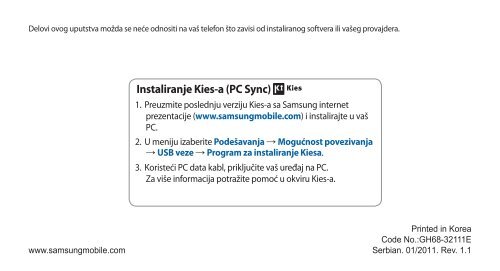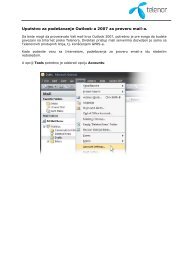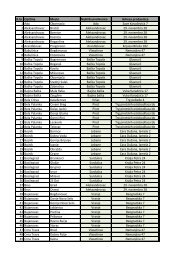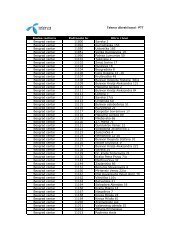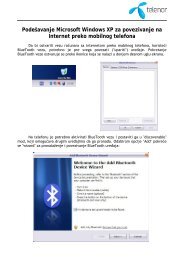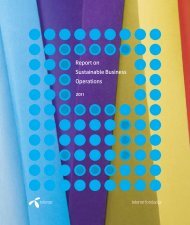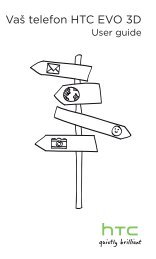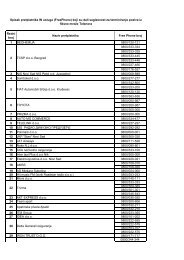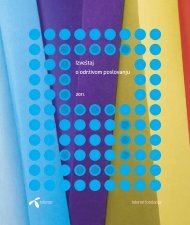Create successful ePaper yourself
Turn your PDF publications into a flip-book with our unique Google optimized e-Paper software.
Delovi ovog uputstva možda se neće odnositi na vaš telefon što zavisi od instaliranog softvera ili vašeg provajdera.<br />
Instaliranje Kies-a (PC Sync)<br />
1. Preuzmite poslednju verziju Kies-a sa Samsung internet<br />
prezentacije (www.samsungmobile.com) i instalirajte u vaš<br />
PC.<br />
2. U meniju izaberite Podešavanja → Mogućnost povezivanja<br />
→ USB veze → Program za instaliranje Kiesa.<br />
Koristeći PC data kabl, priključite vaš uređaj na PC.<br />
3.<br />
Za više informacija potražite pomoć u okviru Kies-a.<br />
www.samsungmobile.com<br />
Printed in Korea<br />
Code No.:GH68-32111E<br />
Serbian. 01/2011. Rev. 1.1
GT-<strong>S8530</strong><br />
Uputstvo za upotrebu
Korišćenje uputstva za<br />
upotrebu<br />
Hvala vam što ste kupili ovaj Samsung mobilni uređaj. Ovaj<br />
telefon će vam omogućiti mobilnu komunikaciju i zabavu<br />
visokog kvaliteta, zasnovane na Samsungovoj izvanrednoj<br />
tehnologiji i visokim standardima.<br />
Ovo uputstvo za korisnike je posebno osmišljeno kako bi vas<br />
vodilo kroz funkcije i karakteristike telefona.<br />
Pročitati pre prve upotrebe<br />
• Pre nego što počnete da koristite uređaj, pažljivo pročitajte ovo<br />
uputstvo i sve navedene mere predostrožnosti kako biste bili<br />
sigurni da ga koristite na bezbedan i ispravan način.<br />
• Opisi u ovom uputstvu su zasnovani na podrazumevanim<br />
podešavanjima telefona.<br />
• Slike i snimci ekrana korišćeni u ovom uputstvu za korisnike<br />
mogu odstupati od stvarnog proizvoda.<br />
• Sadržaj predstavljen u ovom uputstvu za korisnike može<br />
odstupati od proizvoda ili softvera koji dostavljaju provajderi<br />
ili operateri i podložan je promenama bez prethodnog<br />
obaveštenja. Najnoviju verziju ovog uputstva za korisnike<br />
potražite na web sajtu www.samsungmobile.com.<br />
• Dostupne funkcije i dodatne usluge mogu varirati u zavisnosti<br />
od uređaja, softvera ili provajdera.<br />
• Formatiranje i isporuka ovog uputstva za korisnike se zasniva<br />
na operativnim sistemima Bada i može da varira u zavisnosti<br />
od operativnog sistema korisnika.<br />
• Aplikacije i njihove funkcije mogu da variraju u zavisnosti<br />
od zemlje, regiona ili hardverskih specifikacija. Kompanija<br />
Samsung ne snosi odgovornost za probleme u radu koje su<br />
prouzrokovale aplikacije treće strane.<br />
• Kompanija Samsung ne snosi odgovornost za probleme u radu<br />
niti nekompatibilnosti prouzrokovane izmenama podešavanja<br />
registra koje su uneli korisnici.<br />
• Softver mobilnog uređaja možete da nadogradite na adresi<br />
www.samsungmobile.com.<br />
2<br />
Korišćenje uputstva za upotrebu
• Korišćenje audio sadržaja, tapeta i slika na ovom uređaju je<br />
obuhvaćeno licencom kojom je ograničeno na kompaniju<br />
Samsung i odgovarajuće vlasnike. Izdvajanje i korišćenje ovih<br />
materijala u komercijalne ili neke druge svrhe predstavlja<br />
kršenje zakona o autorskim pravima. Kompanija Samsung<br />
neće snositi odgovornost ukoliko korisnik prekrši autorska<br />
prava.<br />
• Čuvajte ovo uputstvo kako biste u budućnosti mogli da<br />
potražite informacije u njemu.<br />
Ikone sa uputstvima<br />
Pre nego što počnete, upoznajte se sa ikonama koje ćete sretati<br />
u ovom uputstvu:<br />
Upozorenje—situacije koje mogu da dovedu do<br />
povreda vas ili drugih<br />
►<br />
→<br />
Napomena—napomene, saveti za koriščenje i<br />
dodatne informacije<br />
Pogledajte—stranice sa odgovarajućim<br />
informacijama; na primer: ► str. 12<br />
(predstavlja „pogledajte stranicu 12“)<br />
Sledite—redosled u izboru opcija ili menija koji morate<br />
poštovati da biste napravili korak; na primer: U meniju<br />
izaberite Poruke → Sastavi (predstavlja Poruke, i na<br />
kraju Sastavi).<br />
[ ] Uglaste zagrade—tasteri na telefonu;<br />
na primer: [ ] (predstavlja Taster za uključivanje ili<br />
isključivanje/prekidanje poziva).<br />
Oprez—situacije u kojima može da dođe do oštećenja<br />
vašeg telefona ili druge opreme<br />
Korišćenje uputstva za upotrebu 3
Autorska prava<br />
Copyright © 2010 Samsung Electronics<br />
Ovo uputstvo za korisnike je zaštićeno međunarodnim zakonima<br />
o autorskim pravima.<br />
Nijedan deo ovog uputstva za korisnike se ne sme reprodukovati,<br />
distribuirati, prevesti niti preneti ni u jednom obliku niti bilo<br />
kojim putem, elektronskim niti mehaničkim, što podrazumeva<br />
fotokopiranje, snimanje i skladištenje u okviru bilo kog skladišta<br />
informacija i sistema za preuzimanje, bez prethodne dozvole<br />
kompanije Samsung Electronics u pisanom obliku.<br />
Žigovi<br />
Prava na sve tehnologije i proizvode koji čine ovaj uređaj<br />
vlasništvo su kompanija koje ih isporučuju:<br />
• SAMSUNG i SAMSUNG logotip predstavljaju registrovane<br />
žigove kompanije Samsung Electronics.<br />
• Bluetooth® je registrovani žig kompanije Bluetooth SIG, Inc. u<br />
celom svetu.<br />
• Oracle i Java su registrovani žigovi Oracle i/ili predstavničkih<br />
kompanija. Druga imena mogu biti žigovi njihovih vlasnika.<br />
• Windows Media Player® je registrovani žig preduzeća<br />
Microsoft Corporation.<br />
• i su zaštićene robne marke SRS Labs, Inc.<br />
CS Headphone i WOW HD tehnologije su inkorpoprirane<br />
pod licencom SRS Labs, Inc.<br />
4<br />
Korišćenje uputstva za upotrebu
• Wi-Fi®, logotip sa Wi-Fi CERTIFIED i Wi-Fi logotip su registrovani<br />
žigovi udruženja Wi-Fi Alliance.<br />
• DivX®, DivX Certified® i pridruženi<br />
logotipi su žigovi kompanije DivX, Inc. i<br />
koriste se pod licencom.<br />
Pokriveno jednim ili više sledećih<br />
patenata u SAD-u: 7,295,673; 7,460,668; 7,515,710; 7,519,274<br />
• Svi ostali žigovi i autorska prava su vlasništvo odgovarajućih<br />
vlasnika.<br />
OSNOVNI PODACI O DIVX VIDEO FORMATU<br />
DivX® je digitalni video format koji je kreirala kompanija DivX,<br />
Inc. Ovo je zvanični DivX Certified® uređaj koji reprodukuje<br />
DivX video zapise. Posetite lokaciju www.divx.com sa dodatnim<br />
informacijama i softverskim alatkama za konvertovanje datoteka<br />
u DivX video format.<br />
DivX Certified® za reprodukciju DivX® video zapisa do HD 720p,<br />
uključujući premium sadržaj<br />
OSNOVNI PODACI O DIVX VIDEO ZAPISU NA ZAHTEV<br />
Ovaj DivX Certified® uređaj mora biti registrovan kako bi mogli<br />
da se reprodukuju filmovi DivX video zapisa na zahtev (VOD). Da<br />
biste generisali kôd za registraciju, pronađite odeljak DivX VOD u<br />
meniju za konfigurisanje uređaja. Posetite vod.divx.com za više<br />
informacija o tome kako da završite registraciju.<br />
Korišćenje uputstva za upotrebu 5
Sadržaj<br />
Sastavljanje ................................................ 9<br />
Raspakivanje .............................................................. 9<br />
Postavljanje SIM ili USIM kartice i baterije .......... 9<br />
Punjenje baterije .................................................... 11<br />
Ubacivanje memorijske kartice (opcionalno) . 13<br />
Prvi koraci ................................................. 16<br />
Uključivanje i isključivanje telefona .................. 16<br />
Upoznavanje sa telefonom ................................. 17<br />
Korišćenje ekrana osetljivog na dodir .............. 21<br />
Zaključavanje ili otključavanje ekrana<br />
osetljivog na dodir i tastera ................................. 22<br />
Pristupanje menijima ........................................... 22<br />
Pokretanje aplikacija i upravljanje njima ......... 24<br />
Korišćenje widget-a .............................................. 24<br />
Prilagođavanje telefona ....................................... 25<br />
Unos teksta .............................................................. 29<br />
Pristup informacijama o pomoći ....................... 33<br />
Komunikacija ........................................... 34<br />
Pozivanje .................................................................. 34<br />
Dnevnici ................................................................... 40<br />
Poruke ...................................................................... 41<br />
E-pošta ...................................................................... 46<br />
IM ............................................................................... 49<br />
Social Hub ................................................................ 49<br />
6<br />
Sadržaj
Zabava ....................................................... 50<br />
Kamera ..................................................................... 50<br />
Video plejer ............................................................ 60<br />
Mediji ........................................................................ 62<br />
Muzički plejer ......................................................... 67<br />
FM radio ................................................................... 71<br />
Igre i drugo .............................................................. 74<br />
Lične informacije ..................................... 76<br />
Kontakti .................................................................... 76<br />
Kalendar ................................................................... 78<br />
Zadatak .................................................................... 79<br />
Beleška ..................................................................... 80<br />
Snimač govora ........................................................ 80<br />
Web ............................................................ 82<br />
Internet ..................................................................... 82<br />
Samsung Apps ........................................................ 86<br />
Sinhronizacija ......................................................... 87<br />
Sajtovi zajednice .................................................... 88<br />
Navigacija ................................................................ 88<br />
Mogućnost povezivanja ......................... 90<br />
Bluetooth ................................................................. 90<br />
Wi-Fi .......................................................................... 93<br />
AllShare ................................................................... 95<br />
Mobilna pristupna tačka ...................................... 97<br />
GPS ............................................................................ 98<br />
TV veze (režim TV izlaza) .................................... 100<br />
Veze sa računarom .............................................. 101<br />
Sadržaj 7
Alatke ....................................................... 104<br />
Sat ............................................................................ 104<br />
Kalkulator .............................................................. 105<br />
Mini dnevnik ......................................................... 105<br />
Moji nalozi ............................................................. 106<br />
Moji fajlovi ............................................................. 107<br />
Počni pretragu ...................................................... 109<br />
Podešavanja ........................................... 110<br />
Pristupanje meniju „Podešavanja“ .................. 110<br />
Profil letenja .......................................................... 110<br />
Mogućnost povezivanja ..................................... 110<br />
Zvučni profili ......................................................... 111<br />
Ekran i osvetljenje ............................................... 112<br />
Opšte ....................................................................... 112<br />
Datum i vreme ...................................................... 113<br />
Meni i widget-i ...................................................... 114<br />
Aplikacije ............................................................... 114<br />
Bezbednost ........................................................... 120<br />
Memorija ................................................................ 121<br />
Resetuj .................................................................... 121<br />
O telefonu .............................................................. 121<br />
Ažuriranje softvera .............................................. 122<br />
Special .................................................................... 122<br />
Rešavanje problema ............................. 123<br />
Bezbednosne mere predostrožnosti . 128<br />
Indeks ...................................................... 137<br />
8<br />
Sadržaj
Sastavljanje<br />
Raspakivanje<br />
Proverite da li su u kutiji proizvoda sledeće stavke:<br />
• Mobilni telefon<br />
• Baterija<br />
• Putni ispravljač (punjač)<br />
• Uputstvo za upotrebu<br />
Koristite samo onaj softver koji je Samsung odobrio.<br />
Piratski ili ilegalni softver može da izazove oštećenja<br />
ili probleme u radu koji nisu pokriveni garancijom<br />
proizvođača.<br />
• Delovi koje dobijate u kompletu sa telefonom mogu se<br />
razlikovati u zavisnosti od softvera i dodatne opreme<br />
koji su dostupni u vašem regionu, odnosno onih koje<br />
nudi vaš provajder.<br />
• Dodatnu opremu možete da nabavite kod lokalnog<br />
distributera Samsung proizvoda.<br />
• Priložena dodatna oprema najbolja je za vaš telefon.<br />
Postavljanje SIM ili USIM kartice i<br />
baterije<br />
Kada se pretplatite na uslugu za mobilne uređaje, dobićete SIM<br />
karticu (Subscriber Identity Module, Pretplatnički identifikacioni<br />
modul) sa detaljima o pretplati, kao što su lični identifikacioni<br />
broj (PIN) i dodatne usluge. Da biste koristili UMTS ili HSDPA<br />
usluge, možete da nabavite USIM karticu (Universal Subscriber<br />
Identity Module – univerzalni pretplatnički identifikacioni<br />
modul).<br />
Sastavljanje 9
Da biste postavili SIM ili USIM karticu i bateriju,<br />
1 Ukoliko je telefon uključen, pritisnite i držite [ ] i izaberite<br />
Da da biste ga isključili.<br />
2<br />
Skinite poklopac zadnje strane.<br />
3<br />
Ubacite SIM ili USIM karticu.<br />
Pazite da ne oštetite nokte prilikom uklanjanja poklopca<br />
zadnje strane.<br />
• Stavite SIM ili USIM karticu u telefon tako da njene<br />
kontakt površine zlatne boje budu okrenute nadole.<br />
• Ukoliko ne ubacite SIM ili USIM karticu, na telefonu ćete<br />
moći da koristite samo usluge za koje nije neophodna<br />
mreža i neke menije.<br />
10<br />
Sastavljanje
4<br />
5<br />
Stavite bateriju.<br />
Vratite poklopac zadnje strane.<br />
Punjenje baterije<br />
Pre prve upotrebe telefona, morate da napunite bateriju.<br />
Možete da punite telefon pomoću priloženog putnog ispravljača<br />
ili tako što ćete povezati telefon sa računarom pomoću kabla za<br />
prenos podataka sa računara.<br />
Koristite samo one punjače i kablove koje je Samsung<br />
odobrio. Neodobreni punjači ili kablovi mogu da dovedu<br />
do eksplodiranja baterije ili mogu oštetiti telefon.<br />
Kada baterija bude skoro prazna, telefon će davati ton<br />
upozorenja i prikazati poruku da je baterija skoro prazna.<br />
Ikona za bateriju će takođe biti prazna i treperiće.<br />
Ako se baterija previše isprazni, telefon se automatski<br />
isključuje. Napunite bateriju kako biste mogli da koristite<br />
telefon.<br />
Sastavljanje 11
››<br />
Punjenje pomoću putnog ispravljača<br />
1 Otvorite poklopac višefunkcionalne utičnice na vrhu<br />
telefona.<br />
2 Uključite manji kraj putnog ispravljača u višefunkcionalnu<br />
utičnicu.<br />
Nepravilno povezivanje putnog ispravljača može da<br />
prouzrokuje ozbiljnu štetu na telefonu. Šteta nastala usled<br />
nepravilnog korišćenja nije pokrivena garancijom.<br />
3<br />
Uključite veći kraj putnog ispravljača u utičnicu za struju.<br />
• Možete da koristite telefon dok se puni, ali možda će<br />
tako bateriji trebati više vremena da se u potpunosti<br />
napuni.<br />
• Dok se uređaj puni, može doći do nefunkcionisanja<br />
osetljivosti ekrana na dodir usled nestabilnog napajanja<br />
strujom. Ukoliko se ovo dogodi, izvadite putni ispravljač<br />
iz uređaja.<br />
• Telefon će se možda zagrejati tokom punjenja. To je<br />
normalno i ne bi trebalo da utiče na vek trajanja niti na<br />
performanse vašeg telefona.<br />
• Ukoliko se telefon ne puni kako bi trebalo, odnesite<br />
telefon i punjač u Samsungov servisni centar.<br />
4 Kada se baterija napuni do kraja (ikona baterije se više ne<br />
pomera), isključite putni ispravljač iz telefona, a zatim iz<br />
strujne utičnice.<br />
Nemojte da vadite bateriju iz telefona pre nego što<br />
isključite putni ispravljač. Tako možete da oštetite telefon.<br />
12<br />
Sastavljanje
››<br />
Punjenje pomoću kabla za prenos podataka<br />
sa računara<br />
Pre punjenja, proverite da li je računar uključen.<br />
1 Otvorite poklopac višefunkcionalne utičnice na vrhu<br />
telefona.<br />
2 Priključite jedan kraj (mikro USB) kabla za prenos podataka sa<br />
računara u višefunkcionalnu utičnicu.<br />
3 Uključite drugi kraj kabla za prenos podataka sa računara u<br />
USB port na računaru.<br />
U zavisnosti od vrste kabla za prenos podataka sa<br />
računara koji koristite, može da prođe izvesno vreme pre<br />
nego što punjenje počne.<br />
4 Kada se baterija napuni do kraja (ikona baterije se više ne<br />
pomera), isključite kabl za prenos podataka sa računara iz<br />
telefona, a zatim iz računara.<br />
Ubacivanje memorijske kartice<br />
(opcionalno)<br />
Da biste sačuvali dodatne multimedijalne fajlove, morate da<br />
ubacite memorijsku karticu. Telefon podržava microSD ili<br />
microSDHC memorijske kartice sa maksimalnim kapacitetom<br />
od 32 GB (u zavisnosti od proizvođača i tipa memorijske kartice).<br />
Samsung koristi odobrene industrijske standarde za<br />
memorijske kartice, ali neke marke možda neće biti<br />
potpuno kompatibilne sa vašim telefonom. Korišćenje<br />
nekompatibilne memorijske kartice može da ošteti<br />
telefon, memorijsku karticu ili podatke sačuvane na<br />
kartici.<br />
Sastavljanje 13
1<br />
2<br />
• Vaš telefon podržava samo FAT strukturu fajlova<br />
za memorijske kartice. Ako ubacite karticu koja je<br />
formatirana sa drugačijom strukturom fajlova, telefon<br />
će zatražiti da je ponovo formatirate.<br />
• Često pisanje i brisanje skraćuje vek trajanja memorijske<br />
kartice.<br />
Skinite poklopac zadnje strane i izvadite bateriju.<br />
Ubacite memorijsku karticu.<br />
3<br />
Ubacite memorijsku karticu na mesto.<br />
4 Zamenite bateriju i zadnji poklopac.<br />
››<br />
Uklanjanje memorijske kartice<br />
1<br />
2 Skinite zadnji poklopac i izvadite bateriju.<br />
3 Izvadite memorijsku karticu.<br />
4 Zamenite bateriju i zadnji poklopac.<br />
Uverite se da telefon trenutno ne koristi memorijsku karticu.<br />
Nemojte da vadite memorijsku karticu dok telefon<br />
prenosi informacije ili im pristupa, budući da to može da<br />
dovede do gubitka podataka ili oštećenja memorijske<br />
kartice ili telefona.<br />
14<br />
Sastavljanje
››<br />
Formatiranje memorijske kartice<br />
Ako memorijsku karticu formatirate preko računara, ona možda<br />
više neće biti kompatibilna sa telefonom. Memorijsku karticu<br />
formatirajte samo preko telefona.<br />
U meniju izaberite Podešavanja → Memorija → Detalji<br />
memorijske kartice → Format → Da.<br />
Pre nego što formatirate memorijsku karticu, nemojte<br />
da zaboravite da napravite rezervne kopije svih bitnih<br />
podataka koji su sačuvani na telefonu. Garancija<br />
proizvođača ne pokriva gubitak podataka do kojeg je<br />
došlo usled mera koje je preduzeo korisnik.<br />
Sastavljanje 15
Prvi koraci<br />
Uključivanje i isključivanje telefona<br />
Da biste uključili telefon,<br />
1 Pritisnite i držite [ ].<br />
2 Unesite PIN i izaberite Gotovo (ako je potrebno).<br />
3 Izaberite željeni jezik za displej i izaberite Naredna.<br />
4 Izaberite željene jezike za unos teksta i izaberite Naredna.<br />
5 Izaberite svoju vremensku zonu, a zatim kliknite na Naredna.<br />
6 Podesite vreme i datum, a zatim izaberite Naredna.<br />
7 Izaberite Sačuvaj (ako je neophodno).<br />
Da biste isključili telefon, pritisnite i držite [ ] a zatim<br />
izaberite Da.<br />
• Pratite sva važeća upozorenja i uputstva zvaničnog<br />
osoblja kada se nalazite na mestima na kojima je<br />
zabranjena upotreba bežičnih uređaja kao što su avioni<br />
i bolnice.<br />
• Da biste na telefonu koristili samo usluge za koje nije<br />
neophodna mreža, pređite na profil letenja. U režimu<br />
menija izaberite Podešavanja → Profil letenja.<br />
16<br />
Prvi koraci
Upoznavanje sa telefonom<br />
››<br />
Izgled telefona<br />
Slušalica<br />
Taster za jačinu<br />
zvuka<br />
Objektiv kamere<br />
sa prednje strane<br />
(za video pozive)<br />
Senzor za<br />
udaljenost<br />
Ekran osetljiv<br />
na dodir<br />
Višefunkcionalna<br />
utičnica<br />
Objektiv kamere<br />
sa zadnje strane<br />
Blic<br />
Taster za<br />
zaključavanje<br />
Zvučnik<br />
Slušalice/<br />
priključak za kabl<br />
za TV izlaz<br />
Poklopac<br />
zadnje strane<br />
Taster Meni<br />
Taster za<br />
pozivanje<br />
Mikrofon<br />
Taster za<br />
uključivanje ili<br />
isključivanje/<br />
prekidanje poziva<br />
Taster za<br />
kameru<br />
Unutrašnja<br />
antena<br />
Zatvarač poklopca<br />
zadnje strane<br />
Prvi koraci 17
››<br />
Tasteri<br />
Taster<br />
Funkcija<br />
Taster<br />
Funkcija<br />
Pozivanje<br />
Meni<br />
Uključivanje i<br />
isključivanje/<br />
prekidanje<br />
poziva<br />
Pozivanje ili odgovaranje na<br />
poziv; U pasivnom režimu rada<br />
omogućava preuzimanje dnevnika<br />
poziva i poruka.<br />
Pristupanje režimu menija; Pokreće<br />
menadžer zadataka radi prikaza<br />
svih aktivnih aplikacija (pritisnite i<br />
držite); U pasivnom režimu rada ili<br />
dok koristite aplikaciju, pristupite<br />
Počni pretragu (pritisnite dva<br />
puta).<br />
Uključivanje ili isključivanje<br />
telefona (pritisnite i držite);<br />
Prekidanje veze; U meniju<br />
omogućava povratak na pasivni<br />
režim.<br />
Jačina zvuka<br />
Zaključaj<br />
Kamera<br />
Podešavanje jačine zvuka telefona.<br />
Zaključavanje ili otključavanje<br />
ekrana osetljivog na dodir i tastera;<br />
otključavanje ekrana osetljivog na<br />
dodir i tastera (pritisnite i držite).<br />
U pasivnom režimu rada,<br />
omogućava uključivanje kamere;<br />
u režimu rada kamere omogućava<br />
snimanje fotografije ili video<br />
zapisa.<br />
18<br />
Prvi koraci
››<br />
Pasivni ekran<br />
Kada je telefon u pasivnom režimu rada, videćete pasivni ekran.<br />
Na pasivnom ekranu možete da vidite status telefona i da<br />
pristupite aplikacijama.<br />
Pasivni ekran sadži podrazumevane panele, i možete dodavati<br />
nove panele na pasivni ekran. ► str. 25<br />
Listajte nalevo ili nadesno u panelu na pasivnom ekranu. Na vrhu<br />
ekrana možete da izaberete da pređete direktno na odgovarajući<br />
panel na pasivnom ekranu.<br />
››<br />
Ikone indikatora<br />
Ikone prikazane na ekranu mogu se razlikovati u<br />
zavisnosti od regiona ili provajdera.<br />
Ikona<br />
Definicija<br />
Veza sa GPRS mrežom<br />
EDGE mreža je povezana<br />
UMTS mreža je povezana<br />
HSDPA mreža je povezana<br />
Wi-Fi je aktiviran<br />
Propušten poziv<br />
Sinhronizovano sa web serverom<br />
Ikona<br />
Definicija<br />
Jačina signala<br />
Režim letenja je aktiviran<br />
Pretraživanje mreže<br />
Bluetooth je aktiviran<br />
Bluetooth hendsfri automobilski komplet ili<br />
slušalice su povezani<br />
Govorni poziv je u toku<br />
Prvi koraci 19
Ikona<br />
Definicija<br />
Ikona<br />
Definicija<br />
Video poziv je u toku<br />
Nečujno profil je aktiviran<br />
Funkcija SOS poruke je aktivirana<br />
Trenutno vreme<br />
Preusmeravanje poziva je aktivirano<br />
Nivo napunjenosti baterije<br />
Sinhronizacija sa PC računarom<br />
Memorijska kartica je ubačena<br />
Nova tekstualna ili multimedijalna poruka<br />
Nova e-poruka<br />
Nova govorna poruka<br />
Alarm je aktiviran<br />
››Panel sa prečicama<br />
U pasivnom režimu rada ili tokom korišćenja aplikacije, izaberite<br />
u oblasti sa ikonama indikatora da biste otvorili panel sa<br />
prečicama.<br />
Izaberite ikone za aktiviranje ili deaktiviranje WLAN i Bluetooth<br />
funkcija. Možete i da uključite ili isključite zvuk telefona i<br />
proverite nove poruke i upozorenja.<br />
Roming (izvan uobičajenog dometa mreže)<br />
Normalan profil je aktiviran<br />
20<br />
Prvi koraci
Korišćenje ekrana osetljivog na dodir<br />
Ekran osetljiv na dodir vam omogućava da lako birate stavke<br />
ili obavljate funkcije. Saznajte koji su to osnovni postupci za<br />
korišćenje ekrana osetljivog na dodir.<br />
• Nemojte koristiti oštre predmete kako ne biste ogrebali<br />
ekran osetljiv na dodir.<br />
• Nemojte da dozvolite da ekran osetljiv na dodir<br />
dođe u kontakt sa drugim električnim uređajima.<br />
Elektrostatičko pražnjenje može dovesti do<br />
neispravnosti u radu ekrana osetljivog na dodir.<br />
• Nemojte da dozvolite da ekran osetljiv na dodir dođe u<br />
kontakt sa vodom. U vlažnim uslovima ili kada se izloži<br />
vodi ekran osetljiv na dodir može postati neispravan.<br />
• Za optimalno korišćenje ekrana osetljivog na dodir,<br />
pre nego što počnete da koristite telefon, uklonite<br />
nalepnicu za zaštitu ekrana.<br />
• Na ekranu osetljivom na dodir postoji sloj koji otkriva<br />
slabo električno pražnjenje koje proizvodi ljudsko telo.<br />
Da biste dobili najbolje rezultate, ekran osetljiv na<br />
dodir pritiskajte vrhom prsta. Ekran osetljiv na dodir<br />
neće reagovati na dodir oštrim predmetima, kao što su<br />
optička olovka ili olovka.<br />
Upravljajte ekranom osetljivim na dodir tako što ćete uraditi<br />
sledeće:<br />
• Kucnite: Jednom kucnite prstom da biste izabrali ili otvorili<br />
meni, opciju ili aplikaciju.<br />
• Kucnite i držite: Kucnite stavku i držite je duže od dve sekunde<br />
da biste otvorili iskačuću listu sa opcijama.<br />
• Dvaput kucnite: Kucnite brzo dvaput prstom da biste uvećali ili<br />
umanjili prikaz dok pregledate fotografije ili web strane.<br />
• Pomeranje: Kucnite i pomerajte prst po ekranu da biste izabrali<br />
stavke.<br />
Prvi koraci 21
• Prevucite i otpustite: Kucnite prstom i držite ga na nekoj stavki,<br />
a zatim pređite prstom po ekranu da biste premestili stavku.<br />
• Brzo kucnite: Brzo kucnite prstom na ekran da biste aktivirali<br />
aplikaciju.<br />
• Zumiranje oblasti: Postavite dva prsta na ekran i razmaknite ih<br />
da biste uvećali ili ih spojite da biste umanjili.<br />
• Telefon isključuje ekran osetljiv na dodir ako ne koristite<br />
telefon u naznačenom periodu. Da biste uključili ekran,<br />
pritisnite taster za zaključavanje.<br />
• Možete takođe da podesite trajanje pozadinskog svetla.<br />
U meniju izaberite Podešavanja → Ekran i osvetljenje<br />
→ Trajanje pozadinskog svetla.<br />
• Neke liste sadrže indeks sa desne strane. Kucnite na<br />
slovo da biste prešli na stavke koje počinju tim slovom.<br />
Pređite prstom preko indeksa da biste brzo pomerali<br />
sadržaj liste.<br />
Zaključavanje ili otključavanje ekrana<br />
osetljivog na dodir i tastera<br />
Možete da zaključate ekran osetljiv na dodir i tastere da biste<br />
sprečili bilo kakav neželjeni rad telefona.<br />
Pritisnite taster za zaključavanje da biste zaključali ekran.<br />
Pritisnite i zadržite taster za zaključavanje da biste otključali<br />
ekran. Odnosno, pritisnite taster za zaključavanje i pomerite sivi<br />
prozor prstom.<br />
Možete i da podesite da telefon automatski zaključa ekran<br />
osetljiv na dodir i tastere kada ne koristite telefon u naznačenom<br />
periodu. U meniju izaberite Podešavanja → Opšte → Dodir →<br />
Automatsko zaključavanje dodirnog panela.<br />
Pristupanje menijima<br />
Da biste pristupili menijima na telefonu:<br />
1 U pasivnom režimu rada pritisnite taster „Meni“ kako biste<br />
pristupili režimu rada „Meni“.<br />
22<br />
Prvi koraci
2<br />
Pomerite se nalevo ili nadesno do ekrana glavnog menija.<br />
Na vrhu ekrana možete da izaberete da pređete direktno na<br />
odgovarajući ekran glavnog menija.<br />
3 Izaberite meni ili aplikaciju.<br />
4 Pritisnite [ ] da biste se vratili u pasivni režim rada.<br />
• Vaš telefon ima ugrađen senzor pokreta koji otkriva u<br />
kom smeru je okrenut telefon. Ukoliko zarotirate uređaj<br />
dok koristite neke funkcije, interfejs će se automatski<br />
prebaciti u položeni prikaz. Da biste podesili interfejs<br />
kako biste zadržali orijentaciju dok rotirate uređaj,<br />
izaberite Podešavanja → Opšte → Gestovi →<br />
Orijentacija → Promeni orijentaciju.<br />
• Dok koristite uređaj možete da snimite sliku ekrana<br />
tako što ćete istovremeno pritisnuti taster „Meni“ i taster<br />
za zaključavanje. Slika će biti sačuvana u Moji fajlovi<br />
→ Slike.<br />
››<br />
Organizovanje aplikacija u režimu rada<br />
„Meni“<br />
Možete da reorganizujete aplikacije u režimu rada „Meni“ tako<br />
što ćete promeniti njihov redosled ili ih grupisati u kategorije u<br />
skladu sa vašim željama i potrebama.<br />
1 U pasivnom režimu rada pritisnite taster „Meni“ kako biste<br />
pristupili režimu rada „Meni“.<br />
2 Izaberite u gornjem levom uglu ekrana.<br />
3 Prevucite ikonu aplikacije na željeno mesto.<br />
Možete premestiti ikonu aplikacije na drugi ekran glavnog<br />
menija. Takođe možete da promenite najčešće korišćene<br />
aplikacije na dnu ekrana. Premestite aplikaciju sa dna ekrana<br />
na ekran glavnog menija i premestite aplikaciju koju želite da<br />
koristite u pasivnom režimu rada direktno na dno ekrana.<br />
4 Izaberite sa gornje leve strane ekrana.<br />
››Dodavanje novih ekrana glavnog menija<br />
U pasivnom režimu rada pritisnite taster „Meni“ kako biste<br />
1<br />
pristupili režimu rada „Meni“.<br />
2 Izaberite u gornjem levom uglu ekrana.<br />
Prvi koraci 23
3<br />
Rotirajte uređaj za položeni prikaz.<br />
4 Izaberite da biste dodali novi ekran glavnog menija.<br />
Možete da dodate najviše deset ekrana.<br />
5<br />
Izaberite<br />
da biste uklonili ekran iz glavnog menija.<br />
Rotirajte telefon u pravcu kazaljki na satu za uspravni prikaz.<br />
6 Izaberite u gornjem levom uglu ekrana.<br />
Pokretanje aplikacija i upravljanje<br />
njima<br />
››<br />
Pokretanje više aplikacija<br />
Telefon vam omogućava da istovremeno pokrenete više<br />
aplikacija.<br />
Da biste pokrenuli više aplikacija, pritisnite softverski taster<br />
„Meni“ da biste se vratili u glavni meni, a zatim izaberite<br />
aplikaciju koju ćete pokrenuti.<br />
››<br />
Korišćenje menadžera zadataka<br />
Možete da upravljate većim brojem aplikacija pomoću<br />
menadžera zadataka. Da biste pokrenuli menadžer zadataka:<br />
1 Pritisnite i držite softverski taster „Meni“. Ikone aktivnih<br />
aplikacija će se pojaviti.<br />
2 Aktivne aplikacije možete da kontrolišete na sledeći način:<br />
• Za prebacivanje između aplikacija, izaberite jednu od ikona<br />
aktivnih aplikacija.<br />
• Da biste zatvorili aplikaciju, izaberite .<br />
• Da biste zatvorili sve aktivne aplikacije, izaberite Isključi<br />
sve aplik.<br />
Korišćenje widget-a<br />
Widget-i su male aplikacije koji pružaju praktične funkcije i<br />
informacije na pasivnom ekranu.<br />
24<br />
Prvi koraci
• Neki widget-i se povezuju sa uslugama na Webu. Ako<br />
koristite widget koji je zasnovan na Webu možda ćete<br />
imati dodatne troškove.<br />
• Dostupni widget-i se razlikuju u zavisnosti od<br />
provajdera ili regiona.<br />
››<br />
Otvaranje trake sa alatkama widget-a<br />
Da biste widget vratili na traku sa widget-ima, kucnite i zadržite<br />
ga dok se ne pojavi žuti okvir, a zatim ga prevucite do trake sa<br />
widget-ima.<br />
Možete da organizujete svaki panel pasivnog ekrana<br />
pomoću svojih omiljenih widget-a. Pomerite se nalevo ili<br />
nadesno, a zatim postavite widget-e na bilo koje mesto<br />
na ekranu. Da biste premestili widget na pasivni ekran,<br />
dodirnite widget i zadržite ga dok se ne prikaže žuti okvir,<br />
a zatim ga postavite bilo gde na ekranu.<br />
››Upravljanje widget-ima zasnovanim na<br />
Webu<br />
Možete da izaberete profil widget-a da biste se povezali na web<br />
usluge i pogledali preuzete widget-e.<br />
U meniju izaberite Podešavanja → Meni i widgeti → Widget.<br />
Prilagođavanje telefona<br />
Iskoristite dodatne mogućnosti telefona tako što ćete ga<br />
prilagoditi svojim potrebama.<br />
››<br />
Dodavanje novih panela na pasivni ekran<br />
Možete da dodate nove panele na pasivni ekran da biste<br />
organizovali widget-e prema svojim željama i potrebama.<br />
1 U pasivnom režimu rada izaberite Widget u gornjem levom<br />
uglu ekrana.<br />
2 Rotirajte uređaj za položeni prikaz.<br />
3 Izaberite da biste dodali nove panele na pasivni ekan.<br />
Možete da dodate najviše deset panela.<br />
Prvi koraci 25
4<br />
Izaberite<br />
da biste uklonili panel sa pasivnog ekana.<br />
Rotirajte telefon u pravcu kazaljki na satu za uspravni prikaz.<br />
5 Izaberite Gotovo u gornjem levom uglu ekrana.<br />
››<br />
Podešavanje trenutnog datuma i vremena<br />
1 U meniju izaberite Podešavanja → Datum i vreme.<br />
2 Izaberite opciju vremenske zone, a zatim vremensku zonu.<br />
3 Unesite trenutno vreme i datum, a zatim podesite format<br />
vremena i datuma.<br />
4 Izaberite Nazad.<br />
››<br />
Prilagođavanje jačine tona tastera<br />
1 U pasivnom režimu rada pritisnite taster za jačinu zvuka<br />
nagore ili nadole.<br />
2 Prilagodite jačinu tona tastera tako što ćete pritisnuti taster<br />
za jačinu zvuka ili prevući klizač.<br />
››<br />
Prilagođavanje jačine vibracija na ekranu<br />
osetljivom na dodir<br />
Možete da podesite jačinu vibracija koju ćete osetiti kada<br />
dodirujete ekran telefona.<br />
1 U meniju izaberite Podešavanja → Opšte → Dodir.<br />
2 Prevucite klizač ispod opcije Eho vibracije da biste<br />
prilagodili jačinu vibracija.<br />
3 Izaberite Podesi.<br />
››<br />
Prelazak na nečujni profil<br />
U pasivnom režimu rada izaberite Tastatura, a zatim kucnite i<br />
držite da biste isključili ili uključili tonove telefona.<br />
››<br />
Podešavanje zvučnih profila<br />
Možete da promenite zvuke telefona tako što ćete prilagoditi<br />
trenutni zvučni profil ili preći na drugi zvučni profil. Da biste<br />
podesili profil:<br />
1 U meniju izaberite Podešavanja → Zvučni profili.<br />
Izaberite profil koji koristite.<br />
2<br />
26<br />
Prvi koraci
3 Prilagodite opcije zvuka za dolazne pozive, dolazne poruke i<br />
druge zvuke telefona. ► str. 111<br />
Raspoložive opcije zvuka se razlikuju u zavisnosti od<br />
izabranog profila.<br />
4 Izaberite Podesi.<br />
Da biste se prebacili na drugi profil, izaberite polje za potvrdu<br />
pored profila, a zatim izaberite Podesi.<br />
››<br />
Izbor tapeta za pasivni ekran<br />
1 U meniju izaberite Podešavanja → Ekran i osvetljenje →<br />
Tapet.<br />
2 Izaberite sliku.<br />
Da biste izabrali sliku iz foldera sa slikama, izaberite taj folder.<br />
3 Izaberite Podesi.<br />
Samsung nije odgovoran za upotrebu podrazumevanih<br />
slika ili tapeta koji se nalaze na uređaju.<br />
››Podešavanje osvetljenosti ekrana<br />
U meniju izaberite<br />
1 Podešavanja → Ekran i osvetljenje.<br />
2 Prevucite klizač ispod opcije Osvetljenje da biste prilagodili<br />
osvetljenje.<br />
3 Izaberite Podesi.<br />
Nivo osvetljenosti ekrana utiče na brzinu trošenja baterija.<br />
››<br />
Zaključavanje telefona<br />
Možete da zaključate telefon tako što ćete aktivirati šifru telefona.<br />
1 U meniju izaberite Podešavanja → Bezbednost.<br />
2 Izaberite Zaključavanje telefona.<br />
3 Unesite novu šifru dužine od 4 do 8 cifara i izaberite Gotovo.<br />
4 Ponovo unesite novu šifru i izaberite Gotovo.<br />
Kada prvi put pristupite meniju koji zahteva šifru, od vas<br />
će biti zatraženo da kreirate i potvrdite šifru.<br />
Prvi koraci 27
Kada omogućite zaključavanje telefona, prilikom uključivanja<br />
telefona najpre morate da unesete šifru.<br />
• Ako zaboravite šifru, odnesite telefon u Samsungov<br />
servisni centar u kome će vam otključati telefon.<br />
• Samsung ne snosi odgovornost ukoliko izgubite šifre ili<br />
privatne podatke, niti u slučaju nastanka druge štete do<br />
koje je došlo usled korišćenja nelegalnog softvera.<br />
››<br />
Zaključavanje SIM ili USIM kartice<br />
Možete da zaključate telefon tako što ćete aktivirati PIN kod koji<br />
ste dobili uz SIM ili USIM karticu.<br />
1 U meniju izaberite Podešavanja → Bezbednost.<br />
2 Izaberite PIN zaključan.<br />
3 Unesite PIN kod za SIM ili USIM karticu i izaberite Gotovo.<br />
Kada omogućite PIN zaključavanje, prilikom uključivanja telefona<br />
morate da unesete PIN kod.<br />
• Ako unesete pogrešan PIN kod preveliki broj puta, SIM<br />
ili USIM kartica će se blokirati. Morate da unesete kod<br />
za otključavanje PIN-a (PUK) da biste odblokirali SIM ili<br />
USIM karticu.<br />
• Ako ste blokirali SIM ili USIM karticu tako što ste uneli<br />
pogrešan PUK kod, odnesite karticu kod provajdera da<br />
je deblokira.<br />
››<br />
Aktiviranje mobilnog tražioca<br />
Kada neko ubaci novu SIM ili USIM karticu u vaš uređaj, funkcija<br />
mobilnog tražioca će automatski poslati kontakt broj na<br />
navedene brojeve telefona kako bi vam pomogao da pronađete<br />
i vratite svoj uređaj.<br />
Da biste koristili ovu funkciu, potrebno je da imate Samsung<br />
nalog za daljinsku kontrolu uređaja sa Interneta.<br />
1 U meniju izaberite Podešavanja → Bezbednost.<br />
2 Izaberite Mobilni tražilac.<br />
28<br />
Prvi koraci
3 Unesite šifru i izaberite Gotovo.<br />
4 Izaberite OK za nastavak.<br />
5 Unesite svoju adresu e-pošte i lozinku za svoj Samsung<br />
nalog, a zatim izaberite Prijava.<br />
Da biste kreirali Samsung nalog, izaberite .<br />
6 Pritisnite Primaoci da biste otvorili listu primalaca.<br />
7 Unesite broj telefona i pozivni broj (sa znakom +).<br />
8 Kad završite sa podešavanjem primalaca, izaberite OK.<br />
9 Izaberite polje za unos pošiljaoca.<br />
10 Unesite ime pošiljaoca.<br />
11 Izaberite Sačuvaj.<br />
Preko interneta možete da kontrolišete izgubljeni uređaj.<br />
Posetite http://www.samsungdive.com kako biste<br />
pogledali detaljne informacije o ovoj funkcionalnosti.<br />
Unos teksta<br />
Tekst možete da unesete tako što ćete izabrati znakove na<br />
virtuelnoj tastaturi ili ispisujući tekst rukom na ekranu.<br />
Promena načina unosa teksta<br />
Kada kucnete polje za unos teksta, pojaviće se panel za unos<br />
teksta sa Qwerty tastatura će biti podrazumevano prikazana.<br />
Broj<br />
1<br />
2<br />
3<br />
Funkcija<br />
1 Promena veličina slova.<br />
4<br />
5<br />
6<br />
2 Prelazak na režim rada „Broj/Simbol“.<br />
Prvi koraci 29
Broj<br />
3<br />
Funkcija<br />
Umetanje razmaka; Unesite tačku i razmak<br />
(dvaput kucnite); Prikaz često korišćenih simbola<br />
(dodirnite i zadržite).<br />
4 Brisanje unosa.<br />
5 Početak novog reda.<br />
6<br />
Promena jezika unosa; Pristupite podešavanjima<br />
tastature (dodirnite i zadržite).<br />
Da biste promenili režim unosa teksta, dodirnite i zadržite<br />
izaberite Tip tastature → metod unosa teksta.<br />
Opcija<br />
Tastatura<br />
Qwerty tastatura<br />
Rukopis ceo ekran<br />
Polje rukopisa<br />
Funkcija<br />
Izaberite znakove na tastaturi.<br />
Izaberite znakove na Qwerty tastaturi.<br />
Pišite bilo gde na ekranu.<br />
Unesite tekst u polja za unos.<br />
i<br />
Unošenje teksta pomoću načina unosa<br />
1<br />
Promenite način unosa teksta.<br />
2 Izaberite odgovarajuće virtuelne tastere ili pišite na ekranu<br />
da biste uneli tekst.<br />
Pri unošenju teksta, rotirajte uređaj da biste prikazali<br />
Qwerty tastaturu na širokom ekranu. Izaberite virtuelne<br />
tastere po potrebi da biste uneli tekst.<br />
Kada unosite tekst sa Qwerty tastaturom, dodirnite i zadržite<br />
i izaberite Prediktivni unos teksta. Unesi prva dva slova reči i<br />
onda će se pojaviti alternativna lista reči. Izaberite , a zatim<br />
drugu reč sa prikazane liste.<br />
Kada unosite tekst pomoću tastature, na raspolaganju su vam<br />
sledeći načini:<br />
Režim<br />
Abecedni<br />
Funkcija<br />
Pritiskajte odgovarajući virtuelni taster dok<br />
se željeni znak ne pojavi na ekranu.<br />
30<br />
Prvi koraci
Režim<br />
T9 (Prediktivni<br />
unos teksta)<br />
Numerički<br />
Funkcija<br />
1. U režimu ABC izaberite T9 (tačka postaje<br />
zelena).<br />
2. Pritiskajte odgovarajuće virtuelne<br />
tastere da biste uneli celu reč.<br />
3. Kada se na ekranu pojavi pravilno<br />
napisana reč, izaberite da biste<br />
umetnuli razmak. Ako se na ekranu ne<br />
pojavi pravilno napisana reč, izaberite<br />
i neku drugu reč sa liste koja se<br />
pojavi.<br />
Dodavanje reči u T9 rečnik<br />
Ako ne možete da pronađete reč na listi<br />
ponuđenih reči, možete da dodate reč u T9<br />
rečnik. Izaberite Dodaj reč u desnom delu<br />
liste alternativnih reči.<br />
Pritisnite odgovarajući virtuelni taster da<br />
biste uneli broj.<br />
Možete da unosite brojeve tako što<br />
ćete kucnuti i držati virtuelni taster<br />
u ABC ili T9 režimu.<br />
Režim<br />
Simbol<br />
Funkcija<br />
1. Izaberite ◄ ili ► da biste došli da<br />
željenog skupa simbola.<br />
2. Pritisnite odgovarajući virtuelni taster da<br />
biste uneli simbol.<br />
Kada je aktiviran režim za unos predvidljivog teksta, možete da<br />
koristite režim neprekidnog unosa input mode.<br />
1 Kucnite i držite i izaberite Neprekidan unos.<br />
2 Izaberite prvo slovo reči i prevucite prst do drugog slova bez<br />
odvajanja prsta sa ekrana.<br />
3 Zastanite za trenutak na drugom slovu i prevucite prst do<br />
sledećeg slova.<br />
Prvi koraci 31
4<br />
Nastavite sve dok ne završite reč.<br />
5 Odvojite prst na poslednjem slovu. Reč je uneta u polje za<br />
unos teksta.<br />
Ponovite korake 1-4 da biste dovršili tekst.<br />
6<br />
Kopiranje i lepljenje teksta<br />
Dok unosite tekst možete da koristite funkciju kopiranja i<br />
lepljenja kako biste tekst koristili u drugim aplikacijama.<br />
1 Kucnite i držite polje za unos teksta dok se ne pojavi .<br />
2 Izaberite Izaberi sa liste opcija.<br />
3 Prevucite prstom preko teksta i zaustavite pri početku tačke<br />
obeležavanja.<br />
Reč koju želite da označite možete da dodirnete dva puta.<br />
4 Izaberite Kopiraj ili Iseci da biste kopirali i zalepili tekst,<br />
odnosno isekli i zalepili tekst u klipbord.<br />
5 U drugoj aplikaciji kucnite i držite polje za unos teksta.<br />
6 Izaberite Zalepi da biste umetnuli tekst iz klipborda u polje<br />
za tekst.<br />
32<br />
Prvi koraci
Pristup informacijama o pomoći<br />
Saznajte kako možete da pristupite korisnim informacijama o<br />
ključnim funkcijama telefona.<br />
1 U pasivnom režimu rada, otvorite traku sa alatkama widget-a<br />
i izaberite (ako je potrebno).<br />
2<br />
Izaberite widget pomoći na pasivnom ekranu.<br />
3 Rotirajte telefon u smeru suprotnom od kretanja kazaljki na<br />
satu da biste dobili pejzažni prikaz.<br />
4 Izaberite temu pomoći da biste saznali više o nekoj aplikaciji<br />
ili funkciji.<br />
5 Pomerite se nalevo ili nadesno da biste videli više informacija.<br />
Da biste se vratili na prethodni nivo, izaberite .<br />
Prvi koraci 33
Komunikacija<br />
Pozivanje<br />
Saznajte kako da koristite funkcije za pozivanje, kao što su<br />
upućivanje poziva i odgovaranje na njih, pomoću opcija koje<br />
su dostupne tokom poziva ili prilagođavanjem i korišćenjem<br />
funkcija vezanih za pozive.<br />
››<br />
Upućivanje poziva i odgovaranje na njega<br />
Možete da koristite dugmad ili ekran osetljiv na dodir za<br />
upućivanje, prihvatanje, završavanje ili odbacivanje poziva.<br />
Pozivanje<br />
1 U pasivnom režimu rada izaberite Tastatura i unesite pozivni<br />
broj i broj telefona.<br />
2 Pritisnite [ ] ili izaberite da biste uputili govorni poziv.<br />
Za video poziv izaberite .<br />
Kada, tokom glasovnog pozivanja, držite uređaj u blizini<br />
lica, on automatski zaključava dodirni ekran kako ne bi<br />
došlo do slučajnog unosa.<br />
3 Da biste prekinuli poziv, pritisnite [ ].<br />
• Koristite imenik za čuvanje brojeva koje često pozivate.<br />
► str. 77<br />
• Da biste brzo pristupili dnevniku poziva kako biste<br />
ponovo pozvali brojeve koje ste nedavno birali,<br />
pritisnite [ ] → Poziv.<br />
Odgovor na poziv<br />
1 Kada primate poziv, pritisnite [ ].<br />
Kada telefon zvoni, pritisnite taster za jačinu zvuka da<br />
biste prilagodili jačinu zvuka ili pritisnite i zadržite taster<br />
za jačinu zvuka nadole da biste isključili ton zvona.<br />
2 Za video poziv, pritisnite [ ] i izaberite Pokaži me da biste<br />
dozvolili pozivaocu da vas vidi.<br />
Aktivira se objektiv prednje kamere da bi prikazao vašu sliku.<br />
3 Da biste prekinuli poziv, pritisnite [ ].<br />
34<br />
Komunikacija
Odbijanje poziva<br />
Kada primate poziv, pritisnite [ ]. Pozivalac će čuti ton kao da<br />
je veza zauzeta.<br />
• Možete da podesite listu brojeva sa kojih će dolazni<br />
pozivi biti automatski odbijeni. ► str. 37<br />
• Možete da pošaljete poruku kada odbijate dolazne<br />
pozive. Da biste podesili poruke, u meniju izaberite<br />
Podešavanja → Aplikacije → Poziv → Svi pozivi →<br />
Odbaci poziv uz slanje poruke.<br />
Pozivanje međunarodnog broja<br />
1 U pasivnom režimu rada izaberite Tastatura, a zatim kucnite i<br />
zadržite 0 da biste ubacili karakter +.<br />
2 Unesite ceo broj koji želite da pozovete (pozivni broj za<br />
zemlju, oblast i broj telefona), a zatim pritisnite [ ] da biste<br />
pozvali broj.<br />
››<br />
Korišćenje slušalica<br />
Kada uključite slušalice u telefon, možete da upućujete i primate<br />
pozive:<br />
• Da biste pozvali poslednji birani broj, pritisnite dugme na<br />
slušalicama, a zatim pritisnite i zadržite to dugme.<br />
• Da biste odgovorili na poziv, pritisnite dugme na slušalicama.<br />
• Da biste završili razgovor, pritisnite dugme na slušalicama.<br />
Slušalica koja se isporučuje uz uređaj dizajnirana je<br />
isključivo za njega i možda nije kompatibilna sa drugim<br />
telefonima i MP3 plejerima.<br />
››<br />
Korišćenje opcija u toku govornog poziva<br />
Kada je govorni poziv u toku, možete da koristite sledeće opcije:<br />
• Da biste podesili jačinu glasa, pritisnite taster za jačinu zvuka<br />
nagore ili nadole.<br />
• Da biste stavili poziv na čekanje, izaberite Čekanje. Da biste<br />
preuzeli poziv koji je na čekanju, izaberite Obus.ček.<br />
Komunikacija 35
• Da biste aktivirali funkciju zvučnika, izaberite Zvučnik.<br />
Funkciju zvučnika možete da aktivirate pokretom. U meniju<br />
izaberite Podešavanja → Opšte → Gestovi → Spuštanje<br />
(poziv uz spikerfon). Zatim, dok traje poziv, telefon postavite<br />
na sto ili ravnu površinu.<br />
U bučnom okruženju možda nećete jasno čuti neke<br />
pozive kada koristite funkciju zvučnika. Za bolje audio<br />
performanse koristite normalan režim rada telefona.<br />
• Da biste isključili mikrofon tako da sagovornik ne može da vas<br />
čuje, izaberite Isklj. ton.<br />
• Da biste slušali sagovornika i sa njim razgovarali preko<br />
slušalica, izaberite Slušalice.<br />
• Da biste trenutni poziv pretvorili u video poziv, izaberite<br />
→ Pređi na video poziv.<br />
• Da biste uklonili spoljašnju buku kako bi vas druga strana<br />
jasnije čula, izaberite → Redukcija šuma uključena.<br />
• Da biste uputili drugi poziv, stavite prvi poziv na čekanje, a<br />
zatim birajte novi broj.<br />
• Da biste odgovorili na drugi poziv, izaberite Prihvati kada se<br />
oglasi ton poziva na čekanju. Prvi poziv se automatski stavlja<br />
na čekanje. Morate da se pretplatite na uslugu poziva na<br />
čekanju da biste mogli da koristite ovu funkciju.<br />
• Da biste prelazili sa jednog poziva na drugi, izaberite Zameni.<br />
• Da biste prekinuli poziv na čekanju, izaberite Zameni → Završi<br />
poziv.<br />
• Da biste ostvarili razgovor sa više sagovornika (konferencijski<br />
poziv) uputite drugi poziv ili odgovorite na njega, a zatim<br />
izaberite Pridruži kada se povežete sa sagovornikom. Ponovite<br />
postupak da biste dodali još učesnika. Morate da se pretplatite<br />
na uslugu poziva sa više učesnika da biste mogli da koristite<br />
ovu funkciju.<br />
• Da biste povezali aktuelnog korisnika sa korisnikom koji je<br />
stavljen na čekanje, izaberite → Prebaci. Vi ćete biti<br />
isključeni iz poziva.<br />
36<br />
Komunikacija
››<br />
Korišćenje opcija u toku video poziva<br />
Kada je video poziv u toku, možete da koristite sledeće opcije:<br />
• Da biste sakrili svoju sliku od sagovornika, izaberite Sakrij me.<br />
• Da biste izabrali drugu sliku koja će se prikazivati sagovorniku,<br />
izaberite Odlazna slika.<br />
• Da biste snimili sliku sagovornika, kucnite i zadržite video sliku<br />
sagovornika i izaberite Fotografiši.<br />
• Da biste snimili video poziv, kucnite i zadržite video sliku<br />
sagovornika i izaberite Snimi video poziv.<br />
• Da biste slušali sagovornika i sa njim razgovarali preko<br />
slušalica, izaberite → Prebaci na slušalice.<br />
• Da biste naizmenično koristili prednji i zadnji objektiv kamere,<br />
izaberite → Promeni kameru ili kucnite i zadržite<br />
svoju sliku i izaberite Promeni kameru.<br />
• Da biste podesili osvetljenje, izaberite → Osvetljenje<br />
ili kucnite i zadržite svoju sliku i izaberite Osvetljenje.<br />
• Da biste uvećali ili umanjili prikaz, izaberite →<br />
Zumiranje. Funkcija zumiranja je dostupna samo kada<br />
koristite zadnju kameru.<br />
• Da biste primenili efekat zamućenja na svoju sliku, izaberite<br />
→ Efekat zamućenja ili kucnite i zadržite svoju sliku<br />
i izaberite Efekat zamućenja. Funkcija efekta zamućenja je<br />
dostupna samo kada koristite prednju kameru.<br />
• Da biste prilagodili podešavanja video poziva, izaberite<br />
→ Podešavanja.<br />
››<br />
Prikaz i pozivanje propuštenih poziva<br />
Vaš uređaj će prikazati ikonicu propuštenog poziva ( ) kada<br />
imate propušten poziv.<br />
Otvorite panel za prečice i izaberite propušten poziv. Izaberite<br />
poziv iz dnevnika poziva i pritisnite [ ] za poziv.<br />
››<br />
Korišćenje dodatnih funkcija<br />
Možete da koristite i razne druge funkcije vezane za pozive, kao<br />
što su automatsko odbacivanje, režim fiksnog biranja (FDN) ili<br />
preusmeravanje ili zabrana poziva.<br />
Podešavanje automatskog odbacivanja<br />
Koristite automatsko odbacivanje da biste automatski odbacivali<br />
pozive sa određenih brojeva. Da biste aktivirali automatsko<br />
odbacivanje i podesili listu odbijenih,<br />
Komunikacija 37
1 U meniju izaberite Podešavanja → Aplikacije → Poziv →<br />
Svi pozivi → Automatsko odbacivanje.<br />
2 Izaberite → Kreiraj.<br />
3 Unesite broj koji želite da odbijete i izaberite Sačuvaj.<br />
4 Da biste dodali još brojeva, ponovite korake 2-3.<br />
5 Izaberite Sačuvaj.<br />
Upućivanje lažnog poziva<br />
Možete da simulirate dolazne pozive kada želite da izađete sa<br />
sastanka ili prekinete neželjeni razgovor.<br />
Da biste ponovo aktivirali pristupni taster za lažno pozivanje: u<br />
meniju izaberite Podešavanja → Aplikacije → Poziv → Lažni<br />
poziv → Tasterska prečica za lažni poziv → Sačuvaj.<br />
Da biste uputili lažni poziv, u pasivnom režimu rada pritisnite<br />
i zadržite taster za jačinu zvuka. Lažni poziv pristiže nakon<br />
navedenog vremenskog perioda.<br />
Možete da promenite vreme odlaganja lažnog poziva. U<br />
meniju izaberite Podešavanja → Aplikacije → Poziv →<br />
Lažni poziv → Tajmer lažnog poziva.<br />
Možete da učinite lažne pozive uverljivijima tako što će se tokom<br />
njih reprodukovati snimljeni glas. Da biste snimili glas,<br />
1 U meniju izaberite Podešavanja → Aplikacije → Poziv →<br />
Lažni poziv.<br />
2 Izaberite Koristi lažni govorni poziv → Snimi razgovor.<br />
3 Izaberite da biste počeli sa snimanjem.<br />
4 Govorite u mikrofon.<br />
Tokom snimanja izaberite da biste pauzirali, a da biste<br />
nastavili snimanje.<br />
5 Kada završite, izaberite Sačuvaj → Sačuvaj.<br />
Možete i da podesite da se prikažu slika za identifikaciju<br />
pozivaoca i ime ili broj pozivaoca kako bi lažni poziv delovao<br />
uverljivije.<br />
1 U meniju izaberite Podešavanja → Aplikacije → Poziv →<br />
Lažni poziv.<br />
2 Izaberite Ime ili Broj.<br />
3 Unesite ime ili broj.<br />
4 Izaberite Slika lažnog pozivaoca.<br />
38<br />
Komunikacija
5 Izaberite polje za sliku → neka od opcija.<br />
6 Dodajte sliku tako što ćete izabrati neku iz foldera sa slikama<br />
ili tako što ćete snimiti novu.<br />
7 Izaberite Nazad → Sačuvaj.<br />
Korišćenje režima fiksnog biranja (FDN)<br />
U režimu fiksnog biranja uređaj će ograničiti odlazne pozive,<br />
osim za one brojeve koji su sačuvani na SIM ili USIM kartici.<br />
Morate da podesite listu brojeva za fiksno biranje u imeniku da<br />
biste mogli da koristite režim fiksnog biranja. Da biste aktivirali<br />
režim fiksnog biranja,<br />
1 U meniju izaberite Podešavanja → Bezbednost → Režim<br />
fiksnog biranja.<br />
2 Unesite PIN2 kod koji ste dobili uz SIM ili USIM karticu i<br />
izaberite Gotovo.<br />
Podešavanje preusmeravanja poziva<br />
Preusmeravanje poziva je mrežna funkcija za upućivanje poziva<br />
na drugi broj, koji sami odredite. Možete da podesite ovu<br />
funkciju za nekoliko uslova odvojeno, kada niste u mogućnosti<br />
da odgovorite na pozive, kao kada već razgovarate telefonom ili<br />
kada se nalazite van oblasti pokrivene mrežom.<br />
1 U meniju izaberite Podešavanja → Aplikacije → Poziv →<br />
Govorni poziv ili Video poziv → Preusmeravanje poziva.<br />
2<br />
Izaberite uslov.<br />
3 Izaberite Preusmeri na → Kontakti da biste dodali kontakt<br />
ili Na drugi broj da biste uneli broj na koji će se pozivi<br />
preusmeravati.<br />
4 Izaberite Aktiviraj.<br />
Vaše podešavanje će biti poslato mreži.<br />
Podešavanje zabrane poziva<br />
Zabrana poziva je mrežna funkcija koja služi za ograničavanje<br />
izvesnih vrsta poziva ili za sprečavanje drugih da upućuju pozive<br />
sa vašeg telefona.<br />
1 U meniju izaberite Podešavanja → Aplikacije → Poziv →<br />
Govorni poziv ili Video poziv → Zabrana poziva.<br />
2 Izaberite tip poziva koje želite da ograničite.<br />
3 Izaberite Aktiviraj.<br />
4 Unesite šifru za zabranu poziva i izaberite Gotovo.<br />
Vaše podešavanje će biti poslato mreži.<br />
Komunikacija 39
Podešavanje poziva na čekanju<br />
Poziv na čekanju je mrežna funkcija koja vas obaveštava o<br />
dolaznom pozivu kada već imate aktivan poziv. Ova funkcija je<br />
dostupna samo za govorne pozive.<br />
1 U meniju izaberite Podešavanja → Aplikacije → Poziv →<br />
Govorni poziv → Poziv na čekanju.<br />
2 Izaberite Aktiviraj.<br />
Vaše podešavanje će biti poslato mreži.<br />
Dnevnici<br />
Saznajte kako da pregledate dnevnike i upravljate dnevnicima<br />
poziva koje ste uputili, primili ili propustili i poruka koje ste<br />
poslali ili primili.<br />
››<br />
Prikaz dnevnika poziva i poruka<br />
Možete da pregledate dnevnike poziva i poruka filtriranih prema<br />
tipu.<br />
1 U meniju izaberite Dnevnici.<br />
2 Pomerite se nalevo ili nadesno da biste izabrali tip dnevnika<br />
pri vrhu ekrana.<br />
40 Komunikacija<br />
3<br />
Iz evidencije poziva i poruka možete da obavljate pozive<br />
i šaljete poruke direktno kontaktu tako što ćete brzo da<br />
pomerite kontakt nalevo ili nadesno.<br />
Izaberite dnevnik da biste pogledali detalje u vezi sa njim.<br />
U prikazu detalja možete da birate broj, da pošaljete<br />
poruku na broj ili da dodate broj u imenik ili na listu<br />
odbijenih.<br />
››<br />
Prikaz menadžera dnevnika<br />
U menadžeru dnevnika možete da proverite koliko je podataka ili<br />
poruka poslato ili primljeno, kao i troškove i trajanje poziva.<br />
1 U meniju izaberite Dnevnici → → Menadžer<br />
dnevnika.<br />
Izaberite opciju koju želite.<br />
2<br />
Opcija<br />
Trajanje poziva<br />
Funkcija<br />
Pregledajte podatke o vremenu<br />
poziva, kao što su trajanje<br />
poslednjeg poziva i ukupno trajanje<br />
svih poziva.
Opcija<br />
Brojač poruka<br />
Brojač e-poruka<br />
Troškovi poziva<br />
Funkcija<br />
Pogledajte broj poruka koje ste<br />
poslali ili primili.<br />
Pogledajte broj e-poruka koje ste<br />
poslali ili primili.<br />
Pogledajte evidenciju o troškovima<br />
vezanim za pozive, kao što su<br />
troškovi poslednjeg poziva i ukupan<br />
trošak za sve pozive. Možete i da<br />
podesite valutu i cenu po jedinici<br />
ili ograničenje troškova kako<br />
biste ograničili pozive u skladu sa<br />
vašim planom pozivanja. Brojač<br />
troškova će možda biti nedostupan,<br />
u zavisnosti od vaše SIM ili USIM<br />
kartice<br />
Možete da resetujete evidenciju u menadžeru dnevnika.<br />
Na svakom ekranu izaberite Reset.<br />
Poruke<br />
Saznajte kako da kreirate i šaljete tekstualne (SMS) ili<br />
multimedijalne (MMS) poruke, kao i kako da pregledate poslate<br />
ili primljene poruke i kako da upravljate njima.<br />
Može doći do dodatnih naplata za slanje i prijem poruka<br />
kada se nalazite van lokalne mreže. Za informacije se<br />
obratite svom provajderu.<br />
››<br />
Slanje tekstualne poruke<br />
1 U meniju izaberite Poruke → Sastavi.<br />
2 Izaberite Kontakti.<br />
Možete da ručno unesete broj ili da izaberete neki broj iz<br />
dnevnika poziva ili iz grupe tako što ćete izabrati drugu<br />
opciju.<br />
3 Potvrdite izbore u poljima pored kontakata i izaberite Dodaj.<br />
4<br />
Izaberite polje za unos teksta i unesite tekst poruke.<br />
5 Izaberite Pošalji da biste poslali poruku.<br />
Komunikacija 41
• Ukoliko odlučite da ne pošaljete poruku odmah,<br />
možete da je sačuvate u folderu sa skicama da biste je<br />
upotrebili kasnije.<br />
• Ukoliko dođe do greške prilikom slanja poruke, ona će<br />
se sačuvati u otpremnom sandučetu kako biste kasnije<br />
mogli ponovo da pokušate da je pošaljete.<br />
• Kada je poruka uspešno poslata, biće sačuvana u<br />
folderu sa poslatim porukama.<br />
››<br />
Podešavanje MMS profila<br />
Da biste slali i primali multimedijalne poruke, morate da<br />
aktivirate profil za povezivanje na MMS server. Pored profila koje<br />
je vaš provajder unapred podesio, možete da dodate sopstvene<br />
profile za povezivanje.<br />
1 U meniju izaberite Podešavanja → Mogućnost<br />
povezivanja → Mreža → Veze → Da.<br />
2 Izaberite Kreiraj.<br />
3<br />
Prilagodite parametre profila za povezivanje.<br />
Opcija<br />
Podesi ime<br />
Pristupi imenu<br />
Tip autentikacije<br />
Identifikacija korisnika<br />
Šifra<br />
Protokol<br />
URL početne strane<br />
Adresa proksija<br />
Vreme čekanja (Sek.)<br />
Napredna<br />
podešavanja<br />
Funkcija<br />
Unesite ime za profil.<br />
Unesite ime pristupne tačke.<br />
Izaberite tip autentikacije.<br />
Unesite svoje korisničko ime.<br />
Unesite šifru.<br />
Izaberite mrežni protokol.<br />
Unesite adresu MMS servera.<br />
Unesite adresu proksi servera.<br />
Unesite koliko dugo će telefon<br />
čekati odgovore od mreže.<br />
Prilagodite IP i DNS adrese i klasu<br />
saobraćaja.<br />
42<br />
Komunikacija
4 Kada završite, izaberite Sačuvaj.<br />
5 U meniju izaberite Poruke → → Podešavanja →<br />
Multimedijalne poruke → Profili multimedijalnih poruka.<br />
6 Izaberite profil veze → Podesi.<br />
››<br />
Slanje multimedijalne poruke<br />
1 U meniju izaberite Poruke → Sastavi.<br />
2 Izaberite Kontakti.<br />
Možete da ručno unesete broj ili adresu e-pošte ili da<br />
izaberete neki broj iz dnevnika poziva ili iz grupe tako što<br />
ćete izabrati drugu opciju.<br />
3 Potvrdite izbore u poljima pored kontakata i izaberite Dodaj.<br />
4<br />
Kada budete uneli adresu e-pošte, telefon će vas pitati da li<br />
želite da pošaljete multimedijalnu poruku. Izaberite OK da<br />
biste odgovorili potvrdno.<br />
Izaberite polje za unos teksta i unesite tekst poruke.<br />
5 Izaberite i priložite fajl.<br />
Možete da izaberete fajl sa liste fajlova, da snimite fotografiju<br />
ili zvuk.<br />
6 Izaberite Pošalji da biste poslali poruku.<br />
››<br />
Pregledanje tekstualne ili multimedijalne<br />
poruke<br />
Poruke koje ste primili, poslali ili sačuvali se automatski<br />
razvrstavaju u sledeće foldere sa porukama.<br />
• Primljeno: Primljene poruke<br />
• Poslato: Poslate poruke<br />
• Otprema: Poruke koje se trenutno šalju ili čekaju da budu<br />
poslate<br />
• Skice: Poruke koje ste sačuvali da biste ih koristili kasnije<br />
1 U meniju izaberite Poruke, onda izaberite razgovor.<br />
Podrazumevano, vaše poruke su grupisane po kontaktu, kao<br />
2<br />
razgovor putem poruka. Da biste promenili režim prikaza,<br />
izaberite → Prikaz foldera.<br />
Izaberite tekstualnu ili multimedijalnu poruku.<br />
Komunikacija 43
Na listi poruka koristite sledeće opcije:<br />
• Kako biste pregledali poruke u pregledu razgovora, izaberite<br />
→ Prikaz razgovora.<br />
• Da biste obrisali poruke, izaberite → Obriši.<br />
• Da biste potražili poruku koju želite, izaberite →<br />
Pretraga.<br />
• Da biste premestili poruku u kreirani folder, izaberite<br />
→ Premesti u Moje foldere na listi poruka.<br />
• Da biste pogledali obrasce poruka ili da biste pristupili<br />
folderima koje ste kreirali, izaberite → Moji folderi.<br />
• Da biste primali poruke iz svih kanala ili iz mojih kanala,<br />
izaberite → Info poruke.<br />
• Kako biste pregledali poruke u sandučetu za spam, izaberite<br />
→ Sanduče za spam.<br />
• Da biste razvrstali poruke onako kako želite, izaberite<br />
→ Listaj po.<br />
• Da biste bekapovali poruke → Bekapuj tekstualne<br />
poruke.<br />
• Da biste prilagodili podešavanja poruka, izaberite →<br />
Podešavanja.<br />
44<br />
Komunikacija<br />
››<br />
Preslušavanje poruka govorne pošte<br />
Ukoliko ste podesili telefon tako da se propušteni pozivi<br />
preusmeravaju na server za govornu poštu, pozivaoci mogu da<br />
ostave govorne poruke kada ne odgovorite na dolazni poziv. Da<br />
biste pristupili prijemnom sandučetu govorne pošte i preslušali<br />
poruke govorne pošte,<br />
1 U pasivnom režimu rada izaberite Tastatura, a zatim kucnite<br />
i zadržite 1.<br />
2 Pratite uputstva servera za govornu poštu.<br />
Morate da sačuvate broj servera za govornu poštu da<br />
biste mogli da pristupite tom serveru. Taj broj možete da<br />
dobijete od vašeg provajdera.<br />
››<br />
Korišćenje obrazaca za poruke<br />
Saznajte kako da kreirate i koristite obrasce za tekstualne i<br />
multimedijalne poruke kako biste brzo i lako kreirali nove poruke.<br />
Kreiranje tekstualnog obrasca<br />
1 U meniju izaberite Poruke.<br />
2 Izaberite → Moji folderi → Obrasci → Kreiraj.
3 Unesite tekst i izaberite Sačuvaj.<br />
Sada možete da ubacite tekstualni obrazac u polje za tekst dok<br />
kreirate tekstualnu, multimedijalnu ili e-poruku pomoću opcije<br />
za ubacivanje.<br />
Kreiranje multimedijalnog obrasca<br />
1 U meniju izaberite Poruke.<br />
2 Izaberite → Moji folderi → MMS na kartici →<br />
Kreiraj.<br />
3 Kreirajte multimedijalnu poruku sa naslovom i željenim<br />
prilozima koju ćete koristiti kao obrazac. ► str. 43<br />
4 Izaberite Sačuvaj.<br />
Sada možete da koristite multimedijalni obrazac da biste kreirali<br />
novu multimedijalnu poruku. Na listi MMS kartica pritisnite i<br />
zadržite neki obrazac, a zatim izaberite Pošalji. Obrazac će se<br />
otvoriti kao nova multimedijalna poruka.<br />
››<br />
Kreiranje foldera za lakše upravljanje<br />
porukama<br />
Saznajte kako da kreirate foldere da biste upravljali porukama u<br />
skladu sa vašim željama i potrebama.<br />
1 U meniju izaberite Poruke.<br />
2 Izaberite → Moji folderi → Kreiraj.<br />
3 Unesite novo ime foldera i izaberite Gotovo.<br />
Sada možete da premestite bitne poruke iz prijemnog sandučeta<br />
i iz poslatih poruka u prilagođeni folder kako biste lakše upravljali<br />
njima ili kako biste ih zaštitili od nehotičnog brisanja.<br />
››<br />
Slanje SOS poruke<br />
U hitnim slučajevima možete da zatražite pomoć slanjem SOS<br />
poruke navedenim primaocima.<br />
Dostupnost ove funkcije zavisi od regiona ili provajdera.<br />
1 U meniju izaberite Poruke.<br />
2 Izaberite → Podešavanja → SOS poruke → Opcije<br />
slanja.<br />
Komunikacija 45
3 Izaberite Slanje SOS-a da biste aktivirali funkciju slanja SOS<br />
poruka.<br />
4 Izaberite Primaoci da biste otvorili listu primalaca.<br />
5 Izaberite polje za unos, unesite broj primaoca, a zatim<br />
izaberite OK. Pređite na korak 9.<br />
Da biste izabrali broj sačuvan na listi kontakata, izaberite<br />
Nedavno, Kontakti ili Grupe, a zatim nastavite sa sledećim<br />
korakom.<br />
6 Izaberite kontakte i izaberite Dodaj.<br />
7 Izaberite broj telefona (ako je potrebno).<br />
8 Kad završite sa podešavanjem primalaca, izaberite OK.<br />
9 Izaberite Ponovi i izaberite koliko puta će se ponoviti SOS<br />
poruka.<br />
10 Izaberite Podesi → Da.<br />
Da biste poslali SOS poruku, ekran osetljiv na dodir i tastatura<br />
moraju biti zaključani. Pritisnite taster za jačinu zvuka četiri puta.<br />
Kada pošaljete SOS poruku, sve funkcije telefona će<br />
biti obustavljene dok ne pritisnete i zadržite taster za<br />
zaključavanje.<br />
E-pošta<br />
Saznajte kako da kreirate i šaljete e-poruke, kao i kako da<br />
pregledate poslate ili primljene poruke i kako da upravljate<br />
njima.<br />
››<br />
Podešavanje naloga e-pošte i profila za<br />
e-poštu<br />
Pored naloga e-pošte koji je vaš provajder unapred definisao,<br />
možete da dodate lične naloge e-pošte. Pored toga, možete<br />
da dodate sopstveni profil za povezivanje za korišćenje usluga<br />
e-pošte.<br />
Podešavanje naloga e-pošte<br />
1 U meniju izaberite E-pošta → Ostalo.<br />
Da biste podesili nalog za određenu uslugu e-pošte, izaberite<br />
ime te usluge.<br />
46<br />
Komunikacija
Prilagodite podešavanja naloga tako što ćete pratiti uputstva<br />
2<br />
na ekranu:<br />
Opcija<br />
Naziv naloga<br />
Adresa e-pošte<br />
Korisničko ime<br />
Šifra<br />
SMTP server<br />
SMTP port<br />
Bezbedna veza<br />
Tip servera<br />
dolazne pošte<br />
Funkcija<br />
Unesite naziv za nalog. Ova opcija<br />
je dostupna samo kada podešavate<br />
novi nalog e-pošte.<br />
Unesite adresu e-pošte.<br />
Unesite svoje korisničko ime za<br />
nalog.<br />
Unesite šifru za nalog.<br />
Unesite adresu SMTP servera<br />
(odlaznog servera).<br />
Unesite broj porta SMTP servera.<br />
Podesite bezbednosni protokol za<br />
SMTP server.<br />
Izaberite tip dolaznog servera (POP3<br />
ili IMAP4).<br />
Opcija<br />
POP3 server/<br />
IMAP4 server<br />
POP3 port/IMAP4<br />
port<br />
Bezbedna veza<br />
Funkcija<br />
Unesite adresu dolaznog servera.<br />
Unesite broj porta dolaznog servera.<br />
Podesite bezbednosni protokol za<br />
dolazni server.<br />
Izbor profila e-pošte<br />
1 U meniju izaberite E-pošta → → Podešavanja →<br />
Profili e-pošte.<br />
2 Izaberite profil, a zatim izaberite Podesi.<br />
››<br />
Slanje e-poruke<br />
1 U meniju izaberite E-pošta → neki nalog → Sastavi.<br />
Možete da izaberete Lista naloga da biste videli druge<br />
naloge.<br />
Komunikacija 47
2 Izaberite Kontakti.<br />
Možete da ručno unesete adresu e-pošte ili da izaberete<br />
neku adresu iz dnevnika poziva ili iz grupe tako što ćete<br />
izabrati drugu opciju.<br />
3 Izaberite polja za potvrdu pored kontakata i izaberite Dodaj.<br />
4 Izaberite polje „Cc/Bcc“ da biste dodali još primalaca.<br />
5 Izaberite polje za naslov da biste uneli naslov.<br />
6 Izaberite polje za unos teksta da biste uneli tekst e-poruke.<br />
7 Izaberite → Priloži stavke i priložite fajl.<br />
Možete da izaberete fajl sa liste fajlova ili da snimite<br />
fotografiju, video zapis ili zvuk.<br />
8 Izaberite Pošalji da biste poslali poruku.<br />
››Pregledanje e-poruka<br />
1 U meniju izaberite E-pošta → neki nalog.<br />
2 Dođite do prijemnog sandučeta.<br />
3 Izaberite → Preuzmi.<br />
4<br />
Izaberite e-poruku ili zaglavlje.<br />
5 Ako ste izabrali zaglavlje, izaberite Preuzmi da biste<br />
pogledali telo e-poruke.<br />
››<br />
Sinhronizovanje e-pošte sa Exchange<br />
serverom<br />
Kada konfigurišete podešavanja sinhronizacije možete da<br />
sinhronizujete e-poruke sa Exchange serverom. Da biste<br />
konfigurisali Exchange server,<br />
1 U meniju izaberite E-pošta → → Podešavanja →<br />
Nalozi e-pošte → Nova → Exchange ActiveSync.<br />
2 Prilagodite podešavanja za Exchange server tako što ćete<br />
pratiti uputstva na ekranu:<br />
Opcija<br />
Adresa e-pošte<br />
Korisničko ime<br />
Šifra<br />
Funkcija<br />
Unesite adresu e-pošte za Exchange<br />
server.<br />
Unesite svoje korisničko ime za<br />
Exchange server.<br />
Unesite šifru za Exchange server.<br />
48<br />
Komunikacija
Opcija<br />
Domen<br />
URL servera<br />
Koristi SSL<br />
Funkcija<br />
Unesite domen vaše adrese e-pošte.<br />
Unesite URL adresu Exchange servera.<br />
Podesite uređaj tako da koristi SSL<br />
(Secure Sockets Layer) protokol kako<br />
bi se poboljšala bezbednost.<br />
3 Kada prilagodite podešavanje servera, izaberite tačku pored<br />
tipova podataka koji treba da se sinhronizuju.<br />
Za sinhronizovanje e-poruka i događaja u kalendaru možete<br />
da podesite interval za sinhronizaciju.<br />
4 Kada završite, pritisnite Gotovo.<br />
Da biste sinhronizovali e-poruke,<br />
1 U meniju izaberite E-pošta → nalog na Exchange serveru.<br />
2 Izaberite → Preuzmi.<br />
IM<br />
Možete koristiti Palringo za razgovor sa vašim prijateljima ili<br />
porodicom.<br />
1 U meniju izaberite IM.<br />
2 Unesite korisničko ime i šifru da biste se prijavili.<br />
3 Ćaskajte sa prijateljima i članovima porodice direktno.<br />
Drugi program za razmenu instant poruka može biti<br />
dostupan u zavisnosti od regije ili provajdera usluga.<br />
Social Hub<br />
Saznajte kako da pristupite aplikaciji Social Hub TM , integrisanoj<br />
komunikacionoj aplikaciji za e-poštu, trenutne poruke, kontakte i<br />
informacije iz kalendara. Više detalja potražite na adresi<br />
http://socialhub.samsungmobile.com.<br />
1 U meniju izaberite Social Hub.<br />
2 Proverite koje sadržaje obezbeđuje aplikacija Social Hub i<br />
koristite ih.<br />
Komunikacija 49
Zabava<br />
• Interfejs kamere se pojavljuje samo u pejzažnom<br />
prikazu.<br />
• Kucnite ekran da biste sakrili ili prikazali ikone na tražilu.<br />
• Kamera se automatski isključuje ako je ne koristite u<br />
Kamera<br />
naznačenom periodu.<br />
Saznajte kako da snimite i pregledate fotografije i video zapise.<br />
• Kapacitet memorije se može razlikovati u zavisnosti od<br />
Možete da snimite fotografije rezolucije do 2560 x 1920 piksela<br />
scene za snimanje ili uslova snimanja.<br />
(5 megapiksela) i video zapise pri rezoluciji do 1280 x 720<br />
piksela. Fotografije se čuvaju u jpg formatu a video snimci u mp4 3 Usmerite kameru prema objektu i obavite potrebna<br />
formatu.<br />
podešavanja.<br />
1<br />
››<br />
Snimanje fotografije<br />
2<br />
6<br />
1 U pasivnom režimu rada pritisnite taster kamere da biste<br />
uključili kameru.<br />
3<br />
7<br />
2 Rotirajte telefon u smeru suprotnom od kretanja kazaljki na<br />
4<br />
8<br />
satu da biste dobili pejzažni prikaz.<br />
5<br />
9<br />
50<br />
Zabava
Broj<br />
1<br />
Funkcija<br />
Proverite status i podešavanja kamere.<br />
• : Rezolucija<br />
• : Podrazumevana lokacija za čuvanje<br />
• : Broj fotografija koje možete da snimite<br />
(prema raspoloživoj memoriji)<br />
2 Prebacite se na kamkorder.<br />
3 Promenite režim snimanja.<br />
4 Promenite režim scene.<br />
5 Promenite podešavanja kamere.<br />
6<br />
Promenite podešavanja blica. Možete ručno da<br />
uključite ili isključite blic ili da podesite kameru<br />
da automatski koristi blic kada je to potrebno.<br />
Broj<br />
7<br />
8<br />
9<br />
Funkcija<br />
Promenite režim fokusa. Možete da snimate<br />
krupne planove ili da podesite kameru tako da<br />
automatski fokusira objekat ili lica osoba.<br />
Prilagodite osvetljenje. Izaberite + da biste ga<br />
povećali ili – da biste ga smanjili.<br />
Pogledajte sliku ili video zapis koje ste<br />
poslednje snimili.<br />
4 Pritisnite taster za jačinu zvuka da biste uvećali ili umanjili<br />
prikaz.<br />
5 Dodirnite i zadržite bilo gde na pregledu ekrana da biste<br />
promenili fokus kamere.<br />
6 Pritisnite taster kamere da biste snimili fotografiju.<br />
Fotografija se automatski čuva.<br />
Zabava 51
Nakon fotografisanja, izaberite da biste pregledali fotografije<br />
koje ste snimili.<br />
• Da biste pogledali još fotografija, pomerite se nalevo ili<br />
nadesno ili nagnite uređaj nalevo ili nadesno.<br />
• Da biste uvećali, postavite dva prsta na ekran i razdvojite ih<br />
(približite prste da biste umanjili prikaz). Da biste izašli iz režima<br />
zumiranja, izaberite Stv. vel.<br />
• Da biste podesili fotografiju kao omiljenu, izaberite .<br />
• Da biste započeli slajd-šou sa fotografijama i video zapisima,<br />
izaberite . Pritisnite ekran da biste zaustavili projekciju<br />
slajdova.<br />
• Da biste pogledali detalje fotografije, izaberite .<br />
• Da biste pogledali indeksne sličice svih fotografija i video<br />
zapisa, izaberite .<br />
• Da biste obrisali fotografiju, izaberite Obriši → Da.<br />
• Da biste na fotografiji upotrebili neke dodatne funkcije,<br />
izaberite i jednu od sledećih opcija:<br />
--<br />
Pošalji putem: Pošaljite fotografiju drugima putem<br />
multimedijalne poruke, e-poruke ili Bluetooth bežične veze.<br />
Možete i da pošaljete fotografiju uređaju koji podržava<br />
funkciju DLNA koristeći AllShare.<br />
52<br />
Zabava<br />
--<br />
Slanje: Objavite fotografiju na sajtu zajednice ili u blogu.<br />
--<br />
Postavi kao: Postavite fotografiju kao tapet ili kao sliku za<br />
identifikaciju pozivaoca za kontakt.<br />
--<br />
Izmeni oznaku: Dodajte ili izmenite oznaku da biste<br />
kategorisali fotografiju.<br />
--<br />
Izmeni: Izmena fotografije. (► str. 63)<br />
--<br />
Štampaj putem Bluetooth-a: Štampanje fotografije putem<br />
Bluetooth bežične veze<br />
--<br />
Kreiraj film: Kreirajte video zapise. (► str. 65)<br />
››<br />
Snimanje fotografija pomoću unapred<br />
podešenih opcija za različite scene<br />
Kamera vam pruža unapred definisana podešavanja za razne<br />
scene. Jednostavno možete da izaberete odgovarajući režim za<br />
uslove snimanja i objekat.
Na primer, ako fotografišete noću, izaberite noćni režim koji<br />
koristi produženu ekspoziciju. Kada fotografišete osobe, a izvor<br />
svetlosti se nalazi iza njih, izaberite režim za kontra-svetlo, koji<br />
umanjuje kontrast između osvetljenih i tamnih oblasti.<br />
1 U pasivnom režimu rada pritisnite taster kamere da biste<br />
uključili kameru.<br />
2 Rotirajte telefon u smeru suprotnom od kretanja kazaljki na<br />
satu da biste dobili pejzažni prikaz.<br />
3 Izaberite → scena → .<br />
Izvršite sva neophodna podešavanja.<br />
4<br />
5<br />
››<br />
Snimanje retuširane fotografije<br />
Pritisnite taster kamere da biste snimili fotografiju.<br />
Možete da sakrijete nesavršenosti na licu koristeći režim „Lepota“.<br />
1 U pasivnom režimu rada pritisnite taster kamere da biste<br />
uključili kameru.<br />
2 Rotirajte telefon u smeru suprotnom od kretanja kazaljki na<br />
satu da biste dobili pejzažni prikaz.<br />
3 Izaberite → Lepota.<br />
Izvršite sva neophodna podešavanja.<br />
4<br />
5 Pritisnite taster kamere da biste snimili fotografiju.<br />
››<br />
Snimanje fotografije u režimu snimanja<br />
osmeha<br />
Kamera može da prepoznaje lica osoba i da vam olakša snimanje<br />
njihovih nasmejanih lica.<br />
1 U pasivnom režimu rada pritisnite taster kamere da biste<br />
uključili kameru.<br />
2 Rotirajte telefon u smeru suprotnom od kretanja kazaljki na<br />
satu da biste dobili pejzažni prikaz.<br />
3 Izaberite → Snimanje osmeha.<br />
Izvršite sva neophodna podešavanja.<br />
4<br />
5<br />
Pritisnite taster kamere.<br />
Usmerite objektiv kamere prema objektu. Telefon prepoznaje<br />
kada se na slici nalaze ljudi i otkriva one koje se osmehuju.<br />
Kada se osoba osmehne, telefon automatski snima<br />
fotografiju.<br />
Zabava 53
››<br />
Snimanje fotografija u nizu<br />
Možete lako da snimite niz fotografija objekata u pokretu. Ovo je<br />
korisno kada fotografišete decu koja se igraju ili sportski događaj.<br />
1 U pasivnom režimu rada pritisnite taster kamere da biste<br />
uključili kameru.<br />
2 Rotirajte telefon u smeru suprotnom od kretanja kazaljki na<br />
satu da biste dobili pejzažni prikaz.<br />
3 Izaberite → Neprekidno.<br />
4 Izvršite sva neophodna podešavanja.<br />
5 Pritisnite i držite taster kamere. Kamera će nastaviti da snima<br />
fotografije sve dok ne pustite taster kamere.<br />
››<br />
Snimanje panoramske fotografije<br />
Možete da snimite širokougaone panoramske fotografije<br />
pomoću režima za snimanje „Panorama“. Ovaj režim je pogodan<br />
za fotografisanje pejzaža.<br />
1 U pasivnom režimu rada pritisnite taster kamere da biste<br />
uključili kameru.<br />
2 Rotirajte telefon u smeru suprotnom od kretanja kazaljki na<br />
satu da biste dobili pejzažni prikaz.<br />
3 Izaberite → Panorama.<br />
Izaberite smer.<br />
4<br />
5<br />
6<br />
Izvršite sva neophodna podešavanja.<br />
Pritisnite taster kamere da biste snimili prvu fotografiju.<br />
7 Polako pomerajte telefon i pravcu koji ste izabrali i poravnajte<br />
zeleni okvir sa tražilom.<br />
Kada poravnate zeleni okvir sa tražilom, kamera će<br />
automatski snimiti sledeću fotografiju.<br />
54<br />
Zabava
8<br />
Ponovite korak 7 da biste dovršili panoramsku fotografiju.<br />
9 Izaberite da biste sačuvali panoramsku fotografiju.<br />
››<br />
Snimanje vinjete<br />
Možete da snimite fotografije retro izgleda i atmosfere tako što<br />
ćete primeniti filtere za boje.<br />
1 U pasivnom režimu rada pritisnite taster kamere da biste<br />
uključili kameru.<br />
2 Rotirajte telefon u smeru suprotnom od kretanja kazaljki na<br />
satu da biste dobili pejzažni prikaz.<br />
3 Izaberite → Vinjeta.<br />
4 Izaberite → ton boje.<br />
Izvršite sva neophodna podešavanja.<br />
5<br />
6<br />
Pritisnite taster kamere.<br />
››<br />
Prilagođavanje podešavanja kamere<br />
Pre snimanja fotografije, izaberite → da biste pristupili<br />
sledećim opcijama:<br />
Opcija<br />
Vidljivost napolju<br />
Tajmer<br />
Rezolucija<br />
Balans bele boje<br />
Efekti<br />
ISO<br />
Merenje eksp.<br />
Funkcija<br />
Aktivirajte vidljivost na otvorenom<br />
da biste izabrali odgovarajuće uslove<br />
osvetljenja.<br />
Podesite koliko dugo će biti odlaganje<br />
pre nego što kamera snimi fotografiju.<br />
Promenite opciju rezolucije.<br />
Podesite balans boja u skladu sa<br />
uslovima osvetljenja.<br />
Primenite specijalni efekat, kao što su<br />
sepija ili crno-beli tonovi.<br />
Podesite osetljivost senzora slike u<br />
kameri.<br />
Izaberite način za merenje ekspozicije.<br />
Zabava 55
Opcija<br />
Funkcija<br />
Kompenzacija<br />
drmanja<br />
Umanjite zamućenost nastalu zbog<br />
vibracije ili pomeranja telefona.<br />
Automatski<br />
kontrast<br />
Automatski podesite kontrast između<br />
objekta i pozadine.<br />
Detekcija treptanja<br />
Podesite kameru tako da vas upozorava<br />
kada osobe zatvore oči.<br />
Kvalitet snimka Podesite nivo kvaliteta fotografija.<br />
Podesi<br />
Podesite kontrast, zasićenost i oštrinu.<br />
Pre snimanja fotografije, izaberite → da biste pristupili<br />
sledećim podešavanjima:<br />
Podešavanje<br />
Smernice<br />
Funkcija<br />
Prikazuje vođice na ekranu za pregled.<br />
Podešavanje<br />
Pregled<br />
GPS konekcija<br />
Zvuk blende<br />
Čuvanje<br />
Funkcija<br />
Podesite kameru tako da prikazuje<br />
snimljenu fotografiju.<br />
Podesite kameru tako da u fotografije<br />
uključuje informacije o lokaciji.<br />
Da biste poboljšali kvalitet GPS<br />
signala, izbegavajte da snimate<br />
na lokacijama na kojima može<br />
da dođe do ometanja signala,<br />
kao što su prostori koje se nalaze<br />
između zgrada ili brda, ili po<br />
lošim vremenskim uslovima.<br />
Odnosno, prilagodite<br />
podešavanja za GPS vezu kako<br />
biste poboljšali GPS prijem.<br />
► str. 110<br />
Podesite blendu kamere tako da ispušta<br />
zvuk kada snimate fotografiju.<br />
Izaberite memorijsku lokaciju za<br />
čuvanje snimljenih fotografija.<br />
56<br />
Zabava
Podešavanje<br />
Resetovanje<br />
podešavanja<br />
Funkcija<br />
Resetujte menije i opcije snimanja.<br />
››<br />
Snimanje video zapisa<br />
1 U pasivnom režimu rada pritisnite taster kamere da biste<br />
uključili kameru.<br />
2 Rotirajte telefon u smeru suprotnom od kretanja kazaljki na<br />
satu da biste dobili pejzažni prikaz.<br />
3 Izaberite da biste se prebacili na kamkorder.<br />
Usmerite kameru prema objektu i obavite potrebna<br />
4<br />
podešavanja.<br />
Broj<br />
1<br />
1<br />
2<br />
3<br />
4<br />
Funkcija<br />
Proverite status i podešavanja kamkordera.<br />
• : Rezolucija<br />
• : Podrazumevana lokacija za čuvanje<br />
• : Dužina videozapisa koja se može<br />
snimiti (prema raspoloživoj memoriji)<br />
2 Prebacite se na kameru.<br />
5<br />
6<br />
7<br />
Zabava 57
Broj<br />
3<br />
Funkcija<br />
Promenite režim snimanja (za prilaganje<br />
uz multimedijalnu poruku ili za normalno<br />
čuvanje).<br />
4 Promenite podešavanja kamkordera.<br />
5<br />
6<br />
7<br />
Promenite podešavanja blica. Možete ručno da<br />
uključite ili isključite blic ili da podesite kameru<br />
da automatski koristi blic kada je to potrebno.<br />
Prilagodite osvetljenje. Izaberite + da biste ga<br />
povećali ili – da biste ga smanjili.<br />
Pogledajte sliku ili video zapis koje ste<br />
poslednje snimili.<br />
5 Pritisnite taster za jačinu zvuka da biste uvećali ili umanjili<br />
prikaz.<br />
Pritisnite taster kamere da biste počeli sa snimanjem.<br />
6<br />
7 Izaberite ili pritisnite taster kamere da biste zaustavili<br />
snimanje.<br />
Video zapis se automatski čuva.<br />
Kamkorder možda neće moći adekvatno da snimi video<br />
zapise na memorijsku karticu ako je brzina prenosa mala.<br />
Nakon što snimite video zapise, izaberite da biste pregledali<br />
snimljene video zapise.<br />
• Da biste pogledali još video zapisa, pomerite se nalevo ili<br />
nadesno ili nagnite uređaj nalevo ili nadesno.<br />
• Da biste reprodukovali video zapis, izaberite na centralnom<br />
delu ekrana.<br />
• Da biste podesili video kao omiljeni, izaberite .<br />
• Da biste započeli slajd-šou sa fotografijama i video zapisima,<br />
izaberite . Pritisnite ekran da biste zaustavili projekciju<br />
slajdova.<br />
• Da biste pogledali detalje video zapisa, izaberite .<br />
• Da biste pogledali indeksne sličice svih fotografija i video<br />
zapisa, izaberite .<br />
• Da biste obrisali video zapis, izaberite Obriši → Da.<br />
58<br />
Zabava
• Da biste upotrebili neke dodatne funkcije, izaberite i<br />
jednu od sledećih opcija:<br />
--<br />
Pošalji putem: Pošaljite video zapis drugima putem<br />
multimedijalne poruke, e-poruke ili Bluetooth bežične veze.<br />
Možete i da pošaljete video zapis uređaju koji podržava<br />
funkciju DLNA koristeći AllShare.<br />
--<br />
Slanje: Objavite video zapis na sajtu zajednice ili u blogu.<br />
--<br />
Izmeni oznaku: Dodajte oznaku da biste dodelili kategoriju<br />
video zapisu.<br />
--<br />
Izmeni: Izmenite video zapis. ► str. 65<br />
››<br />
Snimanje video zapisa u usporenom<br />
prikazu<br />
U pasivnom režimu rada pritisnite taster kamere da biste<br />
1<br />
uključili kameru.<br />
2 Rotirajte telefon u smeru suprotnom od kretanja kazaljki na<br />
satu da biste dobili pejzažni prikaz.<br />
3 Izaberite da biste se prebacili na kamkorder.<br />
4 Izaberite → Usporeni prikaz.<br />
5<br />
Pritisnite taster kamere da biste počeli sa snimanjem.<br />
6 Izaberite ili pritisnite taster kamere da biste zaustavili<br />
snimanje.<br />
››<br />
Prilagođavanje podešavanja kamkordera<br />
Pre snimanja video zapisa, izaberite → da biste pristupili<br />
sledećim opcijama:<br />
Opcija<br />
Vidljivost napolju<br />
Tajmer<br />
Rezolucija<br />
Balans bele boje<br />
Efekti<br />
Funkcija<br />
Aktivirajte ili deaktivirajte opciju za<br />
vidljivost napolju da biste izabrali<br />
odgovarajuće uslove osvetljenja.<br />
Izaberite koliko će vremena proći pre<br />
nego što kamera počne da snima video<br />
zapis.<br />
Promenite opciju rezolucije.<br />
Podesite balans boja u skladu sa<br />
uslovima osvetljenja.<br />
Primenite specijalni efekat, kao što su<br />
sepija ili crno-beli tonovi.<br />
Zabava 59
Opcija<br />
Kvalitet video<br />
zapisa<br />
Podesi<br />
Funkcija<br />
Podesite nivo kvaliteta vaših video<br />
zapisa.<br />
Podesite kontrast, zasićenost i oštrinu.<br />
Pre snimanja video zapisa, izaberite → da biste pristupili<br />
sledećim opcijama:<br />
Podešavanje<br />
Smernice<br />
Snimanje zvuka<br />
Čuvanje<br />
Resetovanje<br />
podešavanja<br />
Funkcija<br />
Prikazuje vođice na ekranu za pregled.<br />
Uključite ili isključite zvuk.<br />
Izbor memorijske lokacije za čuvanje<br />
snimljenih video zapisa.<br />
Resetovanje menija i opcija snimanja.<br />
Video plejer<br />
Koristite video plejer za reprodukovanje raznih vrsta video zapisa.<br />
Video plejer podržava sledeće formate fajlova: mp4, 3gp, wmv,<br />
asf, avi, mkv i divx.<br />
Da biste reprodukovali DivX video fajlove, prvo<br />
morate da registrujete telefon na DivX sajtu. U meniju<br />
izaberite Podešavanja → O telefonu → DivX(R) VOD<br />
→ Registracija da biste proverili koji je vaš kôd za<br />
registraciju, a zatim posetite sajt http://vod.divx.com da<br />
biste dovršili registraciju.<br />
››Reprodukovanje video zapisa<br />
1 U meniju izaberite Video plejer.<br />
2<br />
Izaberite video snimak koji će se reprodukovati.<br />
60<br />
Zabava
3<br />
Upravljajte reprodukcijom pomoću sledećih tastera:<br />
1<br />
Broj<br />
1<br />
2<br />
3<br />
2<br />
3<br />
4<br />
Funkcija<br />
Aktivirajte ambijentalni sistem zvuka 5.1 kada su<br />
priključene slušalice.<br />
Pomeranje na neku tačku fajla prevlačenjem ili<br />
kucanjem trake.<br />
Preskoči unazad; Vrati se unazad u fajlu (kucni i<br />
zadrži).<br />
5<br />
6<br />
Broj<br />
Funkcija<br />
4 Promenite razmeru video ekrana.<br />
5<br />
6<br />
Pauzirajte reprodukciju. Izaberite da biste<br />
nastavili reprodukovanje<br />
Prelazak unapred; skeniranje unapred po fajlu<br />
(kucnite i zadržite).<br />
››<br />
Prilagođavanje podešavanja video plejera<br />
Tokom reprodukcije video zapisa izaberite<br />
pristupili sledećim podešavanjima:<br />
Opcija<br />
Titlovi uključ.<br />
Osvetljenje<br />
Funkcija<br />
da biste<br />
Aktivirajte ili deaktivirajte titlove na<br />
video zapisu. Ova opcija se pojavljuje<br />
samo kada postoji fajl sa titlovima.<br />
Podržani formati fajlova su srt i smi.<br />
Podesite osvetljenost video zapisa.<br />
Zabava 61
Opcija<br />
Mozaička pretraga<br />
Boja tona<br />
Ponavljanje<br />
uključeno<br />
Pošalji putem<br />
Postavi na web<br />
Detalji<br />
Funkcija<br />
Podelite video zapis u segmente da<br />
biste primenili različita podešavanja na<br />
svaki segment.<br />
Promenite ton boje.<br />
Ponovite reprodukciju video zapisa.<br />
Pošaljite video zapis drugima putem<br />
multimedijalne poruke, e-poruke ili<br />
Bluetooth bežične veze. Možete i da<br />
pošaljete video zapis uređaju koji<br />
podržava funkciju DLNA koristeći<br />
AllShare.<br />
Objavite video zapis na sajtu zajednice<br />
ili u blogu.<br />
Pregledajte detalje video zapisa.<br />
Mediji<br />
Saznajte kako da pregledate fotografije i video zapise sačuvane u<br />
memoriji telefona ili na memorijskoj kartici.<br />
››<br />
Pregledanje fotografija<br />
1 U meniju izaberite Mediji.<br />
Da biste promenili režim prikaza, izaberite Prikaži po →<br />
opciju.<br />
2 Izaberite fotografiju (bez ikone reprodukovanja) koja će se<br />
prikazati.<br />
Tokom prikazivanja fotografija koristite sledeće opcije:<br />
• Da biste pogledali još fotografija, pomerite se nalevo ili<br />
nadesno ili nagnite uređaj nalevo ili nadesno.<br />
• Da biste uvećali, postavite dva prsta na ekran i razdvojite ih<br />
(približite prste da biste umanjili prikaz). Da biste izašli iz režima<br />
zumiranja, izaberite Stv. vel.<br />
• Da biste podesili fotografiju kao omiljenu, izaberite .<br />
62<br />
Zabava
• Da biste započeli slajd-šou sa fotografijama i video zapisima,<br />
izaberite . Kucnite ekran da biste zaustavili slajd-šou.<br />
• Da biste pogledali detalje fotografije, izaberite .<br />
• Da biste registrovali lica sa fotografije u bazi podataka,<br />
izaberite .<br />
Da biste sortirali fotografije prema licu, izaberite Mediji →<br />
Prikaži po → Osoba → lice.<br />
• Da biste obrisali fotografiju, izaberite Obriši → Da.<br />
• Da biste na fotografiji upotrebili neke dodatne funkcije,<br />
izaberite i jednu od sledećih opcija:<br />
--<br />
Pošalji putem: Pošaljite fotografiju drugima putem<br />
multimedijalne poruke, e-poruke ili Bluetooth bežične veze.<br />
Možete i da pošaljete fotografiju uređaju koji podržava<br />
funkciju DLNA koristeći AllShare. (► str. 95)<br />
--<br />
Slanje: Objavite fotografiju na sajtu zajednice ili u blogu.<br />
--<br />
Postavi kao: Postavite fotografiju kao tapet ili kao sliku za<br />
identifikaciju pozivaoca za kontakt.<br />
--<br />
Izmeni oznaku: Dodajte ili izmenite oznaku da biste<br />
kategorisali fotografiju.<br />
--<br />
Izmeni: Izmena fotografije. (► str. 63)<br />
--<br />
Štampaj putem Bluetooth-a: Štampanje fotografije putem<br />
Bluetooth bežične veze<br />
--<br />
Kreiraj film: Kreirajte video zapise. (► str. 65)<br />
››<br />
Reprodukovanje video zapisa<br />
1 U meniju izaberite Mediji.<br />
2 Izaberite video zapis (koji ima ikonu za reprodukciju) koji će<br />
se reprodukovati.<br />
3 Izaberite da biste započeli reprodukciju.<br />
4 Upravljajte reprodukcijom pomoću virtuelnih tastera.<br />
► str. 60<br />
››<br />
Menjanje slike<br />
Izmenite slike i primenite zabavne efekte.<br />
Podešavanje slike<br />
1 U meniju izaberite Mediji → sliku.<br />
Zabava 63
2 Izaberite → Izmeni.<br />
3 Rotirajte telefon u smeru suprotnom od kretanja kazaljki na<br />
satu da biste dobili pejzažni prikaz.<br />
Interfejs editora slika se pojavljuje samo u pejzažnom<br />
prikazu.<br />
4 Izaberite Podesi → opciju za podešavanje (osvetljenje i<br />
kontrast ili boja).<br />
Da biste sliku podesili automatski, izaberite Autonivel...<br />
5 Podesite sliku po želji i izaberite Primeni.<br />
6 Kada završite, izaberite Sačuvaj.<br />
7 Izaberite lokaciju memorije (ako je potrebno).<br />
8 Unesite novo ime fajla za sliku i izaberite Gotovo.<br />
Primena efekata na slike<br />
1 Otvorite sliku koju želite da izmenite.<br />
2 Izaberite Efekti → opciju efekta (filter, stil, iskrivi ili delimično<br />
zamućenje).<br />
3 Izaberite varijantu efekta koji želite da primenite, a zatim<br />
Primeni.<br />
Da biste primenili efekat zamućenja na određeni deo slike,<br />
izaberite Delimično zamućenje, pomerite pravougaonik ili<br />
mu promenite veličinu, a zatim izaberite Primeni.<br />
4 Sačuvajte izmenjenu sliku sa novim imenom fajla.<br />
Transformisanje slike<br />
1 Otvorite sliku koju želite da izmenite.<br />
2 Izaberite Transfor... → opcija transformacije.<br />
3 Izmenite slike po želji.<br />
• Da biste promenili veličinu slike, pomerite traku za<br />
pomeranje na željenu veličinu i izaberite Sačuvaj.<br />
• Da biste rotirali ili obrnuli sliku, izaberite orijentaciju →<br />
Primeni.<br />
• Da biste opsekli sliku, iscrtajte pravougaonik oko oblasti<br />
koju želite da opsečete i izaberite Primeni.<br />
Sačuvajte izmenjenu sliku sa novim imenom fajla.<br />
4<br />
64<br />
Zabava
Ubacivanje vizuelne funkcije<br />
1<br />
Otvorite sliku koju želite da izmenite.<br />
2 Izaberite Ubaci → vizuelnu funkciju (tekst ili sličice).<br />
3 Unesite tekst i izaberite Gotovo ili izaberite vizuelnu funkciju.<br />
4 Premestite ili promenite vizuelnu funkciju ili tekst i izaberite<br />
Sačuvaj ili Primeni.<br />
Sačuvajte izmenjenu sliku sa novim imenom fajla.<br />
5<br />
››<br />
Izmena video zapisa<br />
Napravite video zapis i primeni vizuelne efekte na fajlove sa jpeg<br />
i jpg formatom.<br />
Pravljenje novog video zapisa<br />
1 U meniju izaberite Mediji.<br />
2 Izaberite → Kreiraj film → Izaberi stavke.<br />
3 Izaberite Kreiraj film.<br />
4 Rotirajte telefon u smeru suprotnom od kretanja kazaljki na<br />
satu da biste dobili pejzažni prikaz.<br />
Interfejs editora videa se pojavljuje samo u pejzažnom<br />
prikazu.<br />
5 Izaberite → Dodaj kadar.<br />
6 Izaberite kategoriju slike ili video zapisa → sliku ili video<br />
zapis, a zatim Dodaj.<br />
7 Da biste dodali još slika ili video zapisa, izaberite →<br />
Dodaj kadar i ponovite korak 5.<br />
Da biste izabrali dužinu prikazivanja slike, izaberite sliku →<br />
Trajanje.<br />
Da biste izbrisali slike ili video zapise, izaberite →<br />
Obriši.<br />
Da biste promenili raspored slika i video zapisa, dodirnite<br />
stavku i zadržite, a zatim je prevucite na željenu lokaciju.<br />
8 Da biste dodali tekst između slika ili video zapisa, izaberite<br />
→ Dodaj tekst.<br />
9 Unesite željeni tekst i izaberite Gotovo.<br />
Zabava 65
10 Pomerite dodati tekst i izaberite Primeni.<br />
Da biste promenili osobinu ili boju teksta izaberite ikonu u<br />
vrhu ekrana.<br />
11 Izaberite Kucni ovde za dodavanje pozadinske muzike →<br />
kategoriju zvuka → zvuk → Dodaj.<br />
12 Izaberite da biste dodali efekat prelaza između slika ili<br />
video zapisa.<br />
13 Izaberite → Podešavanja da biste promenili<br />
rezoluciju video zapisa, lokaciju u memoriji gde ćete sačuvati<br />
novi video i podrazumevanu jačinu zvuka za video zapis.<br />
14 Kada završite, izaberite Napravi film.<br />
15 Unesite novi naziv fajla za video zapis i izaberite Gotovo.<br />
16 Da biste pregledali fajl, izaberite Da (ako je potrebno).<br />
Odsecanje segmenta video zapisa<br />
1 Uvezite video zapis.<br />
2 Izaberite video zapis → Odseci.<br />
3 Izaberite da biste počeli sa reprodukcijom.<br />
4 Pomerite na mesto na kome želite da započne novi video<br />
zapis.<br />
5 Pomerite na mesto na kome želite da se završi novi video<br />
zapis.<br />
6 Izaberite Gotovo.<br />
Sačuvajte izmenjeni video zapis sa novim imenom fajla.<br />
7<br />
Podela video zapisa<br />
1<br />
Uvezite video zapis.<br />
2 Izaberite video zapis → Izdvoji.<br />
3 Izaberite da biste počeli sa reprodukcijom.<br />
4 Pomerite na mesto na kome želite da podelite fajl na dva<br />
klipa.<br />
5 Izaberite Gotovo.<br />
66<br />
Zabava
6<br />
7<br />
Umetnite efekat prelaza između dva klipa.<br />
Sačuvajte izmenjeni video zapis sa novim imenom fajla.<br />
Primena efekata na video zapis<br />
1<br />
Uvezite video zapis.<br />
2 Izaberite video zapis → Efekti.<br />
3 Izaberite opciju efekta → Primeni.<br />
Sačuvajte izmenjeni video zapis sa novim imenom fajla.<br />
4<br />
Dodavanje titla video zapisu<br />
1<br />
Uvezite video zapis.<br />
2 Izaberite video zapis → Dodaj naslov.<br />
3 Izaberite da biste počeli sa reprodukcijom.<br />
4 Premestite na mesto na kome želite da se prikazuje tekst.<br />
5 Premestite na mesto na kome želite da tekst nestaje.<br />
6 Izaberite Gotovo.<br />
7 Izmenite željeni tekst i izaberite Gotovo.<br />
8 Pomerite dodati tekst i izaberite Primeni.<br />
Da biste promenili osobinu ili boju teksta izaberite ikonu u<br />
vrhu ekrana.<br />
Sačuvajte izmenjeni video zapis sa novim imenom fajla.<br />
9<br />
Muzički plejer<br />
Saznajte kako da slušate omiljenu muziku dok ste u pokretu<br />
pomoću muzičkog plejera. Muzički plejer podržava sledeće<br />
formate fajlova: mp3, aac, wma, 3ga, m4a, i flac.<br />
››<br />
Dodavanje muzičkih fajlova na uređaj<br />
Započnite tako što ćete da izvršite prenos fajlova na telefon ili<br />
memorijsku karticu:<br />
• Preuzimanje sa mobilnog Interneta. ► str. 83<br />
Zabava 67
• Preuzimanje sa PC računara pomoću opcionalnog programa<br />
Samsung Kies. ► str. 101<br />
• Prijem preko Bluetooth veze. ► str. 92<br />
• Kopiranje na memorijsku karticu. ► str. 102<br />
Samsung nije odgovoran za upotrebu podrazumevanih<br />
muzičkih fajlova koji se nalaze na uređaju.<br />
››<br />
Reprodukovanje muzike<br />
Nakon prenošenja muzičkih fajlova na telefon ili memorijsku<br />
karticu,<br />
1 U meniju izaberite Muzika.<br />
2 Pomerajte se nalevo ili nadesno do muzičke kategorije.<br />
Izaberite muzički fajl.<br />
3<br />
4<br />
Upravljajte reprodukcijom pomoću sledećih tastera:<br />
1 5<br />
2<br />
6<br />
Broj<br />
1<br />
3<br />
4<br />
Funkcija<br />
7<br />
8<br />
Aktivirajte ambijentalni sistem zvuka 5.1 kada<br />
su priključene slušalice.<br />
2 Pregledajte detalje muzičkog fajla.<br />
3<br />
1<br />
1<br />
1<br />
Pomeranje na neku tačku fajla prevlačenjem ili<br />
kucanjem trake.<br />
68<br />
Zabava
Broj<br />
4<br />
Funkcija<br />
Prelazak unazad; skeniranje unazad po fajlu<br />
(kucnite i zadržite).<br />
5 Aktivirajte nasumični režim.<br />
6<br />
7<br />
8<br />
1<br />
1<br />
Promenite režim ponavljanja (isključeno,<br />
ponavljanje fajla ili ponavljanje svih fajlova).<br />
Pauzirajte reprodukciju; Izaberite da bi se<br />
reprodukcija nastavila.<br />
Prelazak unapred; skeniranje unapred po fajlu<br />
(kucnite i zadržite).<br />
1. Ove ikone će se prikazati kada kucnete na ekran plejera.<br />
• SRS CS Headphone pruža doživljaj ambijentalnog<br />
zvuka 5.1, bolji od standardnih slušalica ili bubica kada<br />
se sluša sadržaj sa više kanala, kao što su DVD filmovi.<br />
• WOW HD znatno poboljšava kvalitet reprodukcije<br />
zvuka, pružajući dinamičan 3D doživljaj zabave sa<br />
dubokim, bogatim basom i visokofrekventnom<br />
jasnoćom za britke detalje.<br />
››<br />
Pristupanje prikazu albuma<br />
1<br />
Tokom reprodukcije rotirajte uređaj za položeni prikaz.<br />
Ekran će se prebaciti na prikaz albuma.<br />
2 Pomerajte se levo ili desno do albuma i izaberite sliku<br />
albuma.<br />
3 Izaberite muzički fajl sa liste koja se nalazi pored slike albuma<br />
da biste ga reprodukovali.<br />
4 Izaberite ili da biste pauzirali ili nastavili trenutnu<br />
reprodukciju.<br />
Zabava 69
5 Izaberite da biste se prebacili na kružni prikaz.<br />
6 Prevucite mali krug oko velikog kruga kako biste izabrali<br />
numeru.<br />
Za prebacivanje na drugu kategoriju, izaberite pravougaono<br />
dugme sa gornje leve strane ekrana i kategoriju.<br />
7 Izaberite da biste se vratili na prikaz albuma.<br />
››<br />
Kreiranje liste za reprodukciju<br />
1 U meniju izaberite Muzika.<br />
2 Izaberite Liste za reprod. → → Kreiraj.<br />
3 Unesite naslov liste za reprodukciju i pritisnite Gotovo.<br />
4 Izaberite kreiranu listu za reprodukciju.<br />
5 Izaberite Dodaj.<br />
6 Izaberite fajlove koje želite da uključite i izaberite Dodaj.<br />
››Dodavanje pesme na brzu listu<br />
1 Tokom reprodukcije izaberite U brzu listu da biste sačuvali<br />
omiljene pesme na brzoj listi.<br />
2 Da biste pregledali druge pesme na listi, izaberite Idi u brzu<br />
listu.<br />
››<br />
Prilagođavanje podešavanja muzičkog<br />
plejera<br />
1 U meniju izaberite Muzika.<br />
2 Izaberite → Podešavanja.<br />
3 Izmenite sledeća podešavanja kako biste prilagodili muzički<br />
plejer:<br />
Opcija<br />
Ekvilajzer<br />
Efekat<br />
Muzički meni<br />
Funkcija<br />
Izaberite podrazumevani tip ekvilajzera.<br />
Izaberite zvučni efekat.<br />
Izaberite muzičke kategorije koje će se<br />
prikazivati na ekranu fonoteke.<br />
70<br />
Zabava
Opcija<br />
Vizuelizacija<br />
Funkcija<br />
Izaberite animiranu vizuelizaciju koja će<br />
se prikazivati tokom reprodukcije.<br />
››<br />
Nalaženje informacija o muzici<br />
Saznajte kako da pristupite muzičkim uslugama na mreži kako<br />
biste dobili informacije o pesmi.<br />
• Ova usluga nije dostupna kod nekih provajdera.<br />
• Baza podataka možda ne obuhvata informacije o svim<br />
pesmama.<br />
1 U meniju izaberite Muzika → → Prepoznavanje<br />
muzike.<br />
2 Izaberite da biste snimili deo pesme.<br />
Nakon 10 sekundi snimanje će se automatski zaustaviti.<br />
3 Sledite uputstva na ekranu da biste poslali snimak serveru za<br />
informacije o muzici.<br />
››Dodavanje pesme na listu želja<br />
Iz liste rezultata prepoznavanja muzike ili sličnih muzičkih<br />
1<br />
fajlova, izaberite sliku albuma → Dodaj u listu želja da biste<br />
muzički fajl sačuvali na listu želja.<br />
2 Da biste videli druge pesme na listi želja, izaberite Muzika →<br />
→ Lista želja.<br />
FM radio<br />
Saznajte kako možete da slušate muziku i vesti na FM radiju. Da<br />
biste slušali FM radio, morate da uključite priložene slušalice, koje<br />
služe kao radio antena.<br />
››<br />
Slušanje FM radija<br />
1 Priključite slušalice koje ste dobili u kompletu u telefon.<br />
2 U meniju izaberite FM radio.<br />
Zabava 71
3 Izaberite Da da biste započeli automatsko podešavanje<br />
stanica.<br />
FM radio automatski skenira i čuva dostupne stanice.<br />
Kada prvi put uključite FM radio, od vas će biti zatraženo<br />
da pokrenete automatsko podešavanje.<br />
4 FM radijom možete da upravljate pomoću sledećih tastera:<br />
1<br />
6<br />
2<br />
3 3<br />
4<br />
4<br />
5<br />
Broj<br />
1<br />
2<br />
Funkcija<br />
Podesite FM radio tako da automatski ponovo<br />
podešava frekvencije za stanice kada je<br />
trenutni radio signal slab.<br />
Isključite FM radio. Izaberite da biste uključili<br />
FM radio.<br />
3 Promenite frekvenciju za 0,1 MHz.<br />
4 Potražite dostupnu radio stanicu.<br />
5<br />
6<br />
Dodajte radio stanicu koju trenutno slušate u<br />
omiljene.<br />
Promenite izlaz zvuka (slušalice ili zvučnik<br />
telefona).<br />
››<br />
Snimanje pesme sa FM radija<br />
1<br />
Priključite slušalice koje ste dobili u kompletu u telefon.<br />
2 U meniju izaberite FM radio.<br />
72<br />
Zabava
3 Izaberite da biste uključili FM radio.<br />
4 Dođite do željene radio stanice.<br />
5 Izaberite → Snimi da biste počeli sa snimanjem.<br />
6 Kada završite sa snimanjem, izaberite Sačuvaj.<br />
Snimljeni fajl će biti sačuvan u folderu Džinglovi FM radija<br />
(U meniju izaberite Moji fajlovi → Zvuci → Džinglovi FM<br />
radija).<br />
Da biste preslušali snimljeni fajl, izaberite → Idi u<br />
snimke → fajl.<br />
• Možete poslati snimljen fajl drugima tako što kucnete i<br />
zadržite snimljen fajl i izaberete opciju slanja.<br />
• Možete obrisati snimljeni fajl tako što kucnete i zadržite<br />
snimljeni fajl i izaberete opciju Obriši.<br />
››<br />
Automatsko čuvanje radio stanice<br />
1<br />
Priključite slušalice koje ste dobili u kompletu u telefon.<br />
2 U meniju izaberite FM radio.<br />
3 Izaberite → Skeniraj.<br />
4 Izaberite Da da biste potvrdili (ako je potrebno).<br />
FM radio automatski skenira i čuva dostupne stanice.<br />
››<br />
Dodavanje radio stanice koju trenutno<br />
1<br />
slušate u omiljene<br />
Priključite slušalice koje ste dobili u kompletu u telefon.<br />
2 U meniju izaberite FM radio.<br />
3 Izaberite da biste uključili FM radio.<br />
4 Dođite do željene radio stanice.<br />
5 Izaberite da biste je dodali na listu omiljenih.<br />
››<br />
Prilagođavanje podešavanja FM radija<br />
1 U meniju izaberite FM radio.<br />
2 Izaberite → Podešavanja.<br />
Zabava 73
3<br />
Izmenite sledeća podešavanja kako biste prilagodili FM radio:<br />
Opcija<br />
Alternativna<br />
frekvencija<br />
FM radio<br />
automatski<br />
isključen<br />
Čuvanje<br />
Podrazumevani<br />
naziv fajlova<br />
snimaka<br />
Funkcija<br />
Podesite da li će FM radio<br />
pokušavati da ponovo podesi radio<br />
stanicu kada je signal slab.<br />
Podesite FM radio da se automatski<br />
isključuje nakon naznačenog<br />
vremena.<br />
Podesite memorijsku lokaciju<br />
za čuvanje snimljenih zvučnih<br />
snimaka.<br />
Podesite podrazumevani prefiks za<br />
snimljene zvučne snimke.<br />
Igre i drugo<br />
Saznajte kako da koristite igre i aplikacije zasnovane na<br />
nagrađivanoj Java tehnologiji.<br />
Preuzimanje Java igara ili aplikacija možda neće biti<br />
podržano, što zavisi od softvera u telefonu.<br />
››<br />
Preuzimanje igara i aplikacija<br />
1 U meniju izaberite Igre i dr. → Još igara.<br />
Telefon se povezuje sa sajtom koji je prethodno podesio vaš<br />
provajder.<br />
2<br />
Potražite igru ili aplikaciju i preuzmite je na telefon.<br />
4 Kada završite, izaberite Nazad.<br />
74<br />
Zabava
››<br />
Igranje igara ili pokretanje aplikacija<br />
1 U meniju izaberite Igre i dr.<br />
2 Izaberite igru ili aplikaciju sa liste i sledite uputstva na ekranu.<br />
• Dostupne igre ili aplikacije mogu da se razlikuju u<br />
zavisnosti od provajdera ili regiona.<br />
• Kontrole i opcije u igrama ili aplikacijama mogu da se<br />
razlikuju.<br />
• Izaberite Zaštiti da biste zaštitili svoje igre ili aplikacije<br />
od nehotičnog brisanja.<br />
Zabava 75
Lične informacije<br />
Kontakti<br />
Saznajte kako da kreirate listu ličnih ili poslovnih kontakata<br />
sačuvanu u memoriji telefona ili na SIM ili USIM kartici i kako<br />
da upravljate tom listom. Možete da sačuvate imena, brojeve<br />
mobilnih telefona, brojeve kućnih telefona, adrese e-pošte,<br />
rođendane i još mnogo toga za vaše kontakte.<br />
››<br />
Kreiranje kontakta<br />
1 U meniju izaberite Kontakti → Kreiraj.<br />
2 Unesite informacije o kontaktu.<br />
3 Izaberite Gotovo da biste dodali kontakt u memoriju.<br />
Možete i da kreirate kontakt sa ekrana za biranje broja.<br />
1 U pasivnom režimu rada izaberite Tastatura i unesite broj<br />
telefona.<br />
2 Izaberite Dodaj u kontakte → Kreiraj kontakt.<br />
3<br />
Unesite informacije o kontaktu.<br />
4 Izaberite Gotovo da biste dodali kontakt u memoriju.<br />
››<br />
Pronalaženje kontakta<br />
1 U meniju izaberite Kontakti.<br />
2 Izaberite Pretraga i unesite prvih nekoliko slova željenog<br />
imena.<br />
Sa liste kontakata možete da direktno pozovete kontakt i<br />
da mu šaljete poruke, tako što ćete kontakt brzo pomeriti<br />
nalevo ili nadesno.<br />
3 Izaberite ime kontakta sa liste kontakata.<br />
Kada pronađete kontakt možete da:<br />
• Pošaljete tekstualnu ili multimedijalnu poruku tako što ćete<br />
izabrati .<br />
• Uputite video poziv tako što ćete izabrati .<br />
• Uputite govorni poziv tako što ćete pritisnuti [ ].<br />
• Izmenite informacije o kontaktu tako što ćete izabrati Izmeni.<br />
76<br />
Lične informacije
• Koristite dodatne funkcije izborom opcije .<br />
--<br />
Obriši: briše kontakt.<br />
--<br />
Označi kao podrazumevano: bira se podrazumevani broj<br />
za kontakt<br />
--<br />
Sačuvaj u Moje fajlove: čuvaju se kontakti u opciji Moji<br />
fajlovi.<br />
--<br />
Pošalji vizitkartu putem: deljenje informacija o kontaktu<br />
sa drugima.<br />
--<br />
Kopiraj u SIM/Kopiraj u telefon: kopiranje kartica kontakta<br />
iz memorije uređaja na SIM ili USIM karticu ili sa SIM ili USIM<br />
kartice u memoriju uređaja.<br />
Da biste koristili dodatne opcije za kontakt, kucnite i<br />
zadržite kontakt sa liste.<br />
››<br />
Podešavanje omiljenog broja<br />
1 U meniju izaberite Kontakti → Omiljena lokacija → Dodaj.<br />
2 Potvrdite izbor u polju pored kontakata i izaberite Dodaj.<br />
Kontakt je sačuvan na listi omiljenih brojeva.<br />
Da biste dodali broj na listu omiljenih, izaberite Kontakti sa<br />
liste kontakata, a zatim izaberite pored imena kontakta.<br />
Omiljeni brojevi će biti dodeljeni listi drugara (<br />
sa alatkama za widget-e.<br />
››<br />
Kreiranje vizitkarte<br />
) na traci<br />
1 U meniju izaberite Kontakti → → Moj profil.<br />
2 Unesite svoje lične podatke.<br />
3 Izaberite Gotovo.<br />
Možete da pošaljete svoju vizitkartu kao prilog u poruci ili<br />
e-poruci ili preko Bluetooth bežične veze.<br />
››Preuzimanje kontakata sa naloga u<br />
zajednicama<br />
Možete da pregledate listu naloga na web sajtovima za zajednice<br />
i da izaberete nalog da biste dodali kontakt sa web sajta<br />
kontaktima na telefonu.<br />
1 U meniju izaberite Kontakti → → Nađi prijatelje.<br />
Pojaviće se lista naloga koje ste dodali.<br />
Izaberite nalog.<br />
2<br />
Lične informacije 77
››Kreiranje grupe kontakata<br />
Kada kreirate grupe kontakata, možete da upravljate većim<br />
brojem kontakata i da šaljete poruke čitavoj grupi. Započnite<br />
tako što ćete da kreirate grupu.<br />
1 U meniju izaberite Kontakti → Grupe → Kreiraj.<br />
2 Izaberite memorijsku lokaciju na kojoj ćete sačuvati grupu.<br />
3 Unesite ime i izaberite ton zvona za grupu.<br />
4 Izaberite Sačuvaj.<br />
››<br />
Kopiranje kontakata<br />
1 U meniju izaberite Kontakti → → Kopiraj kontakte.<br />
2 Izaberite opciju kopiranja (sa telefona na SIM ili USIM karticu<br />
ili sa SIM ili USIM kartice na telefon).<br />
3 Izaberite kontakte koje želite da kopirate.<br />
4 Kada završite sa biranjem kontakata, izaberite Kopiraj.<br />
5 Da biste kopirali na SIM ili USIM karticu izaberite Da.<br />
Kalendar<br />
Saznajte kako da kreirate dnevne ili mesečne događaje i kako da<br />
podesite alarme kako ne biste zaboravili važne događaje.<br />
››<br />
Kreiranje događaja<br />
1 U meniju izaberite Kalendar.<br />
2 Izaberite Kreir.<br />
3 Unesite detalje o događaju u skladu sa zahtevanim<br />
parametrima.<br />
4 Izaberite Sačuvaj.<br />
››<br />
Prikaz događaja<br />
Da biste promenili prikaz kalendara,<br />
1 U meniju izaberite Kalendar.<br />
Izaberite režim prikaza u gornjem redu kalendara.<br />
2<br />
3<br />
Izaberite događaj da biste pogledali detalje u vezi sa njim.<br />
78<br />
Lične informacije
Da biste prikazali događaje za određeni datum,<br />
1 U meniju izaberite Kalendar.<br />
2 Izaberite datum u kalendaru.<br />
U mesečnom prikazu dani sa zakazanim događajima su<br />
obeleženi malim trouglom.<br />
Da biste prešli na određeni dan tako što ćete ručno uneti<br />
datum, izaberite Idi na, unesite datum, a zatim izaberite Idi<br />
na.<br />
3 Izaberite događaj da biste pogledali detalje u vezi sa njim.<br />
• Možete da pošaljete događaj drugima tako što ćete<br />
izabrati → Pošalji putem → neka od opcija.<br />
• Kada konfigurišete podešavanja sinhronizacije možete<br />
da sinhronizujete kalendar sa Exchange serverom.<br />
► str. 48<br />
› › Zaustavljanje alarma za događaj<br />
Ako postavite alarm za događaj u kalendaru, on će se oglasiti u<br />
navedeno vreme. Da biste zaustavili alarm, dodirnite i zadržite<br />
Stop.<br />
Zadatak<br />
Saznajte kako da kreirate virtuelnu listu zadataka i kako da<br />
podesite alarme da bi vas podsećali na bitne zadatke ili kako da<br />
podesite prioritet.<br />
››<br />
Kreiranje zadatka<br />
1 U meniju izaberite Zadatak.<br />
2 Izaberite Kreiraj.<br />
3 Unesite detalje zadatka.<br />
4 Izaberite Sačuvaj.<br />
››<br />
Prikaz zadataka<br />
1 U meniju izaberite Zadatak.<br />
2 Izaberite → Listaj po i izaberite kategoriju po kojoj<br />
će se razvrstati zadaci.<br />
3 Izaberite zadatak da biste pogledali detalje u vezi sa njim.<br />
Za dovršene zadatke čiji je rok istekao, podesite status<br />
kao završen tako što ćete izabrati zadatak, a zatim polje za<br />
potvrdu u gornjem redu.<br />
Lične informacije 79
• Možete da pošaljete zadatak drugima tako što ćete<br />
izabrati → Pošalji putem → neka od opcija.<br />
• Kada konfigurišete podešavanja sinhronizacije možete<br />
da sinhronizujete zadatke sa Exchange serverom.<br />
► str. 48<br />
Beleška<br />
Saznajte kako da zabeležite bitne informacije kako biste ih<br />
sačuvali i kasnije pregledali.<br />
››Kreiranje beleške<br />
U meniju izaberite<br />
1 Beleška.<br />
2 Izaberite Kreiraj.<br />
3 Unesite belešku.<br />
4 Izaberite Nazad da biste sakrili tastaturu.<br />
5 Izaberite boju u koju ćete promeniti boju pozadine.<br />
6 Izaberite Sačuvaj.<br />
››Prikaz beleški<br />
1 U meniju izaberite Beleška.<br />
2 Izaberite belešku da biste pogledali detalje u vezi sa njom.<br />
• Da biste pregledali sve detalje o beleškama koje se nalaze<br />
na listi beleški, izaberite Uvećaj ili .<br />
• Da biste izbrisali belešku izaberite .<br />
Možete da pošaljete belešku drugima tako što ćete<br />
izabrati → Pošalji putem → neka od opcija.<br />
Snimač govora<br />
Saznajte kako da koristite snimač govora na telefonu.<br />
››<br />
Snimanje govorne beleške<br />
1 U meniju izaberite Snim. gov.<br />
2 Izaberite da biste počeli sa snimanjem.<br />
Govorite u mikrofon.<br />
3<br />
80<br />
Lične informacije
4 Kada završite, izaberite ili Sačuvaj.<br />
Beleška se automatski sačuva.<br />
Da biste snimili još govornih beležaka, ponovite korake 2-4.<br />
5<br />
››<br />
Reprodukovanje govorne beleške<br />
1 U meniju izaberite Snim. gov.<br />
2 Na listi za reprodukciju izaberite govornu belešku koju želite<br />
da reprodukujete.<br />
Upravljajte reprodukcijom pomoću sledećih tastera:<br />
3<br />
2<br />
Broj<br />
1<br />
2<br />
Funkcija<br />
Pomeranje na neku tačku fajla prevlačenjem ili<br />
kucanjem trake.<br />
Pauzirajte reprodukciju. Izaberite da bi se<br />
reprodukcija nastavila.<br />
• Možete da pošaljete govornu belešku drugima tako<br />
što ćete pritisnuti i zadržati govornu belešku i izabrati<br />
opciju za slanje.<br />
• Možete obrisati govornu belešku tako što kucnete i<br />
zadržite stavku govorne beleške i izaberete Obriši.<br />
1<br />
Lične informacije 81
Web<br />
Internet<br />
Saznajte kako da pristupite omiljenim web stranama i kako da<br />
ih obeležite.<br />
• Pristup Webu i preuzimanje medijskog sadržaja će se<br />
možda dodatno naplaćivati. Za informacije se obratite<br />
svom provajderu.<br />
• Meni web pretraživača može biti označen na različite<br />
načine što zavisi od vašeg provajdera.<br />
• Dostupne ikone se razlikuju u zavisnosti od vašeg<br />
provajdera ili regiona.<br />
››<br />
Podešavanje Internet profila<br />
Da biste pristupili mreži i povezali se na Internet, morate da<br />
aktivirate profil veze. Pored profila koje je vaš provajder unapred<br />
podesio, možete da dodate sopstvene profile za povezivanje.<br />
1 U meniju izaberite Podešavanja → Mogućnost<br />
povezivanja → Mreža → Veze → Da.<br />
2 Izaberite Kreiraj.<br />
3 Prilagodite podešavanja mreže.<br />
► „Podešavanje MMS profila” (str. 42)<br />
4 U meniju izaberite Internet → → Podešavanja<br />
Interneta → Internet profili.<br />
5 Izaberite profil veze → Podesi.<br />
82<br />
Web
››<br />
Pretraživanje web strana<br />
1 U meniju izaberite Internet da biste pokrenuli navedenu<br />
početnu stranu.<br />
Da biste pristupili određenoj web strani, izaberite polje za<br />
unos URL adrese, unesite web adresu (URL) strane i izaberite<br />
Idi.<br />
2<br />
Krećite se po web stranama pomoću sledećih tastera:<br />
1<br />
4<br />
Broj<br />
Funkcija<br />
1 Obeležavanje trenutne web strane.<br />
2<br />
Kretanje nazad ili napred kroz ranije<br />
pregledane web strane (istorija).<br />
3 Pristup listi opcija web pretraživača.<br />
4 Osvežavanje trenutne web strane.<br />
5 Prekinite internet vezu.<br />
6<br />
7<br />
Otvorite web stranicu u novom prozoru<br />
ili prelazite sa jednog trenutno otvorenog<br />
prozora na drugi.<br />
Otvaranje liste sačuvanih obeleživača, često<br />
posećivanih stranica i RSS kanala, kao i<br />
nedavno pregledanih web strana (istorija).<br />
2<br />
3<br />
5<br />
6<br />
7<br />
Web 83
Dok pretražujete web stranu, koristite sledeće opcije:<br />
• Da biste uvećali ili umanjili prikaz, dvaput kucnite ekran.<br />
Takođe, možete da dodirnete ekran sa dva prsta i razmaknete<br />
ih (približite ih da biste umanjili prikaz).<br />
• Da biste uvećavali ili umanjivali, dodirnite ekran dva puta.<br />
• Da biste preveli reč, pritisnite i zadržite reč koju želite da<br />
prevedete, a zatim izaberite Prevedi.<br />
• Da biste koristili dodatne funkcije, izaberite i izaberite neku<br />
od sledećih opcija:<br />
--<br />
Idi na početnu: povratak na početnu stranicu.<br />
--<br />
Pošalji URL putem: slanje web adrese trenutne web strane<br />
drugima.<br />
--<br />
Traži tekst: pretraga informacija o reči.<br />
--<br />
Filtriraj slike: čuvanje ili slanje slika sa sajtova.<br />
--<br />
Podešavanja Interneta: prilagođavanje podešavanja<br />
pretraživača.<br />
››<br />
Obeležavanje omiljenih web strana<br />
Možete da obeležite web strane koje često posećujete kako biste<br />
im brzo pristupili. Dok pretražujete Web, izaberite da biste<br />
obeležili trenutnu web stranu.<br />
Ako znate web adresu neke stranice, možete ručno da je dodate<br />
u obeleživače. Da biste dodali obeleživač,<br />
1 U meniju izaberite Internet → .<br />
2 Izaberite Dodaj.<br />
3 Unesite naslov strane i web adresu (URL).<br />
4 Izaberite Sačuvaj.<br />
››<br />
Prilagođavanje podešavanja pretraživača<br />
1 U meniju izaberite Internet → → Podešavanja<br />
Interneta.<br />
84<br />
Web
Izmenite sledeća podešavanja kako biste prilagodili web<br />
2<br />
pretraživač:<br />
Opcija<br />
Funkcija<br />
Opcija<br />
Početna strana<br />
Automatsko<br />
memorisanje šifre<br />
Internet profili<br />
Opcije u vezi<br />
kolačića<br />
Funkcija<br />
Unesite web adresu strane koja će<br />
se koristiti kao početna strana.<br />
Podesite automatsko čuvanje<br />
lozinke.<br />
Izaberite profil veze koji će se<br />
koristiti za web veze.<br />
Podesite da li će se kolačići čuvati<br />
ili ne. Kolačići su delovi ličnih<br />
informacija koje web server šalje<br />
dok pretražujete Web.<br />
Certifikati servera<br />
Postavke<br />
O Internetu<br />
Automatsko<br />
brisanje podataka<br />
o pregledanjima<br />
Pregledajte detalje certifikata.<br />
Promenite podešavanja ekrana i<br />
zvuka za web pretraživač.<br />
Pristupite informacijama o verziji<br />
i autorskim pravima za web<br />
pretraživač.<br />
Podesite automatsko čuvanje<br />
korisničkog imena i lozinke ili<br />
izbrišite sačuvane podatke tokom<br />
pregledanja, na primer, istoriju,<br />
keš memoriju, kolačiće, korisnička<br />
imena i lozinke.<br />
Ažuriranje RSS-a<br />
Podesite da web pretraživač<br />
automatski ažurira pretplatu na<br />
RSS kanale u redovnim intervalima.<br />
Aktiviranje funkcije automatskog<br />
ažuriranja povećava količinu<br />
preuzetih podataka i može doneti<br />
dodatne troškove.<br />
Obriši keš<br />
memoriju<br />
Obrisati cookie<br />
Obrišite keš memoriju. Keš<br />
memorija je privremena memorijska<br />
lokaciju u kojoj se čuvaju<br />
informacije o web stranama kojima<br />
ste nedavno pristupali.<br />
Obrišite kolačiće sačuvane u<br />
telefonu.<br />
Web 85
Opcija<br />
Obriši korisničko<br />
ime i lozinku<br />
Obriši bazu<br />
podataka<br />
Funkcija<br />
Podesite brisanje svih sačuvanih<br />
lozinki.<br />
Obriši sve web baze podataka.<br />
››<br />
Korišćenje RSS čitača<br />
Saznajte kako da koristite RSS čitač da biste dobijali najnovije<br />
vesti i informacije sa vaših omiljenih sajtova.<br />
Dodavanje adrese RSS kanala<br />
1 U meniju izaberite Internet → → RSS kanal.<br />
2 Izaberite Dodaj.<br />
3 Unesite naslov i web adresu RSS kanala i izaberite Sačuvaj.<br />
Ažuriranje i čitanje RSS kanala<br />
1 U meniju izaberite Internet → → RSS kanal.<br />
2 Izaberite Ažuriraj → kanal → Ažuriraj → Da.<br />
Izaberite ažurirani kanal.<br />
3<br />
Samsung Apps<br />
Samsung Apps vam omogućava da jednostavno i lako<br />
preuzimate mnoštvo aplikacija direktno u svoj telefon. Samsung<br />
Apps vam pruža veliki izbor igara, vesti, referenci, aplikacija za<br />
društvene mreže, widget-e, ispravnost rada uređaja itd. i direktan<br />
pristup sjajnim sadržajima za mobilne uređaje.<br />
Vaš telefon bolje funkcioniše zahvaljujući potpuno<br />
optimizovanim aplikacijama u okviru Samsung Apps. Istražite<br />
fantastične aplikacije i poboljšajte svoje iskustvo u korišćenju<br />
mobilnog uređaja.<br />
1 U meniju izaberite Samsung Apps.<br />
86<br />
Web
2<br />
Potražite aplikacije ili, po želji, widget-e i preuzmite ih.<br />
• Da biste koristili aplikaciju Samsung Apps, uređaj mora<br />
biti povezan na internet putem mobilne mreže ili WLAN<br />
mreže<br />
• Pristup Internetu i preuzimanje aplikacija će se možda<br />
dodatno naplaćivati.<br />
• Ukoliko je traka sa alatkama za widget-e popunjena,<br />
preuzeti widget-i se neće automatski dodavati na traku<br />
sa alatkama za widget-e. Morate da uklonite neke<br />
widget-e sa trake sa alatkama da biste ručno dodali<br />
nove widget-e.<br />
• Detalje potražite na adresi www.samsungapps.com.<br />
Ili pogledajte Samsung Apps letak.<br />
• Usluga možda neće biti dostupna u zavisnosti od<br />
regiona ili provajdera.<br />
Sinhronizacija<br />
Saznajte kako da sinhronizujete imenik, događaje u kalendaru,<br />
zadatke i beleške sa web serverom koji ste izabrali.<br />
››<br />
Podešavanje profila za sinhronizaciju<br />
1 U meniju izaberite Podešavanja → Mogućnost<br />
povezivanja → Sinhronizuj.<br />
2 Izaberite Kreiraj i precizirajte sledeće opcije profila:<br />
Opcija<br />
Naziv profila<br />
Kategorija<br />
sinhronizacije<br />
Tip sinh.<br />
Funkcija<br />
Unesite naziv profila.<br />
Izaberite tipove podataka koji će biti<br />
sinhronizovani.<br />
Pogledajte na koji način možete<br />
sinhronizovati telefon sa serverom.<br />
Web 87
Opcija<br />
Server za<br />
sinhronizaciju<br />
Mrežni profil<br />
3 Kada završite, izaberite Sačuvaj.<br />
››<br />
Pokretanje sinhronizacije<br />
Funkcija<br />
Unesite web adresu servera sa kojim<br />
će se obaviti sinhronizacija.<br />
Izaberite profil veze koji će biti<br />
korišćen za sinhronizaciju.<br />
1 U meniju izaberite Podešavanja → Mogućnost<br />
povezivanja → Sinhronizuj.<br />
2<br />
Izaberite profil za sinhronizaciju.<br />
3 Izaberite Početak sinhronizacije da biste pokrenuli<br />
sinhronizaciju sa web serverom koji ste izabrali.<br />
Sajtovi zajednice<br />
Koristite usluge Facebook, YouTube i Twitter.<br />
1 U meniju izaberite Facebook, YouTube ili Twitter.<br />
2 Unesite korisničko ime i šifru da biste se prijavili.<br />
3 Koristite sajt izabrane zajednice da biste delili fotografije,<br />
video zapise ili poruke sa prijateljima i porodicom.<br />
Navigacija<br />
Saznajte više o Samsung navigatoru za mobilne uređaje, koji vam<br />
pruža putne vodiče i informacije o lokaciji i udaljenosti prilikom<br />
putovanja.<br />
Dostupnost ove funkcije zavisi od regiona ili provajdera.<br />
88<br />
Web
Da biste koristili Samsung navigator za mobilne uređaje, U<br />
meniju izaberite Navigacija. Za detalje pogledajte vodič za brzi<br />
početak za Samsung navigator za mobilne uređaje.<br />
Posetite http://www.66.com/samsung za detalje.<br />
• Ako je vaš uređaj bez paketa za navigaciju promotivno<br />
možete koristiti mesec dana besplatno Samsung<br />
mobile navigator.<br />
• Ako je vaš uređaj bez paketa za navigaciju, kratko<br />
uputstvo za Samsung mobile navigator nije<br />
obezbeđeno.<br />
Web 89
Mogućnost<br />
povezivanja<br />
Bluetooth<br />
Bluetooth je bežična komunikaciona tehnologija kratkog dometa<br />
koja omogućava razmenu informacija na rastojanju od oko 10<br />
metara bez potrebe za fizičkim povezivanjem.<br />
Ne morate da okrećete uređaje jedan prema drugom da biste<br />
prenosili informacije pomoću Bluetooth tehnologije. Ukoliko se<br />
uređaji nalaze u dometu, možete da razmenjujete informacije na<br />
njima čak i ako se nalaze u različitim prostorijama.<br />
• Samsung nije odgovoran za gubitak, presretanje ili<br />
zloupotrebu podataka koji se šalju ili primaju putem<br />
Bluetooth bežične funkcije.<br />
• Uvek se uverite da delite i primate podatke u kontaktu<br />
sa uređajima kojima verujete i koji su obezbeđeni<br />
na odgovarajući način. Ako između uređaja postoji<br />
prepreka, radno rastojanje može biti manje.<br />
• Neki uređaji, posebno oni koje nije testirao ili odobrio<br />
Bluetooth SIG, mogu biti nekompatibilni sa vašim<br />
telefonom.<br />
››<br />
Uključivanje Bluetooth bežične funkcije<br />
1 U meniju izaberite Podešavanja → Mogućnost<br />
povezivanja → Bluetooth.<br />
Možete i da otvorite panel sa prečicama i da izaberete<br />
Bluetooth.<br />
2 Izaberite naslovnu traku na vrhu ekrana da biste uključili<br />
funkciju Bluetooth bežične veze.<br />
90<br />
Mogućnost povezivanja
3 Da biste omogućili drugim uređajima da pronađu vaš<br />
telefon, izaberite → Podešavanja → Vidljivost<br />
mog telefona → Uvek uključeno → Sačuvaj.<br />
Ako ste izabrali Prilagođeno, unesite vremenski period<br />
tokom kog će vaš uređaj biti vidljiv drugim uređajima i<br />
izaberite Gotovo.<br />
Kada aktivirate Bluetooth bežičnu funkciju, izaberite i<br />
koristite sledeće opcije:<br />
• Da biste promenili ime svog telefona, izaberite Podešavanja<br />
→ Ime mog telefona.<br />
• Da biste za druge odredili granicu do koje mogu da pretražuju<br />
vaše fajlove, izaberite Podešavanja → Bezbedni režim rada.<br />
• Da biste videli koje Bluetooth usluge su dostupne na vašem<br />
telefonu i da biste dobili informacije o njima, izaberite<br />
Bluetooth usluge.<br />
››<br />
Pronalaženje drugih uređaja koji<br />
podržavaju Bluetooth tehnologiju i<br />
uparivanje sa njima<br />
1 U meniju izaberite Podešavanja → Mogućnost<br />
povezivanja → Bluetooth → Pretraga.<br />
2 Izaberite uređaj.<br />
3 Unesite PIN za Bluetooth bežičnu vezu ili Bluetooth PIN<br />
drugog uređaja, ukoliko ga ima, a zatim izaberite Gotovo.<br />
Pored toga, možete i da izaberete Da da biste uskladili PIN na<br />
vašem telefonu i na uređaju.<br />
Kada vlasnik drugog uređaja unese isti PIN ili prihvati vezu,<br />
uparivanje je dovršeno. Ukoliko je uparivanje uspešno, uređaj<br />
će automatski početi da traži dostupne usluge.<br />
Neki uređaji, posebno slušalice ili hendsfri kompleti za<br />
kola mogu imati fiksiran Bluetooth PIN kôd, na primer<br />
0000. Ako drugi uređaj ima PIN, morate ga uneti.<br />
Mogućnost povezivanja 91
Kada se uređaj upari sa drugim uređajem koji ima funkciju<br />
Bluetooth, ikona uređaja će postati zelena.<br />
Izaberite upareni uređaj i koristite sledeće opcije:<br />
• Da biste pretraživali fajlove na uparenom uređaju, izaberite<br />
Pretraži fajlove.<br />
• Da biste pogledali listu usluga na uparenom uređaju, izaberite<br />
Lista usluga.<br />
• Da biste promenili ime uparenog uređaja, izaberite Preimenuj.<br />
• Da biste dozvolili uparenom uređaju da pristupa vašim<br />
fajlovima i da ih pretražuje, izaberite Ovlasti uređaj.<br />
• Da biste poslali fajlove uparenom uređaju, izaberite Poš. Moje<br />
fajl.<br />
• Da biste prekinuli vezu i obrisali upareni uređaj, izaberite<br />
Obriši.<br />
››<br />
Slanje podataka putem Bluetooth bežične<br />
funkcije<br />
Izaberite fajl ili stavku, kao što je kontakt, događaj u<br />
1<br />
kalendaru, beleška, zadatak ili medijski fajl, u odgovarajućoj<br />
aplikaciji ili u folderu Moji fajlovi.<br />
2 Izaberite → opcija za slanje putem Bluetooth veze.<br />
3 Potražite uređaj kod kojeg je omogućen Bluetooth i izvršite<br />
uparivanje sa njim.<br />
››<br />
Prijem podataka pomoću Bluetooth<br />
bežične funkcije<br />
1 Unesite PIN za Bluetooth bežičnu vezu i izaberite Gotovo<br />
(ako je potrebno).<br />
2 Izaberite Da da biste potvrdili da pristajete da primite<br />
podatke sa tog uređaja (ako je potrebno).<br />
Primljeni podaci se čuvaju u odgovarajućoj aplikaciji ili folderu, u<br />
zavisnosti od njihovog tipa. Na primer, muzički ili zvučni zapis će<br />
se čuvati u folderu sa zvucima, a kontakt u imeniku.<br />
92<br />
Mogućnost povezivanja
››<br />
Korišćenje režima udaljenog SIM-a<br />
U režimu udaljenog SIM-a možete da pozivate i da odgovarate<br />
na pozive samo ako je sa telefonom povezan Bluetooth hendsfri<br />
automobilski komplet preko SIM ili USIM kartice. Da biste<br />
aktivirali režim udaljenog SIM-a,<br />
1 U meniju izaberite Podešavanja → Mogućnost<br />
povezivanja → Bluetooth.<br />
2 Izaberite → Podešavanja → Režim udaljenog<br />
SIM-a.<br />
Da biste koristili režim udaljenog SIM-a, započnite Bluetooth<br />
povezivanje sa Bluetooth hendsfri automobilskim kompletom.<br />
Morate da ovlastite Bluetooth hendsfri komplet za kola.<br />
Wi-Fi<br />
Saznajte kako da koristite mogućnosti za bežično umrežavanje<br />
vašeg telefona da biste ih aktivirali i povezivali se na bilo<br />
koju lokalnu bežičnu mrežu (WLAN) koja je kompatibilna sa<br />
standardom IEEE 802.11 b/g/n.<br />
Možete da uspostavite vezu sa Internetom ili sa drugim mrežnim<br />
uređajima svuda gde je dostupna pristupna ili aktivna tačka.<br />
Telefon koristi frekvenciju koja nije standardna u svim<br />
zemljama i namenjen je za korišćenje u svim evropskim<br />
zemljama. WLAN može da se koristi bez ograničenja u<br />
zatvorenom prostoru u Evropskoj Uniji, ali u Francuskoj ne<br />
sme da se koristi na otvorenom.<br />
››<br />
Aktiviranje WLAN funkcije<br />
U meniju izaberite Podešavanja → Mogućnost povezivanja<br />
→ Wi-Fi. Možete i da otvorite panel sa prečicama i da izaberete<br />
Wi-Fi.<br />
Aktivna WLAN veza u pozadini će povećati potrošnju<br />
baterije. Da biste smanjili potrošnju baterije, WLAN vezu<br />
aktivirajte samo kada je to potrebno.<br />
››<br />
Pronalaženje WLAN mreže i povezivanje sa<br />
njom<br />
1 U meniju izaberite Podešavanja → Mogućnost<br />
povezivanja → Wi-Fi.<br />
Uređaj će automatski početi da traži dostupne WLAN mreže.<br />
Mogućnost povezivanja 93
2<br />
Potvrdite izbor u polju pored mreže.<br />
3 Unesite lozinku za mrežu i izaberite OK (ako je potrebno).<br />
››Prilagođavanje profila za povezivanje<br />
1 U meniju izaberite Podešavanja → Mogućnost<br />
povezivanja → Wi-Fi.<br />
2<br />
3<br />
Izaberite otkriven WLAN AP.<br />
Pojaviće se trenutni profil za povezivanje za datu mrežu.<br />
Prilagodite profil za povezivanje izabrane WLAN mreže:<br />
Opcija<br />
Ime<br />
Tip<br />
bezbednosti<br />
Funkcija<br />
Pogledajte ime profila.<br />
Pogledajte tip bezbednosti WLAN AP<br />
mreže.<br />
Opcija<br />
IP adresa<br />
Tip IP adrese<br />
Adresa i port<br />
proksija<br />
MAC pristupne<br />
tačke<br />
Funkcija<br />
Pogledajte IP adresu WLAN AP mreže.<br />
Prilagodite IP i DNS adrese.<br />
Unesete adresu i broj porta proksi<br />
servera.<br />
Pogledajte Mac adresu WLAN AP<br />
mreže.<br />
4 Kada završite izaberite Nazad.<br />
Da biste izbrisali sve detalje profila za povezivanje,<br />
izaberite Zaboravi.<br />
››<br />
Povezivanje na WLAN korišćenjem<br />
zaštićene konfiguracije za Wi-Fi (WPS)<br />
1 U meniju izaberite Podešavanja → Mogućnost<br />
povezivanja → Wi-Fi.<br />
94<br />
Mogućnost povezivanja
2 Izaberite WPS PBC ili WPS PIN u zavisnosti od hardverske<br />
pristupne tačke.<br />
3 Pritisnite WPS dugme na hardverskoj pristupnoj tački u roku<br />
od 2 minuta.<br />
Umesto toga, unesite PIN na hardverskoj pristupnoj tački i<br />
izaberite Start u roku od 2 minuta.<br />
AllShare<br />
Saznajte kako da koristite uslugu DLNA (Digital Living Network<br />
Alliance) koja vam omogućava da delite medijske fajlove među<br />
uređajima sa omogućenom DLNA funkcijom u vašem domu<br />
putem WLAN mreže.<br />
• Sadržaj sa visokom brzinom prenosa se možda neće<br />
ispravno reprodukovati na bežičnoj mreži.<br />
• Možda nećete moći da koristite neke sadržaje u<br />
zavisnosti od tipa fajla.<br />
Prvo morate da aktivirate WLAN funkciju i da dodate WLAN profil.<br />
► str. 93<br />
››Prilagođavanje podešavanja usluge DLNA<br />
za deljenje medijskih fajlova<br />
Da biste dozvolili drugim uređajima sa omogućenom DLNA<br />
funkcijom da pristupaju medijskim fajlovima na vašem telefonu,<br />
morate da aktivirate deljenje medija.<br />
1 U meniju izaberite Podešavanja → Mogućnost<br />
povezivanja → AllShare → Podešav.<br />
2 Izmenite sledeća podešavanja kako biste prilagodili DLNA<br />
funkciju:<br />
Opcija<br />
Naziv servera<br />
medija<br />
Deljenje videa<br />
Deljenje slike<br />
Deljenje muzike<br />
Funkcija<br />
Unesite naziv za svoj telefon kao<br />
server medija.<br />
Uključite deljenje videa sa drugim<br />
uređajima koji podržavaju DLNA.<br />
Uključite deljenje slike sa drugim<br />
uređajima koji podržavaju DLNA.<br />
Uključite deljenje muzike sa drugim<br />
uređajima koji podržavaju DLNA.<br />
Mogućnost povezivanja 95
Opcija<br />
Mreža pristupne<br />
tačke<br />
Podrazumevana<br />
memorija<br />
3 Kada završite, izaberite Sačuvaj → Da.<br />
Funkcija<br />
Izaberite profil veze koji će se<br />
koristiti za DLNA veze.<br />
Izaberite podrazumevanu lokaciju<br />
memorije na kojoj se čuvaju<br />
medijske datoteke.<br />
››<br />
Reprodukujte fajlove pomoću drugog<br />
uređaja koji podržava funkciju DLNA<br />
1 U meniju izaberite Podešavanja → Mogućnost<br />
povezivanja → AllShare.<br />
2 Izaberite pored opcije Reprodukuj fajl iz telefona na<br />
drugom plejeru.<br />
3 Izaberite kategoriju medija → fajl.<br />
4 Izaberite plejer – onaj koji će reprodukovati medijski fajl.<br />
Reprodukcija će početi na izabranom plejeru.<br />
5<br />
Upravljajte reprodukcijom pomoću ikona na telefonu.<br />
Reprodukcija će možda biti baferovana, u zavisnosti od<br />
mrežne veze i povezanog servera.<br />
››<br />
Reprodukcija drugih fajlova na vašem<br />
telefonu<br />
1 U meniju izaberite Podešavanja → Mogućnost<br />
povezivanja → AllShare.<br />
2 Izaberite pored opcije Reprodukuj fajl sa servera na<br />
mom telefonu.<br />
Telefon će automatski početi da traži uređaje koji podržavaju<br />
funkciju DLNA.<br />
3 Izaberite uređaj koji će biti server medija – onaj koji sadrži<br />
medijske fajlove.<br />
4 Izaberite kategoriju medija i fajl.<br />
Upravljajte reprodukcijom pomoću ikona na telefonu.<br />
5<br />
96<br />
Mogućnost povezivanja
››<br />
Reprodukcija fajlova sa jednog uređaja na<br />
drugom uređaju<br />
1 U meniju izaberite Podešavanja → Mogućnost<br />
povezivanja → AllShare.<br />
2 Izaberite pored opcije Reprodukuj fajl sa servera na<br />
drugom plejeru putem mog telefona.<br />
Telefon će automatski početi da traži uređaje koji podržavaju<br />
funkciju DLNA.<br />
3 Izaberite uređaj koji će biti server medija – onaj koji sadrži<br />
medijske fajlove.<br />
4 Izaberite kategoriju medija i fajl.<br />
5 Izaberite plejer – onaj koji će reprodukovati medijski fajl.<br />
Reprodukcija će početi na izabranom plejeru.<br />
Upravljajte reprodukcijom pomoću ikona na telefonu.<br />
6<br />
Mobilna pristupna tačka<br />
Saznajte više o funkciji mobilne pristupne tačke, koja postavlja<br />
vaš telefon kao bežičnu pristupnu tačku za uspostavljanje veze sa<br />
Internetom ili sa drugim mrežnim uređajima.<br />
1 U meniju izaberite Podešavanja → Mogućnost<br />
povezivanja → Mobilna pristupna tačka.<br />
2 Izaberite Mobilna pristupna tačka na vrhu da biste aktivirali<br />
funkciju mobilne pristupne tačke.<br />
3 Izaberite Da da biste to potvrdili.<br />
4 Izaberite Podešavanja kako biste prilagodili funkciju<br />
mobilne pristupne tačke:<br />
Opcija<br />
Ime<br />
Šifra<br />
Funkcija<br />
Pogledajte i izmenite ime uređaja koje će<br />
se prikazivati spoljnim uređajima.<br />
Pogledajte i izmenite mrežni ključ kako<br />
biste sprečili neovlašćeno pristupanje<br />
mreži.<br />
Mogućnost povezivanja 97
Opcija<br />
Sakrij moj<br />
uređaj<br />
Vezivanje<br />
Funkcija<br />
Onemogućite drugim uređajima da<br />
pronađu vaš telefon.<br />
Aktivirajte funkciju za ograničavanje da<br />
biste svoj mobilni uređaj koristili kao<br />
bežični modem za drugi uređaj.<br />
Deaktivirajte ovu funkciju kako bi sačuvali<br />
bateriju i dozvolite samo direktne veze sa<br />
ostalim uređajima.<br />
5 Kada završite, izaberite Nazad.<br />
6 Sa drugog uređaja pronađite naziv svog uređaja na listi<br />
dostupnih veza i povežite se na mrežu unošenjem ispravne<br />
šifre u polje za WPA.<br />
GPS<br />
Vaš uređaj je opremljen prijemnikom za sistem globalnog<br />
pozicioniranja (GPS). Saznajte kako da aktivirate usluge lociranja i<br />
koristite dodatne GPS funkcije.<br />
Da biste primali bolje GPS signale, izbegavajte korišćenje uređaja<br />
u sledećim uslovima:<br />
• izmeðu objekata, u tunelima ili podzemnim prolazima ili<br />
unutar objekata<br />
• u lošim vremenskim uslovima<br />
• u blizini visokog napona ili elektromagnetnih polja<br />
• u vozilima sa folijom za zaštitom od sunca<br />
Dostupnost ove funkcije zavisi od regiona ili provajdera.<br />
››<br />
Aktiviranje GPS funkcije<br />
1 U meniju izaberite, Podešavanja → Mogućnost<br />
povezivanja → Lokacija.<br />
2 Izaberite tačku pored opcije Omogući usluge lociranja.<br />
98<br />
Mogućnost povezivanja
3 Izaberite OK da biste to potvrdili.<br />
Ne dodirujte površinu unutrašnje antene i ne pokrivajte<br />
ovo područje rukama ili drugim predmetima dok koristite<br />
GPS funkciju.<br />
››<br />
Unapređenje GPS funkcije<br />
Saznajte kako možete da poboljšate GPS funkciju preuzimanjem<br />
fajlova sa GPS podacima sa GPS web servera. Na taj način se<br />
poboljšava brzina i tačnost sposobnosti pozicioniranja.<br />
Preuzimanje fajlova sa GPS podacima će se možda<br />
dodatno naplaćivati.<br />
1 U meniju izaberite, Podešavanja → Mogućnost<br />
povezivanja → Lokacija.<br />
2 Izaberite tačku pored opcije Omogući napredni GPS.<br />
3 Izaberite Da da biste to potvrdili.<br />
4 Izaberite Profili → profil za povezivanje → Podesi (ako je<br />
potrebno).<br />
››Koristite mobilne mreže za usluge lociranja<br />
Saznajte kako da dobijete informacije o lokaciji putem mobilnih<br />
mreža. To omogućava da uređaj prikazuje informacije kada GPS<br />
signal ne postoji ili kada je GPS signal slab.<br />
Pristupanje mobilnoj mreži se može dodatno naplaćivati.<br />
1 U meniju izaberite Podešavanja → Mogućnost<br />
povezivanja → Lokacija.<br />
2 Izaberite opciju pored stavke Omogući mrežno<br />
pozicioniranje.<br />
3 Izaberite Da da biste to potvrdili.<br />
Mogućnost povezivanja 99
››Upotreba senzorske podrške<br />
Podesite da biste koristili senzore za poboljšanje pozicioniranja<br />
pešaka kada je GPS signal slab ili ometen. Procenjene vrednosti<br />
senzora i vaša stvarna lokacija se mogu razlikovati.<br />
U meniju izaberite Podešavanja → Mogućnost povezivanja →<br />
Lokacija → Omogući senzorsku podršku.<br />
››<br />
Pregled lokacije<br />
Saznajte kako možete da odredite geografsku širinu, dužinu<br />
i visinu vaše trenutne pozicije koristeći sistem globalnog<br />
pozicioniranja.<br />
U meniju izaberite Podešavanja → Mogućnost povezivanja →<br />
Lokacija → Moj položaj.<br />
TV veze (režim TV izlaza)<br />
Saznajte kako da povežete telefon sa TV aparatom i kako da<br />
prikažete interfejs telefona na televizoru.<br />
1 U meniju izaberite Podešavanja → Mogućnost<br />
povezivanja → TV-izlaz.<br />
2<br />
Izaberite sistem video šifrovanja u skladu sa svojim regionom.<br />
Opcija<br />
PAL<br />
NTSC<br />
Region<br />
Australija, Austrija, Belgija, Kina, Danska,<br />
Engleska, Finska, Holandija, Italija, Kuvajt,<br />
Malezija, Nemačka, Novi Zeland, Norveška,<br />
Singapur, Švajcarska, Španija, Švedska,<br />
Tajland, Srbija<br />
Kanada, Japan, Koreja, Meksiko, SAD, Tajvan<br />
3 Izaberite Podesi.<br />
4 Uverite se da je TV aparat uključen i povežite telefon sa njim<br />
pomoću kabla za TV izlaz.<br />
Povežite odgovarajuće boje na krajevima kabla za TV izlaz i<br />
portovima za A/V na televizoru.<br />
100 Mogućnost povezivanja
5<br />
Uključite TV aparat u režimu „External input“.<br />
Interfejs telefona će se pojaviti na TV ekranu.<br />
• Fajlovi se možda neće pravilno prikazivati zbog razlika u<br />
video sistemima ili kvalitetu TV prikaza.<br />
• Bluetooth stereo slušalice i funkcija zumiranja nisu<br />
funkcionalni sa režimom za TV izlaz.<br />
Veze sa računarom<br />
Saznajte kako da povežete telefon sa PC računarom pomoću<br />
priloženog kabla za prenos podataka sa računara u raznim<br />
USB režimima. Kada povežete uređaj sa računarom, možete<br />
da prenosite podatke direktno sa uređaja ili na njega, koristite<br />
program Samsung Kies i koristite uređaj kao bežični modem za<br />
računar.<br />
• Kada uređaj povežete sa računarom, automatski se<br />
pokreće aplikacija Samsung Kies.<br />
• Da biste pronašli i uklonili greške da biste sprečili nove<br />
greške, u meniju izaberite Podešavanja → Mogućnost<br />
povezivanja → USB veze → Otkrivanje grešaka.<br />
››Instalacija Samsung Kies<br />
1 U meniju izaberite Podešavanja → Mogućnost<br />
povezivanja → USB veze → Program za instaliranje Kiesa.<br />
2 Pomoću opcionalnog kabla za prenos podataka sa računara,<br />
povežite višefunkcionalnu utičnicu na uređaju sa računarom.<br />
3 Pratite uputstva na ekranu da biste instalirali Samsung Kies<br />
na računar.<br />
4 Kada se instalacija završi, aplikacija Samsung Kies se<br />
automatski pokreće.<br />
Program možete da preuzmete sa Samsungovog web<br />
sajta (www.samsungmobile.com).<br />
››<br />
Povezivanje pomoću programa Samsung<br />
Kies<br />
Uverite se da je Samsung Kies instaliran na računaru.<br />
1 Pomoću opcionalnog kabla za prenos podataka sa računara,<br />
povežite višefunkcionalnu utičnicu na telefonu sa računarom.<br />
Mogućnost povezivanja 101
Pokrenite Samsung Kies i koristite bežične veze ili kopirajte<br />
2<br />
podatke i fajlove.<br />
Detaljnije informacije potražite u pomoći za Samsung Kies.<br />
››<br />
Povezivanje kao uređaj za masovnu<br />
memoriju<br />
Možete da povežete telefon sa računarom kao prenosivu disk<br />
jedinicu i da pristupate direktorijumu sa fajlovima. Ukoliko<br />
ubacite memorijsku karticu u telefon možete i da pristupate<br />
direktorijumu sa fajlovima na memorijskoj kartici tako što ćete<br />
telefon koristiti kao čitač kartice.<br />
1 Ukoliko želite da prenesete fajlove sa memorijske kartice ili<br />
na nju, ubacite memorijsku karticu u telefon.<br />
2 U meniju izaberite Podešavanja → Mogućnost<br />
povezivanja → USB veze → Masovna memorija.<br />
3 Pomoću opcionalnog kabla za prenos podataka sa računara,<br />
povežite višefunkcionalnu utičnicu na telefonu sa računarom.<br />
4<br />
5<br />
Otvorite folder da biste pogledali fajlove.<br />
Kopirajte fajlove sa računara na memorijsku karticu.<br />
Da biste prekinuli vezu telefona sa računarom, kliknite<br />
na ikonu USB uređaja na traci zadataka u operativnom<br />
sistemu Windows i kliknite na opciju za bezbedno<br />
uklanjanje uređaja za masovnu memoriju. Zatim izvucite<br />
kabl za prenos podataka sa računara iz računara. U<br />
suprotnom biste mogli da izgubite podatke sačuvane na<br />
memorijskoj kartici ili da oštetite memorijsku karticu.<br />
››Korišćenje telefona kao bežičnog modema<br />
Telefon možete da koristite kao modem za računar da biste<br />
pristupali Internetu putem mrežne usluge za mobilne uređaje.<br />
1 U meniju izaberite Podešavanja → Mogućnost<br />
povezivanja → USB veze → Deljenje Interneta.<br />
2 Pomoću opcionalnog kabla za prenos podataka sa računara,<br />
povežite višefunkcionalnu utičnicu na telefonu sa računarom.<br />
Nakon povezivanja, na računaru će se pojaviti iskačući prozor.<br />
102 Mogućnost povezivanja
3<br />
Kreirajte vezu putem modema na računaru.<br />
Način na koji ćete kreirati vezu putem modema se razlikuje u<br />
zavisnosti od operativnog sistema na računaru.<br />
4 Izaberite kreiranu vezu putem modema i unesite<br />
identifikaciju i lozinku koju vam je pružio provajder.<br />
Mogućnost povezivanja 103
Alatke<br />
Sat<br />
Saznajte kako možete da podesite i kontrolišete alarme i<br />
svetsko vreme. Možete takođe da koristite i štopericu i tajmer za<br />
odbrojavanje.<br />
››<br />
Podešavanje novog alarma<br />
1 U meniju izaberite Sat → .<br />
2 Izaberite Kreiraj.<br />
3 Podesite detalje alarma.<br />
4 Kada završite, izaberite Sačuvaj.<br />
Izaberite → Autom. uključ. telefona da biste<br />
uključili funkciju automatskog uključivanja. Funkcija<br />
automatskog uključivanja podešava automatsko<br />
uključivanje telefona i oglašavanje alarma u određeno<br />
vreme kada je telefon isključen.<br />
››<br />
Zaustavljanje alarma<br />
Kada se oglasi alarm,<br />
• Dodirnite i zadržite Stop da biste zaustavili alarm.<br />
• Dodirnite i zadržite Odremaj da biste isključili alarm u toku<br />
perioda podešenog za opciju „Dremež“.<br />
››<br />
Brisanje alarma<br />
1 U meniju izaberite Sat → .<br />
2 Izaberite → Obriši.<br />
3 Izaberite alarm koji želite da obrišete i izaberite Obriši.<br />
››<br />
Kreiranje sata za vreme u svetu<br />
1 U meniju izaberite Sat → .<br />
2 Izaberite Dodaj.<br />
3 Izaberite polje za unos teksta i unesite nekoliko slova imena<br />
grada.<br />
Da biste u prikazu mape sveta izabrali grad, izaberite Prikaz<br />
mape.<br />
104 Alatke
4<br />
5<br />
››<br />
Korišćenje štoperice<br />
Izaberite ime grada koje želite.<br />
Da biste dodali još neko vreme u svetu, ponovite korake 2–4.<br />
1 U meniju izaberite Sat → .<br />
2 Izaberite Izdvoji ili Prol. vr. da biste aktivirali štopericu.<br />
3 Izaberite Izdvoji ili Prol. vr. da biste snimili vremena.<br />
4 Kada završite izaberite Stop.<br />
5 Izaberite Reset da biste obrisali zabeležena vremena.<br />
››<br />
Korišćenje tajmera za odbrojavanje<br />
1 U meniju izaberite Sat → .<br />
2 Podesite vreme odbrojavanja.<br />
3 Izaberite Start da biste pokrenuli odbrojavanje.<br />
Sada možete da koristite druge funkcije dok tajmer<br />
odbrojava vreme u pozadini. Pritisnite softverski taster „Meni“<br />
i pristupite drugoj aplikaciji.<br />
4 Kada se odbrojavanje završi, dodirnite i zadržite Stop da biste<br />
zaustavili oglašavanje tajmera.<br />
Kalkulator<br />
Saznajte kako možete da obavite matematička izračunavanja<br />
direktno u telefonu isto kao na običnom ručnom kalkulatoru ili<br />
digitronu.<br />
1 U meniju izaberite Kalkulator.<br />
2 Koristite tastere koji odgovaraju ekranu kalkulatora da biste<br />
obavili osnovne matematičke operacije.<br />
3 Rotirajte uređaj za položeni prikaz kako biste koristili<br />
prošireni kalkulator.<br />
Mini dnevnik<br />
Koristite funkciju Mini dnevnik da biste napravili dnevnik<br />
fotografija.<br />
››Kreiranje mini dnevnika<br />
U meniju izaberite<br />
1 Mini dnevnik.<br />
2 Izaberite Kreiraj da biste napravili novu stavku.<br />
Alatke 105
3 Promenite današnji datum i podesite vremensku prognozu<br />
(ako je potrebno).<br />
4 Izaberite ram za fotografiju i dodajte sliku ili snimite<br />
fotografiju.<br />
5 Izaberite polje za lociranje, unesite informaciju o lokaciji i<br />
izaberite Gotovo (ako je potrebno).<br />
6 Izaberite polje za unos, unesite tekst i izaberite Gotovo.<br />
7 Izaberite Sačuvaj.<br />
››Prikaz mini dnevnika<br />
U meniju izaberite<br />
2 Izaberite dnevnik.<br />
1 Mini dnevnik.<br />
Da biste otpremili mini dnevnik na blog, izaberite<br />
→ Objavi.<br />
Moji nalozi<br />
Saznajte kako da dodate web naloge i sinhronizujete svoj<br />
raspored sa rasporedom na web nalogu.<br />
››Kreiranje web naloga<br />
U meniju izaberite<br />
1 Moji nalozi.<br />
2 Izaberite Dodaj nalog.<br />
3 Izaberite tip naloga.<br />
Samsung nalog je nalog za pristup servisima Samsung<br />
pametnih uređaja, kao Samsung Apps i Samsung Drive.<br />
Možete se prijaviti za ovaj nalog lako u Mojim nalozima.<br />
4 Unesite informacije o svom nalogu, a zatim izaberite<br />
Naredna.<br />
5 Unesite detalje naloga.<br />
► „Podešavanje naloga e-pošte“ (str.46)<br />
6 Kada završite, izaberite Podesi.<br />
Ako ste napravili više od dva naloga možete promeniti raspored<br />
naloga u listi. Izaberite Priorit. naloga.<br />
106 Alatke
››Brisanje ili izmene mojih naloga<br />
1 U meniju izaberite Moji nalozi.<br />
2<br />
Izaberite nalog koji želite da izbrišete ili izmenite.<br />
Da biste izmenili nalog, izaberite nalog i promenite detalje, a<br />
zatim izaberite → Sačuvaj.<br />
Da biste obrisali nalog, izaberite Obriši → Da.<br />
››Podešavanje sinhronizacije<br />
U meniju izaberite<br />
1 Moji nalozi.<br />
2 Izaberite .<br />
3 Izaberite interval sinhronizacije kalendara, a zatim izaberite<br />
Podesi.<br />
Ako ste istaknuti korisnik, možete da konfigurišete ključne<br />
rasporede za sinhronizaciju podataka.<br />
1 U meniju izaberite Moji nalozi.<br />
2 Izaberite Dvosmerna sinhronizacija.<br />
3 Podesite ključne dane i ključne sate i izaberite Sačuvaj.<br />
4 Izaberite opciju pored stavke Dvosmerna sinhronizacija.<br />
Moji fajlovi<br />
Saznajte kako možete brzo i jednostavno pristupiti svi svojim<br />
slikama, video zapisima, muzičkim fajlovima, zvučnim klipovima<br />
i drugim fajlovima koji se čuvaju u telefonu ili na memorijskoj<br />
kartici.<br />
››<br />
Podržani formati fajlova<br />
Vaš telefon podržava sledeće formate fajlova:<br />
Tip<br />
Slika<br />
Video<br />
Muzika<br />
Zvuk<br />
Teme<br />
Ostalo<br />
Podržani format<br />
bmp, jpg, gif, png, tif, wbmp<br />
mp4, 3gp, wmv, asf, avi, mkv, divx<br />
mp3, 3ga, aac, m4a, wma, flac<br />
wav, mmf, xmf, imy, midi, amr<br />
smt<br />
doc, docx, pdf, ppt, pptx, txt, xls, xlsx, htm, html,<br />
vbm, vcf, vcs, vnt, jad, jar, crt, der<br />
Alatke 107
• Neki formati fajlova nisu podržani u zavisnosti od<br />
softvera uređaja.<br />
• Ako veličina fajla premašuje raspoloživu memoriju,<br />
može se javiti greška prilikom otvaranja fajlova.<br />
››<br />
Pregledanje fajla<br />
1 U meniju izaberite Moji fajlovi → tip fajla.<br />
Folderi ili fajlovi na memorijskoj kartici su označeni ikonom<br />
memorijske kartice.<br />
2 Izaberite folder → fajl.<br />
• U folderu Slike možete da pregledate fotografije koje ste<br />
snimili, kao i slike koje ste preuzeli ili primili iz drugih izvora.<br />
• U opciji Video zapisi možete pregledati snimljene video<br />
zapise i video zapise koje ste preuzeli ili primili iz drugih<br />
izvora.<br />
• U folderu Zvuci možete da reprodukujete sve tonove<br />
zvona, muzičke fajlove i zvučne klipove koje ste snimili,<br />
uključujući govorne beleške i FM radio klipove.<br />
• U opciji Teme, možete videti teme koje ste preuzeli ili<br />
primili iz drugih izvora.<br />
• U folderu Ostalo možete da pregledate dokumente i<br />
fajlove sa podacima uključujući fajlove u nepodržanim<br />
formatima.<br />
U folderu izaberite da biste koristili sledeće opcije:<br />
• Da biste pretražili fajlove sačuvane na uređaju, izaberite<br />
Pretraga.<br />
• Da biste kopirali fajlove ili ih premestili u drugi folder, izaberite<br />
Kopiraj ili Premesti.<br />
• Da biste obrisali fajl, izaberite Obriši.<br />
• Da biste promenili ime fajla, izaberite Preimenuj.<br />
• Da biste pogledali minijaturni prikaz fajlova, izaberite Indeksni<br />
prikaz.<br />
• Da biste pregledali fajlove prema opcijama, izaberite Listaj po.<br />
• Da biste poslali fajl preko Bluetooth-a, izaberite Slanje putem<br />
Bluetooth-a.<br />
• Da biste podesili da fajlovi budu vidljivi za Bluetooth, izaberite<br />
Bluetooth vidljivost.<br />
108 Alatke
• Da biste zaštitili fajlove od nenamernog brisanja, izaberite<br />
Zaštiti.<br />
• Da biste vratili rezervne kopije poruka u odgovarajući folder za<br />
poruke, izaberite Vrati.<br />
››<br />
Štampanje slike<br />
Možete da štampate svoje jpg slike putem Bluetooth bežične<br />
veze.<br />
1 U meniju izaberite Moji fajlovi → Slike → sliku.<br />
2 Izaberite → Štampaj putem Bluetooth-a.<br />
3 Izaberite štampač koji podržava Bluetooth tehnologiju i sa<br />
njim uparite uređaj.<br />
Podesite opcije štampanja i odštampajte sliku.<br />
4<br />
››Podešavanje slike kao tapeta<br />
Možete da podesite fotografije ili slike kao pozadinu za pasivni<br />
ekran.<br />
1 U meniju izaberite Moji fajlovi → Slike → sliku.<br />
2 Izaberite → Postavi kao → Tapet.<br />
››<br />
Podešavanje zvučnog klipa kao tona zvona<br />
Možete da podesite bilo koji muzički ili zvučni klip u folderu<br />
sa zvucima kao tonove zvona za dolazne pozive ili kao tonove<br />
alarma.<br />
1 U meniju izaberite Moji fajlovi → Zvuci → zvučni klip.<br />
2 Tokom reprodukcije izaberite → Postavi kao →<br />
neka od opcija.<br />
Počni pretragu<br />
Naučite kako da potražite podatke skladištene na uređaju.<br />
1 U meniju izaberite Počni pretragu.<br />
2 Unesite ključnu reč i izaberite Počni pretragu.<br />
Izaberite podatke kojima želite da pristupite.<br />
3<br />
Alatke 109
Podešavanja<br />
Pristupanje meniju „Podešavanja“<br />
1 U meniju izaberite Podešavanja.<br />
2 Izaberite kategoriju podešavanja, a zatim neku opciju.<br />
3 Prilagodite podešavanje i izaberite Nazad ili Podesi.<br />
Profil letenja<br />
Onemogućite sve bežične funkcije uređaja. Možete da koristite<br />
samo usluge koje ne zahtevaju vezu sa mrežom.<br />
Mogućnost povezivanja<br />
• Bluetooth: Aktivirajte Bluetooth funkciju da biste razmenjivali<br />
informacije sa udaljenosti. ► str. 90<br />
• Wi-Fi: Aktivirajte funkciju WLAN mreže da biste se povezali sa<br />
Internetom ili drugim mrežnim uređajima. ► str. 93<br />
• Mobilna pristupna tačka: Aktivirajte funkciju mobilne<br />
pristupne tačke da biste koristili telefon kao pristupnu tačku.<br />
► str. 97<br />
• AllShare: Aktivirajte DLNA uslugu da biste delili medijske<br />
fajlove sa DLNA uređajima. ► str. 95<br />
• Sinhronizuj: Podesite profil za sinhronizaciju. ► str. 87<br />
• Lokacija: Prilagodite podešavanja koja se odnose na GPS veze.<br />
► str. 100<br />
--<br />
Omogući usluge lociranja: Aktivirajte ovu funkciju da biste<br />
locirali svoj položaj preko GPS-a.<br />
--<br />
Omogući napredni GPS: Podesite poboljšanje GPS prijema.<br />
--<br />
Omogući mrežno pozicioniranje: Postavite za lociranje<br />
svoje lokacije koristeći AP uređaje koji vas okružuju.<br />
--<br />
Omogući senzorsku podršku: Aktivirajte ovu opciju da<br />
bi poboljšali performanse lociranja koristeći senzorsku<br />
podršku.<br />
--<br />
Moj položaj: Pogledajte trenutnu lokaciju koristeći<br />
geografsku širinu, dužinu i visinu.<br />
--<br />
Profili: Izaberite profil veze koji ćete koristiti za GPS.<br />
110 Podešavanja
• Mreža: Pristupite sledećim podešavanjima ili ih izmenite da<br />
biste kontrolisali način na koji telefon bira mreže i povezuje<br />
se sa njima.<br />
--<br />
Izaberi mrežu: Podesite metod izbora mreže na automatski<br />
ili ručni.<br />
--<br />
Mrežni režim rada: Izaberite frekvenciju mreže.<br />
--<br />
Veze: Podesite profile veze koje ćete koristiti za funkcije<br />
mreže.<br />
--<br />
Certifikati: Pregledajte certifikate koji su neophodni za<br />
mrežne usluge.<br />
• Slanje podataka u romingu: Podesite korišćenje usluga u vezi<br />
sa podacima dok ste u romingu.<br />
• Koristi paketne podatke: Izaberite za korišćenje paketnih<br />
podataka mrežnih usluga.<br />
• Brojač paketnih podataka: Prikažite količinu podataka koje<br />
ste poslali ili primili.<br />
• USB veze: Podesite da USB režim bude aktivan kada<br />
povezujete telefon sa računarom. ► str. 101<br />
• TV-izlaz: Izaberite sistem za video kodiranje za TV radi<br />
pravilnog povezivanja sa TV-om. ► str. 100<br />
Zvučni profili<br />
Izaberite zvučni profil koji ćete koristiti ili po želji prilagodite<br />
opcije zvuka u profilima.<br />
Da biste prilagodili profil, izaberite ga, a zatim prilagodite sledeće<br />
opcije zvuka:<br />
• Poziv:<br />
--<br />
Tip upozorenja: Izaberite na koji način će vas telefon<br />
upozoravati na dolazne pozive.<br />
--<br />
Ton zvona: Izaberite ton zvona koji ćete koristiti ako<br />
podesite da vas telefon upozorava na dolazne pozive<br />
pomoću reprodukcije melodije.<br />
--<br />
Upozorenje vibracijom: Izaberite tip vibracije koji ćete<br />
koristiti pored tona zvona za poziv.<br />
-- Koristeći klizač pri dnu, podesite jačinu zvuka tona zvona<br />
za pozive.<br />
• Poruka i e-poruka:<br />
--<br />
Tip tona za poruku: Izaberite na koji način će vas telefon<br />
upozoravati na dolazne poruke.<br />
Podešavanja 111
--<br />
Ton za poruku: Izaberite ton zvona koji ćete koristiti ako<br />
podesite da vas telefon upozorava na dolazne poruke<br />
pomoću reprodukcije melodije.<br />
--<br />
Tip upozorenja za email: Izaberite način na koji vas uređaj<br />
upozorava na dolazne poruke.<br />
--<br />
Ton za email: Izaberite ton zvona koji ćete koristiti ako<br />
uređaj podesite tako da vas upozorava na dolazne poruke<br />
putem reprodukcije melodije.<br />
-- Koristeći klizač pri dnu, podesite jačinu zvuka tona zvona<br />
za poruke.<br />
• Sistem: Prilagodite nivo jačine zvukova sistema.<br />
Ekran i osvetljenje<br />
Pristupite sledećim podešavanjima i izmenite ih kako biste<br />
kontrolisali ekran i osvetljenost ekrana telefona:<br />
• Tapet: Izaberite sliku u pozadini za pasivni ekran.<br />
• Tema: Izaberite temu za ekran.<br />
• Tip fonta: Izaberite stil fonta.<br />
• Osvetljenje: Podesite osvetljenost ekrana.<br />
• Trajanje pozadinskog svetla: Podesite koliko vremena će<br />
telefon čekati pre nego što se isključi pozadinsko svetlo ekrana.<br />
Opšte<br />
Pristupite sledećim podešavanjima i izmenite ih kako biste<br />
kontrolisali opšte postavke telefona:<br />
• Jezik prikaza: Izaberite jezik koji će se koristiti na ekranu<br />
uređaja.<br />
• Jezik tastature: Izaberite jezik pisanja koji ćete koristiti na<br />
tastaturi.<br />
• Gestovi: Pristupite sledećim podešavanjima i izmenite ih kako<br />
biste na telefonu kontrolisali prepoznavanje pokreta:<br />
--<br />
Dvostruko kucanje (Prečice): Izaberite aplikaciju koju želite<br />
da pokrenete tako što ćete dva puta brzo dodirnuti uređaj<br />
kada je u pasivnom režimu rada.<br />
--<br />
Orijentacija: Aktivirajte aplikaciju tako što ćete rotirati ili<br />
nagnuti telefon.<br />
Promeni orijentaciju: Podesite da li će se interfejs rotirati<br />
automatski zajedno sa uređajem ili neće.<br />
112 Podešavanja
Stavke teku u smeru naginjanja: Podesite da li će<br />
pretraživanje stavki biti moguće ili ne kada nagnete telefon<br />
u određenom smeru.<br />
--<br />
Prevrtanje ( pauziranje režima bontona): Aktivirajte<br />
funkciju pauziranja režima bontona koja vam omogućava<br />
da isključite sve zvuke telefona tako što ćete okrenuti ekran<br />
telefona licem nadole.<br />
--<br />
Spuštanje (poziv uz spikerfon) : Aktivirajte pokretom<br />
funkciju spikerfona tako što ćete postaviti telefon na ravnu<br />
površinu tokom poziva.<br />
• Dodir: Prilagodite eho vibracije, automatsko zaključavanje<br />
i postavke pozadinskog svetla (aktiviraju se kucanjem po<br />
ekranu).<br />
--<br />
Eho vibracije: Prilagodite jačinu vibracija.<br />
--<br />
Automatsko zaključavanje dodirnog panela: Podesite da<br />
se na telefonu automatski zaključava ekran osetljiv na dodir.<br />
--<br />
Pozadinsko svetlo uključeno: Izaberite da li ćete uključivati<br />
pozadinsko svetlo pomoću tastera za zaključavanje ili<br />
pomoću bilo kog tastera.<br />
• Licenca: Prilagodite postavke u vezi sa licencama, kao što<br />
je praćenje, upozorenje o isticanju ili preuzimanje sa drugih<br />
mreža.<br />
• Obaveštenja o događajima: Aktivirajte ili deaktivirajte<br />
upozorenje za dolazne trenutne, tekstualne, multimedijalne<br />
ili govorne poruke, kao i za prenos fajlova. Možete takođe da<br />
podesite da se na ekranu prikaže sadržaj dolaznih poruka.<br />
Datum i vreme<br />
Pristupite sledećim podešavanjima i izmenite ih kako biste<br />
kontrolisali kako su prikazani vreme i datum na telefonu:<br />
• Vremenska zona: Podesite matičnu vremensku zonu.<br />
• Datum i vreme: Ručno podesite trenutni datum i vreme.<br />
• Format vremena: Izaberite format vremena.<br />
• Format datuma: Izaberite format datuma.<br />
• Automatsko ažuriranje vremena: Automatski ažurirajte<br />
vreme kada menjate vremenske zone.<br />
Podešavanja 113
Meni i widget-i<br />
• Adaptivni redosled menija: Automatski sortirajte aplikacije<br />
prema tome koliko se često koriste (prvo najskorije aplikacije).<br />
• Widget:<br />
--<br />
Profili widget-a: Izaberite profil veze koji će biti korišćen za<br />
widget-e.<br />
--<br />
Preuzeti widgeti: Pogledajte listu preuzetih widget-a.<br />
--<br />
Odricanje odgovornosti: Pogledajte widget dokument o<br />
odricanju odgovornosti.<br />
Aplikacije<br />
Pristupite sledećim podešavanjima i izmenite ih kako biste<br />
kontrolisali aplikacije telefona:<br />
››<br />
Poziv<br />
Prilagodite podešavanja za funkcije pozivanja:<br />
• Svi pozivi:<br />
--<br />
Prikaži moj broj: Prikažite primaocima broj svog mobilnog<br />
telefona (Da biste koristili ovu funkciju, morate da umetnete<br />
SIM ili USIM karticu.).<br />
114 Podešavanja<br />
--<br />
Automatsko odbacivanje: Precizirajte spisak brojeva za<br />
automatsko odbacivanje poziva.<br />
--<br />
Biranje prefiksa: Aktivirajte biranje prefiksa i podesite broj<br />
za biranje prefiksa.<br />
--<br />
Odbaci poziv uz slanje poruke: Izaberite poruku koja će<br />
biti poslata pozivaocu kada odbijete poziv.<br />
--<br />
Režim odgovora: Podesite način odgovaranja na poziv –<br />
pritiskom na [ ] ili pritiskom na bilo koji taster – odnosno<br />
podesite telefon da automatski odgovara na pozive nakon<br />
određenog perioda (dostupno samo kada su povezane<br />
slušalice).<br />
--<br />
Tonovi za status poziva: Aktivirajte ili deaktivirajte tonove<br />
za uspostavljanje veze, zvuk za minute ili tonove za prekid<br />
veze.<br />
--<br />
Upozorenja u toku poziva: Aktivirajte ili deaktivirajte<br />
upozorenja tokom poziva.<br />
• Govorni poziv:<br />
--<br />
Preusmeravanje poziva: Preusmerite dolazne pozive na<br />
drugi broj.<br />
--<br />
Zabrana poziva: Blokirajte dolazne ili odlazne pozive.<br />
--<br />
Poziv na čekanju: Definišite opcije za upravljanje dolaznim<br />
pozivom koji primate u trenutku kada ste već na vezi.
--<br />
Automatsko ponovno biranje: Postavite ako želite da se<br />
automatski opet pokuša poziv koji nije uspeo.<br />
• Video poziv:<br />
--<br />
Već postavljene slike: Izaberite sliku koja će biti prikazana<br />
sagovorniku.<br />
--<br />
Sopstveni video prikaz u primljenom pozivu: Izaberite<br />
da li će se sagovorniku prikazivati vaša živa slika ili unapred<br />
podešena slika.<br />
--<br />
Koristi opcije za neuspešan poziv: Izaberite da li će<br />
uređaj pokušati da uspostavi govorni poziv kada ne uspe<br />
uspostavljanje video poziva.<br />
--<br />
Glavni ekran: Izaberite sliku koja će biti prikazana na<br />
glavnom ekranu.<br />
--<br />
Veličina glavnog ekrana: Podesite veličinu glavnog ekrana.<br />
--<br />
Preusmeravanje poziva: Preusmerite dolazne pozive na<br />
drugi broj.<br />
--<br />
Zabrana poziva: Blokirajte pozive sa određenih brojeva.<br />
--<br />
Automatsko ponovno biranje: Postavite ako želite da se<br />
automatski opet pokuša poziv koji nije uspeo.<br />
• Lažni poziv: Prilagodite podešavanja za lažne pozive. ► str. 38<br />
››<br />
Poruke<br />
Prilagodite podešavanja za funkcije rada s porukama.<br />
• Opšta podešav. :<br />
--<br />
Sačuvati kopiju: Podesite da li ćete čuvati kopiju poruka<br />
ili ne.<br />
--<br />
Obriši po folderima: Izaberite folder sa porukama koji ćete<br />
obrisati.<br />
--<br />
Automatsko brisanje: Podesite da li će poruke biti<br />
automatski obrisane ili ne.<br />
--<br />
Blokiraj poruke: Blokirajte poruke sa određenih adresa ili<br />
poruke koje sadrže određeni naslov.<br />
--<br />
Ton upozorenja: Podesite koliko često će vas telefon<br />
upozoravati da imate nove poruke.<br />
• Tekstualne poruke:<br />
--<br />
Podrška za karaktere: Izaberite tip znakova. Korišćenjem<br />
Unikod kodiranja ćete smanjiti maksimalan broj znakova u<br />
poruci približno za polovinu.<br />
--<br />
Povratna putanja: Omogućite primaocima da vam<br />
odgovore preko vašeg servera za tekstualne poruke.<br />
--<br />
Zahtevaj izveštaj o prispeću: Podesite mrežu kako biste<br />
dobili obaveštenje da su poruke isporučene.<br />
Podešavanja 115
--<br />
Servisni centar: Unesite adresu centra za tekstualne poruke.<br />
--<br />
Sačuvaj u: Izaberite mesto za čuvanje novih tekstualnih<br />
poruka.<br />
• Multimedijalne poruke:<br />
--<br />
Opcije slanja:<br />
Prioritet: Podesite nivo prioriteta vaših poruka.<br />
Isticanje: Podesite koliko dugo će se vaše poruke čuvati na<br />
serveru za multimedijalne poruke.<br />
Vreme isporuke: Podesite odloženo slanje poruke.<br />
Zahtevaj izveštaj o prispeću: Pošaljite zahtev za izveštaj o<br />
prispeću zajedno sa porukom kako biste bili obavešteni da je<br />
poruka isporučena.<br />
Zahtevaj izveš. o čitanju: Pošaljite zahtev za izveštaj o<br />
čitanju zajedno sa porukom kako biste bili obavešteni da je<br />
poruka pročitana.<br />
Dodaj moju vizitkartu: Podesite da li ćete dodati svoju<br />
vizitkartu u odlazne poruke ili ne.<br />
--<br />
Opcije prijema:<br />
Tip preuzimanja: Podesite način preuzimanja novih<br />
multimedijalnih poruka.<br />
Šalji izveštaj o prispeću: Podesite mrežu kako biste dobili<br />
obaveštenje da su poruke isporučene.<br />
Šalji izveštaj o čitanju: Podesite mrežu kako bi pošiljaoci bili<br />
obavešteni kada pročitate poruku.<br />
Dozvoli anonim.: Podesite da li ćete primati poruke od<br />
nepoznatih pošiljalaca ili ne.<br />
Dozvoli reklame: Podesite da li ćete prihvatati reklamne<br />
poruke ili ne.<br />
--<br />
Profili multimedijalnih poruka: Izaberite profil veze koji će<br />
biti korišćen za slanje ili prijem poruka.<br />
--<br />
Veličina poruke: Izaberite maksimalno dozvoljenu veličinu<br />
za poruke. Veličina poruke može da varira u zavisnosti od<br />
zemlje.<br />
--<br />
Automatska promena veličina slike: Podesite da li ćete<br />
promeniti veličinu slike koju dodajete u multimedijalne<br />
poruke ili ne.<br />
--<br />
Režim kreiranja: Podesite režim kreiranja multimedijalnih<br />
poruka. Možete izabrati da kreirate poruke bilo kog tipa<br />
sadržaja i bilo koje veličine ili da primate poruke upozorenja<br />
u vezi sa tipom sadržaja ili veličinom poruka.<br />
116 Podešavanja
--<br />
Podrazumevani stil: Podesite podrazumevane atribute<br />
poruka, kao što su stil i boja fonta i boja pozadine.<br />
• Pritisne poruke:<br />
--<br />
Opcije prijema: Podesite da li ćete primati pritisne poruke<br />
sa Web servera ili ne.<br />
--<br />
Učitavanje usluga: Podesite da li ćete pristupati povezanim<br />
web stranama usluge iz otvorene pritisne poruke.<br />
• Info poruke:<br />
--<br />
Aktivacija: Aktivirajte ili deaktivirajte funkciju info poruka.<br />
--<br />
Kanali za prijem: Podesite da li ćete primati poruke sa svih<br />
kanala ili sa svojih kanala.<br />
--<br />
Moji kanali: Izaberite svoje omiljene kanale.<br />
--<br />
Jezik: Izaberite jezike poruka koje se emituju.<br />
• Broj govorne pošte: Unesite naziv i adresu centra za govornu<br />
poštu.<br />
• SOS poruke: Podesite SOS poruke za hitne slučajeve. ► str. 45<br />
››E-pošta<br />
• Nalozi e-pošte: Pregledajte, podesite ili obrišite naloge<br />
e-pošte.<br />
• Opcije slanja:<br />
--<br />
Podrazumev. nalog: Izaberite podrazumevani nalog<br />
e-pošte. Ova opcija se pojavljuje samo kada postoje dva ili<br />
više naloga.<br />
--<br />
Exchange ActiveSync: Prilagodite opcije slanja za naloge<br />
Exchange servera.<br />
Prioritet: Podesite nivo prioriteta vaših poruka.<br />
Uvek mi šalji kopiju: Podesite da li želite da odlaznim<br />
porukama dodate svoju adresu e-pošte.<br />
Dodaj potpis: Podesite da li želite da odlaznim porukama<br />
dodate svoj potpis.<br />
Potpis: Unesite potpis.<br />
--<br />
Web nalozi: Prilagodite podešavanja naloga. Ako imate dva<br />
ili više naloga, prvo izaberite nalog.<br />
Od: Unesite svoju e-adresu kao adresu pošiljaoca.<br />
Prioritet: Podesite nivo prioriteta vaših poruka.<br />
Podešavanja 117
Sačuvati kopiju: Podesite da li ćete čuvati kopiju poslatih<br />
poruka na serveru ili ne.<br />
Odgovori sa telom poruke: Podesite da li ćete originalnu<br />
poruku uvrstiti u odgovor ili ne.<br />
Prosledi sa fajlovima: Podesite da li ćete prilikom<br />
prosleđivanja poruke uvrstiti prilog ili ne.<br />
Primi izveštaj o čitanju: Pošaljite odgovor sa zahtevom za<br />
čitanje zajedno sa porukom kako biste bili obavešteni da je<br />
poruka pročitana.<br />
Primi izveštaj o prispeću: Pošaljite zahtev za izveštaj o<br />
prispeću zajedno sa porukom kako biste bili obavešteni da je<br />
poruka isporučena.<br />
Dodaj moju vizitkartu: Podesite da li ćete dodati svoju<br />
vizitkartu u odlazne poruke ili ne.<br />
Uvek mi šalji kopiju: Podesite da li ćete uvrstiti svoju<br />
e-adresu u sve odlazne poruke ili ne.<br />
Dodaj potpis: Podesite da li ćete dodati svoj potpis u<br />
odlazne poruke ili ne.<br />
Potpis: Unesite svoj potpis.<br />
118 Podešavanja<br />
• Opcije prijema: Izaberite maksimalno dozvoljenu veličinu za<br />
poruke.<br />
--<br />
Exchange ActiveSync: Prilagodite opcije prijema za naloge<br />
Exchange servera.<br />
Veličina e-poruke: Izaberite maksimalno dozvoljene<br />
veličine za poruke.<br />
Obaveštenje: Podesite radi obaveštenja o novim porukama.<br />
Učitaj udaljene slike: Podesite učitavanje slika koje su<br />
sadržane u sadržaju e-poruke.<br />
Podrazumevani format za preuzimanje: Izaberite format<br />
e-poruke.<br />
--<br />
Web nalozi: Prilagodite opcije prijema za svaki nalog<br />
e-pošte.<br />
Veličina e-poruke: Izaberite maksimalnu dozvoljenu<br />
veličinu poruka.<br />
Opcije brisanja: Izaberite da li ćete obrisati poruke iz<br />
telefona ili iz telefona i sa servera.<br />
Šalji izveštaj o čitanju: Postavite mrežno obaveštenje<br />
pošiljaocima kada pročitate poruke.<br />
Učitaj udaljene slike: Postavite za učitavanje slika<br />
uključenih u telo e-poruke.
• Blokiraj e-poruke: Blokirajte e-poruke sa određenih adresa i<br />
sa određenim naslovima.<br />
• Profili e-pošte: Izaberite profil veze koji će biti korišćen za<br />
slanje ili prijem poruka.<br />
››<br />
Kontakti<br />
• Memorija u upotrebi: Podesite mesto na kome će se čuvati<br />
novi kontakti i odakle će se kontakti prikazivati.<br />
• Redosled prikaza imena: Podesite način na koji će se<br />
prikazivati imena kontakata.<br />
• Sopstveni broj: Sačuvajte sopstvene brojeve i upravljajte<br />
njima.<br />
• Uslužni brojevi: Pozovite svog provajdera da biste dobili<br />
potrebne informacije.<br />
››<br />
Kalendar<br />
Prilagodite podešavanja za kalendar.<br />
• Kalendari: Izaberite podrazumevani kalendar.<br />
• Sinhronizacija kalendara: Sinhronizujte web kalendar sa<br />
kalendarom na telefonu. ► str. 87<br />
• Prikaži po: Podesite podrazumevani prikaz kalendara (po<br />
mesecima ili danima).<br />
• Početni dan: Podesite dan kojim će započinjati sedmica<br />
(nedelja ili ponedeljak).<br />
››<br />
Internet<br />
Prilagodite podešavanja Internet pregledača. ► str. 82<br />
››<br />
Plejer medija<br />
Prilagodite podešavanja za muzički i video plejer.<br />
• Podešavanja muzičkog plejera: Podesite opcije muzičkog<br />
plejera. ► str. 70<br />
• Podešavanja VOD-a: Izaberite profil mrežnog povezivanja<br />
koje ćete koristiti za reprodukovanje Video-On-Demand (VOD)<br />
sadržaja.<br />
››Samsung Apps<br />
• Obaveštenje o ažuriranju: Izaberite mrežnu vezu (WLAN<br />
ili mrežu za razmenu paketnih podataka) da biste dobijali<br />
obaveštenja o ažuriranju aplikacija od usluge Samsung Apps.<br />
Podešavanja 119
• Mrežni profili: Izaberite profil mrežne veze vašeg operatera<br />
kako bi koristili Samsung Apps ili preuzeli aplikacije. Ako<br />
profil veze nije predefinisan, kontaktirajte vašeg operatera za<br />
detaljnija podešavanja.<br />
››Podešavanja slanja fotografija<br />
• Detalji o slanju: Prikažite detalje o poslednjem otpremanju<br />
podataka.<br />
• Liste blogova: Ažurirajte listu sajtova ili blogova.<br />
• Profili slanja fotografija: Izaberite profil veze koji će se<br />
koristiti za otpremanje fotografija.<br />
• Odricanje odgovornosti: Pregledajte opštu izjavu o odricanju<br />
odgovornosti.<br />
››Profili društvene mreže<br />
Izaberite mrežni profil koji se koristi za pristup društvenim web<br />
stranicama.<br />
››Instalaciona podešavanja<br />
• Podrazumevana lokacija za instalaciju: Izaberite<br />
podrazumevanu memorijsku lokaciju za instaliranje novih<br />
aplikacija.<br />
120 Podešavanja<br />
Bezbednost<br />
Pristupite sledećim podešavanjima i izmenite ih kako biste<br />
zaštitili bezbednost telefona i podataka:<br />
• Zaključavanje telefona: Aktivirajte ili deaktivirajte funkciju<br />
zaključavanja telefona koja zahteva da se unese šifra pre<br />
korišćenja telefona.<br />
• Zaključavanje privatnosti: Omogućite da različiti tipovi<br />
podataka postanu privatni. Da biste pristupili privatnim<br />
podacima, morate najpre da unesete šifru telefona.<br />
• Mobilni tražilac: Aktivirajte ili deaktivirajte funkciju mobilnog<br />
tražioca koja vam pomaže da pronađete telefon u slučaju<br />
gubitka ili krađe. ► str. 28<br />
• Promena šifre: Promenite šifru telefona.<br />
• Zaključavanje SIM-a: Aktivirajte ili deaktivirajte funkciju<br />
zaključavanja SIM-a koja zahteva da se unese šifra za SIM pre<br />
korišćenja SIM ili USIM kartice.<br />
• PIN zaključan: Aktivirajte ili deaktivirajte funkciju<br />
zaključavanja pomoću PIN koda koja zahteva da se unese PIN<br />
kod pre korišćenja telefona.<br />
• Promeni PIN kod: Promenite PIN koji se koristi za pristupanje<br />
podacima na SIM ili USIM kartici.
• Režim fiksnog biranja: Aktivirajte ili deaktivirajte FDN režim<br />
da biste ograničili pozivanje telefonskih brojeva u FDN listi.<br />
• Promena PIN2 koda: Promenite PIN2 kod koji se koristi za<br />
zaštitu primarnog PIN koda.<br />
Memorija<br />
Pristupite sledećim podešavanjima i izmenite ih kako biste<br />
kontrolisali način korišćenja memorije telefona:<br />
• Detalji memorijske kartice: Kada ubacite memorijsku karticu,<br />
pristupite detaljima o vašoj memorisjkoj kartici. Možete takođe<br />
da formatirate memorijsku karticu ili promenite njeno ime.<br />
Formatiranjem memorijske kartice trajno se brišu svi<br />
izabrani podaci sa kartice.<br />
• Podrazumevana memorija: Izaberite podrazumevanu<br />
lokaciju za memoriju koja se koristi za čuvanje datoteka.<br />
• Status memorije: Pregledajte korišćenu i dostupnu memoriju<br />
za različite tipove fajlova.<br />
• Obriši memoriju telefona: Omogućava da obrišete podatke iz<br />
memorije telefona.<br />
Resetuj<br />
• Resetovanje podešavanja: Resetujte različita podešavanja<br />
na fabričke podrazumevane vrednosti. Izaberite podešavanja<br />
koja ćete resetovati. Morate da unesete šifru telefona da biste<br />
resetovali podešavanja.<br />
• Glavni reset: Obrišite sve podatke i resetujte različita<br />
podešavanja na fabričke vrednosti. Morate da unesete lozinku<br />
uređaja da biste resetovali podešavanja.<br />
O telefonu<br />
• Info.sist. : Proverite napunjenost baterije, korišćenje procesora<br />
i memoriju za skladištenje podataka. Možete isto da proverite<br />
broj modela vašeg telefona, MAC adrese Bluetooth-a i Wi-Fi-a.<br />
• DivX(R) VOD: Proverite kodove za registraciju i ukidanje<br />
registracije. Da biste reprodukovali DivX video fajlove,<br />
potrebno je da registrujete telefon pomoću koda na DivX sajtu.<br />
• Licence za otvoreni kod: Proverite licence otvorenog izvora<br />
preuzetih programa.<br />
Podešavanja 121
Ažuriranje softvera<br />
Proverite postojanje ažurirane verzije firmvera i preuzmite novu<br />
verziju firmvera na računar. Da biste koristili ovaj meni morate<br />
imati Samsung nalog.<br />
Ova funkcija može da bude nedostupna, u zavisnosti od<br />
vaše oblasti.<br />
Special<br />
Koristite različite dodatne usluge koje nudi vaš provajder. Može<br />
se desiti da ovaj meni bude dostupan, ali drugačije obeležen, u<br />
zavisnosti od vaše SIM ili USIM kartice.<br />
122 Podešavanja
Rešavanje problema<br />
Kada uključite telefon ili dok ga koristite, on od<br />
vas traži da unesete jedan od sledećih kodova:<br />
Kod<br />
PIN2 kod<br />
Pokušajte sledeće da biste rešili problem:<br />
Ako pristupate meniju koji zahteva PIN2,<br />
morate da unesete PIN2 koji ste dobili<br />
uz SIM ili USIM karticu. Za informacije se<br />
obratite svom provajderu.<br />
Kod<br />
Šifra<br />
PIN kod<br />
PUK kod<br />
Pokušajte sledeće da biste rešili problem:<br />
Kada je omogućena funkcija zaključavanja<br />
telefona, morate da unesete šifru telefona<br />
koju ste podesili.<br />
Kada prvi put koristite telefon ili kada je<br />
omogućena funkcija traženja PIN koda,<br />
potrebno je da unesete PIN kod dobijen<br />
sa SIM ili USIM karticom. Možete da<br />
onemogućite ovu funkciju pomoću menija<br />
PIN zaključan.<br />
Vaša SIM ili USIM kartica je blokirana,<br />
verovatno zato što ste uneli netačan PIN<br />
kod nekoliko puta. Potrebno je da unesete<br />
PUK kod koji ste dobili od svog provajdera.<br />
Telefon prikazuje poruku „Usluga nedostupna” ili<br />
„Greška mreže”<br />
• Kada se nalazite u oblastima sa slabim prijemom signala,<br />
moguće je da ćete izgubiti prijem. Premestite se u drugu<br />
oblast i pokušajte ponovo.<br />
• Ne možete pristupiti nekim opcijama bez pretplate. Obratite se<br />
svom provajderu radi detaljnijih informacija.<br />
Rešavanje problema 123
Ekran osetljiv na dodir reaguje sporo ili<br />
neodgovarajuće<br />
Ako telefon ima ekran osetljiv na dodir i ekran ne reaguje<br />
pravilno, pokušajte sledeće:<br />
• Uklonite zaštitu sa ekrana osetljivog na dodir. Zaštita ekrana<br />
može sprečiti da telefon prepozna vaše unose i ne preporučuje<br />
se za ekrane osetljive na dodir.<br />
• Ruke vam moraju biti čiste i suve kada kucate na ekranu<br />
osetljivom na dodir.<br />
• Restartujte telefon da biste obrisali sve privremene softverske<br />
greške.<br />
• Uverite se da je softver telefona nadograđen na najnoviju<br />
verziju.<br />
• Ako je ekran osetljiv na dodir izgreban ili oštećen, odnesite<br />
telefon u lokalni Samsungov servisni centar.<br />
Veza se prekida<br />
Kada se nalazite u oblastima sa slabim prijemom signala,<br />
moguće je da ćete izgubiti vezu sa mrežom. Premestite se u<br />
drugu oblast i pokušajte ponovo.<br />
Nije moguće uspostaviti odlazne pozive<br />
• Uverite se da ste pritisnuli taster za pozivanje.<br />
• Uverite se da ste pristupili pravoj mobilnoj mreži.<br />
• Uverite se da nemate podešene zabrane poziva za telefonski<br />
broj koji pozivate.<br />
Nije moguće uspostaviti dolazne pozive<br />
• Uverite se da je telefon uključen.<br />
• Uverite se da ste pristupili pravoj mobilnoj mreži.<br />
• Uverite se da nemate podešene zabrane poziva za telefonski<br />
broj sa koga primate poziv.<br />
Sagovornici ne mogu da vas čuju tokom poziva<br />
• Uverite se da ne blokirate ugrađeni mikrofon.<br />
• Uverite se da je mikrofon dovoljno blizu usta.<br />
• Ako koristite slušalice, uverite se da su ispravno povezane.<br />
124 Rešavanje problema
Kvalitet zvuka je loš<br />
• Uverite se da ne blokirate unutrašnju antenu telefona.<br />
• Kada se nalazite u oblastima sa slabim prijemom signala,<br />
moguće je da ćete izgubiti prijem. Premestite se u drugu<br />
oblast i pokušajte ponovo.<br />
Prilikom pozivanja pomoću imenika, veza se ne<br />
uspostavlja<br />
• Uverite se da je ispravan broj uskladišten u listi kontakata.<br />
• Ponovo unesite i sačuvajte broj, ako je neophodno.<br />
• Uverite se da nemate podešene zabrane poziva za telefonski<br />
broj kontakta.<br />
Telefon se oglašava, a ikona baterije trepće<br />
Baterija je skoro ispražnjena. Napunite bateriju ili je zamenite<br />
kako biste mogli da koristite telefon.<br />
Baterija se ne puni kako treba ili se telefon sam<br />
isključuje<br />
• Moguće je da su polovi baterije prljavi. Obrišite kontakte zlatne<br />
boje koristeći čistu, mekanu tkaninu i ponovo pokušajte da<br />
punite bateriju.<br />
• Ako se baterija više ne puni u potpunosti, pravilno bacite<br />
staru bateriju i zamenite je novom (pogledajte uputstva za<br />
odgovarajuće odlaganje otpada prema lokalnim propisima).<br />
Telefon je topao na dodir<br />
Kada koristite aplikacije koje zahtevaju više energije ili ih<br />
koristite tokom duže vremena, telefon može biti topao na dodir.<br />
To je normalno i ne bi trebalo da utiče na vek trajanja niti na<br />
performanse vašeg telefona.<br />
Poruke o grešci se pojavljuju prilikom uključivanja<br />
kamere<br />
Vaš Samsung mobilni telefon mora imati dovoljno dostupne<br />
memorije i dovoljno napunjenu bateriju kako bi radila aplikacija<br />
kamere. Ako dobijete poruku o grešci prilikom uključivanja<br />
kamere, pokušajte sledeće:<br />
Rešavanje problema 125
• Napunite bateriju ili stavite bateriju koja je napunjena u<br />
potpunosti.<br />
• Oslobodite deo memorije tako što ćete prebaciti fajlove na<br />
računar ili ih obrisati iz telefona.<br />
• Restartujte telefon. Ako još uvek imate problema sa<br />
aplikacijom kamere nakon primene ovih saveta, obratite se<br />
Samsungovom servisnom centru.<br />
Poruke o grešci se pojavljuju prilikom uključivanja<br />
FM radija<br />
Aplikacija FM radija na Samsungovom mobilnom telefonu<br />
koristi kabl slušalica kao antenu. Ako slušalice nisu uključene, FM<br />
radio neće moći da prima signal radio stanica. Ako koristite FM<br />
radio, najpre se uverite da su slušalice ispravno povezane. Zatim<br />
potražite i sačuvajte dostupne radio stanice.<br />
Ako još uvek ne možete da koristite FM radio nakon što ste<br />
obavili ove korake, pokušajte da pristupite željenoj stanici preko<br />
drugog radio prijemnika. Ako možete da čujete stanicu preko<br />
drugog prijemnika, telefon je možda potrebno odneti u servis.<br />
Obratite se Samsungovom servisnom centru.<br />
Poruke o grešci se pojavljuju prilikom otvaranja<br />
muzičkih fajlova<br />
Neki muzički fajlovi se možda ne reprodukuju na vašem<br />
Samsung mobilnom telefonu zbog različitih razloga. Ako<br />
dobijete poruku o grešci prilikom otvaranja muzičkih fajlova,<br />
pokušajte sledeće:<br />
• Oslobodite deo memorije tako što ćete prebaciti fajlove na<br />
računar ili ih obrisati iz telefona.<br />
• Uverite se da muzički fajl nije zaštićen pomoću tehnologije<br />
DRM (Digital Rights Management, Upravljanje digitalnim<br />
pravima). Ako je fajl zaštićen pomoću DRM sistema, uverite se<br />
da imate odgovarajuću licencu ili šifru za reprodukciju fajla.<br />
• Uverite se da telefon podržava tip fajla.<br />
126 Rešavanje problema
Drugi Bluetooth uređaj nije pronađen<br />
• Uverite se da je funkcija Bluetooth bežične veze aktivirana na<br />
vašem telefonu.<br />
• Uverite se da je funkcija Bluetooth bežične veze aktivirana na<br />
uređaju sa kojim želite da se povežete, ako je potrebno.<br />
• Uverite se da se vaš telefon i drugi Bluetooth uređaj nalaze<br />
unutar maksimalnog opsega za Bluetooth (10 metara).<br />
Ako vam gorenavedeni saveti ne pomognu da rešite problem,<br />
obratite se Samsungovom servisnom centru.<br />
Uređaj se blokirao ili ima kritične greške<br />
Ukoliko se uređaj blokira ili ne pruža odaziv, možda ćete morati<br />
da zatvorite programe da biste resetovali uređaj kako bi ponovo<br />
postao funkcionalan. Ukoliko se uređaj i dalje odaziva, ali program<br />
je blokiran, zatvorite taj program pomoću menadžera zadataka.<br />
Ako je uređaj zamrznut i ne odgovara, pritisnite i zadržite<br />
[ ] oko 8-10 sekundi dok se uređaj automatski ne isključi i<br />
ponovo uključi.<br />
Veza se ne uspostavlja kada povežete telefon sa<br />
računarom<br />
• Uverite se da je kabl za prenos podataka sa računara koji<br />
koristite kompatibilan sa vašim telefonom.<br />
• Uverite se da ste instalirali i ažurirali odgovarajuće upravljačke<br />
programe na svom računaru.<br />
Rešavanje problema 127
Bezbednosne mere<br />
predostrožnosti<br />
Da na biste povredili sebe ili druge, odnosno oštetili uređaj, temeljno pročitajte<br />
dolenavedene informacije pre korišćenja uređaja.<br />
Upozorenje: Sprečavanje strujnog udara, požara<br />
i eksplozije<br />
Nemojte koristiti oštećene kablove za napajanje, utikače, niti<br />
neučvršćene električne utičnice<br />
Kabl za napajanje ne smete dodirivati vlažnim rukama, niti ga<br />
vući prilikom isključivanja punjača<br />
Ne smete savijati niti oštetiti kabl za napajanje<br />
Uređaj ne smete koristiti tokom punjenja niti ga dodirivati<br />
vlažnim rukama<br />
Ne izlažite bateriju kratkom spoju<br />
Ne smete ispustiti ni udariti punjač niti bateriju<br />
128 Bezbednosne mere predostrožnosti<br />
Nemojte puniti bateriju pomoću punjača koje nije odobrio<br />
proizvođač<br />
Ne koristite uređaj tokom grmljavine<br />
Možete pokvxariti uređaj i podležete većem riziku električnog udara.<br />
Nemojte koristiti oštećene ili procurele litijum-jonske baterije<br />
Više informacija o bezbednom odlaganju litijum-jonskih baterija zatražite od<br />
najbližeg ovlašćenog servisnog centra.<br />
Budite oprezni prilikom rukovanja sa baterijama i punjačima,<br />
kao i prilikom njihovog odlaganja<br />
• Koristite samo baterije i punjače koje je odobrio Samsung i koji su namenjeni<br />
za vaš uređaj. Neodgovarajuće baterije i punjači mogu da dovedu do ozbiljnih<br />
povreda i oštećenja uređaja.<br />
• Ni u kom slučaju nemojte bacati baterije niti uređaje u vatru. Prilikom<br />
odlaganja iskorišćenih baterija ili uređaja postupajte u skladu sa svim lokalnim<br />
propisima.<br />
• Ni u kom slučaju nemojte da stavljate baterije niti telefone na ili u grejne<br />
uređaje, kao što su mikrotalasne rerne, peći i radijatori. Ako se pregreju,<br />
baterije mogu da eksplodiraju.<br />
• Ni pod kojim uslovima nemojte lomiti niti bušiti bateriju. Vodite računa da<br />
ne izlažete bateriju visokom spoljnom pritisku, jer to može da dovede do<br />
unutrašnjeg kratkog spoja i pregrevanja.
Zaštitite uređaj, baterije i punjače od oštećenja<br />
• Nemojte izlagati uređaj niti baterije izrazito niskim ili visokim temperaturama.<br />
• Ekstremne temperature mogu da izazovu deformacije na uređaju i da umanje<br />
kapacitet punjenja, kao i trajanje uređaja i baterija.<br />
• Sprečite kontakt baterija sa metalnim predmetima, budući da on može da<br />
proizvede vezu između + i - pola baterije i dovede do njenog privremenog ili<br />
trajnog oštećenja.<br />
• Ni u kom slučaju nemojte koristiti oštećeni punjač niti bateriju.<br />
Upozorenje: Strogo se pridržavajte bezbednosnih<br />
upozorenja i propisa prilikom korišćenja uređaja<br />
na zabranjenim mestima<br />
Isključite uređaj na mestima na kojima to propisi zahtevaju<br />
Ponašajte se u skladu sa svim propisima kojima se ograničava korišćenje<br />
mobilnog uređaja u određenoj oblasti.<br />
Nemojte koristiti uređaj u blizini drugih elektronskih uređaja<br />
Većina elektronskih uređaja koristi signale radio-frekvencije. Vaš uređaj može da<br />
izazove smetnje u radu drugih elektronskih uređaja.<br />
Nemojte koristiti svoj uređaj u blizini pejsmejkera<br />
• Vodite računa da ne koristite uređaj u krugu od 15 cm od pejsmejkera ukoliko<br />
je to moguće, pošto on može da ometa njegov rad.<br />
• Ukoliko morate da ga koristite, držite ga na udaljenosti od najmanje 15 cm.<br />
• Da biste rizik od nastanka smetnji u radu pejsmejkera sveli na minimum,<br />
koristite uređaj na strani tela suprotno od pejsmejkera.<br />
Nemojte koristiti uređaj u bolnicama niti u blizini medicinske<br />
opreme čiji rad radio frekvencija može da ometa<br />
Ukoliko vi lično koristite neku medicinsku opremu, kontaktirajte proizvođača te<br />
opreme kako biste se uverili da radio-frekvencija ne ometa njen rad.<br />
Ukoliko koristite slušni aparat, kontaktirajte njegovog<br />
proizvođača i zatražite informacije o eventualnim smetnjama<br />
koje prouzrokuju radio signali<br />
Radio-frekvencija vašeg uređaja može da ometa rad pojedinih slušnih aparata.<br />
Kontaktirajte proizvođača kako ne biste ugrozili bezbednost svog slušnog<br />
aparata.<br />
Isključite uređaj u potencijalno eksplozivnim okruženjima<br />
• U potencijalno eksplozivnim okruženjima nemojte uklanjati bateriju, nego<br />
isključite uređaj.<br />
• Osim toga, u takvim okolnostima se strogo pridržavajte propisa, uputstava<br />
i znakova.<br />
• Nemojte da koristite uređaj na mestima za točenje goriva (benzinskim<br />
pumpama), odnosno u blizini goriva ili hemikalija.<br />
• Nemojte da skladištite niti nosite zapaljive tečnosti, gasove, kao ni eksplozivne<br />
materijale zajedno sa uređajem, njegovim delovima ili priključcima.<br />
Bezbednosne mere predostrožnosti 129
Isključite uređaj kada ste u avionu<br />
Zakonom je zabranjeno korišćenje ovog uređaja u avionu. Vaš uređaj može da<br />
izazove smetnje u radu elektronskih aparata za navigaciju u avionu.<br />
Radio-frekvencija vašeg uređaja može da onemogući pravilan<br />
rad elektronskih uređaja u vozilu<br />
Radio-frekvencija vašeg uređaja može da onemogući pravilan rad elektronskih<br />
uređaja u automobilu. Ukoliko želite da dobijete više informacija, kontaktirajte<br />
proizvođača uređaja.<br />
Strogo se pridržavajte bezbednosnih upozorenja<br />
i propisa koji se odnose na korišćenje mobilnih<br />
uređaja tokom vožnje<br />
Prilikom vožnje na prvom mestu treba da vam bude bezbedno upravljanje<br />
vozilom. Nikada nemojte koristiti mobilni uređaj dok vozite ukoliko je to<br />
zabranjeno zakonom. Zbog sopstvene bezbednosti i bezbednosti drugih ljudi,<br />
razmišljajte trezveno i imajte u vidu sledeće savete:<br />
• Koristite hendsfri uređaj.<br />
• Upoznajte se sa uređajem i njegovim funkcijama koje služe da olakšaju rad,<br />
kao što su brzo i ponovno biranje. Ove funkcije vam omogućavaju da uštedite<br />
vreme potrebno za upućivanje i prijem poziva preko mobilnog uređaja.<br />
• Držite uređaj nadohvat ruke. Postavite bežični uređaj tako da možete da mu<br />
pristupite ne odvraćajući oči sa puta. Ukoliko u nezgodnom trenutku primite<br />
poziv, pustite da se uključi govorna pošta.<br />
• Obavestite osobu sa kojom razgovarate da vozite. Obustavite pozive u<br />
okolnostima otežanog saobraćaja ili nepovoljnih vremenskih uslova. Kiša,<br />
susnežica, sneg, led i gužve u saobraćaju mogu da predstavljaju opasnost.<br />
• Nemojte ništa zapisivati niti pretraživati brojeve telefona. Sastavljanje liste<br />
obaveza ili letimični pregled adresara odvratiće vam pažnju sa bezbedne<br />
vožnje koja ima prioritet.<br />
• Pažljivo birajte brojeve i procenite uslove saobraćaja. Uspostavljajte pozive<br />
dok niste u pokretu ili pre uključenja u saobraćaj. Nastojte da obavljate<br />
razgovore kada ste parkirani. Ukoliko morate da uputite neki poziv, birajte<br />
samo nekoliko brojeva, pogledajte put ispred sebe i u retrovizorima, a potom<br />
nastavite.<br />
• Nemojte se upuštati u stresne niti emotivne razgovore, jer vam oni mogu<br />
odvratiti pažnju. Saopštite osobama sa kojima pričate da vozite i prekinite<br />
razgovore koji mogu da vam odvrate pažnju sa puta.<br />
• Upotrebite uređaj da biste pozvali pomoć. Pozovite lokalni broj za hitne<br />
slučajeve ukoliko dođe do požara, saobraćajne nesreće ili se javi potreba za<br />
hitnom medicinskom pomoći.<br />
• Upotrebite svoj uređaj da biste pomogli drugima u hitnim slučajevima.<br />
Ukoliko ste svedok automobilske nesreće, zločina ili ozbiljnog hitnog slučaja<br />
kada je nečiji život u opasnosti, pozovite lokalni broj za hitne slučajeve.<br />
130 Bezbednosne mere predostrožnosti
• Po potrebi pozovite broj za pomoć na putevima ili poseban broj za pomoć u<br />
slučajevima koji nisu hitni. Ukoliko vidite pokvareno vozilo koje ne predstavlja<br />
ozbiljnu opasnost, slomljen saobraćajni znak, manju saobraćajnu nezgodu u<br />
kojoj nema povređenih ili vozilo za koje znate da je ukradeno, pozovite broj za<br />
pomoć na putevima ili neki drugi poseban broj za slučajeve koji nisu hitni.<br />
Ispravno održavanje i korišćenje mobilnog<br />
uređaja<br />
Nemojte kvasiti uređaj<br />
• Vlaga i sve vrste tečnosti mogu da oštete delove uređaja ili strujna kola.<br />
• Ako je uređaj mokar, nemojte ga uključivati i uklonite bateriju. Obrišite uređaj<br />
ubrusom i odnesite ga u servisni centar.<br />
• Tečnost će promeniti boju nalepnice koja ukazuje na oštećenje unutrašnjosti<br />
uređaja usled dodira sa vodom. U slučaju oštećenja prouzrokovanih vodom<br />
može da dođe do prestanka važenja garancije koju ste dobili od proizvođača.<br />
Nemojte koristiti, odnosno čuvati uređaj na prašnjavim niti<br />
prljavim mestima<br />
Prašina može da prouzrokuje kvar na uređaju.<br />
Nemojte ostavljati uređaj na kosim površinama<br />
Usled pada može doći do oštećenja uređaja.<br />
Nemojte držati uređaj na mestima sa visokom ili niskom<br />
temperaturom. Koristite uređaj na temperaturi u rasponu od<br />
-20° C do 50° C<br />
• Uređaj može da eksplodira ako ga ostavite u zatvorenom vozilu, pošto<br />
temperatura u njemu može da dostigne 80° C.<br />
• Nemojte izlagati uređaj direktnoj sunčevoj svetlosti u dužem vremenskom<br />
periodu (npr. na komandnoj tabli automobila).<br />
• Čuvajte bateriju na temperaturi u rasponu od 0° C do 40° C.<br />
Nemojte čuvati uređaj zajedno sa metalnim predmetima poput<br />
novčića, ključeva ili ogrlica<br />
• Uređaj se može deformisati ili pokvariti.<br />
• Ako polovi baterije dođu u kontakt sa metalnim predmetima, može doći do<br />
požara.<br />
Nemojte čuvati uređaj u blizini magnetnih polja<br />
• Usled izlaganja magnetnim poljima uređaj se može pokvariti, a baterija može<br />
da se isprazni.<br />
• Magnetna polja mogu oštetiti kartice sa magnetnim trakama, uključujući<br />
kreditne kartice, kartice za telefone, bankovne knjižice i avionske propusnice.<br />
• Nemojte koristiti torbe niti pribor sa magnetnim zatvaračima i sprečite duži<br />
kontakt uređaja sa magnetnim poljima.<br />
Bezbednosne mere predostrožnosti 131
Nemojte čuvati uređaj u blizini grejnih tela, mikrotalasnih rerni,<br />
vrelog pribora za kuvanje niti boca pod visokim pritiskom,<br />
odnosno u njima<br />
• Može se desiti da baterija procuri.<br />
• Uređaj se može pregrejati, te može doći do požara.<br />
Nemojte ispuštati uređaj niti ga udarati<br />
• Ekran uređaja se može oštetiti.<br />
• Ukoliko savijete ili deformišete uređaj, možete ga oštetiti ili pokvariti neke<br />
njegove delove.<br />
Nemojte koristiti blic u prevelikoj blizini očiju ljudi ili životinja<br />
Upotreba blica suviše blizu očiju može prouzrokovati privremeni gubitak vida<br />
ili oštećenje očiju.<br />
Omogućite maksimalno trajanje baterije i punjača<br />
• Nemojte puniti bateriju duže od nedelju dana, budući da prekomerno<br />
punjenje može da skrati njen životni vek.<br />
• Ako se ne koriste, baterije će se isprazniti tako da se pre upotrebe moraju<br />
ponovo napuniti.<br />
• Iskopčajte punjače iz napajanja kada ih ne koristite.<br />
• Koristite baterije samo u svrhe za koje su namenjene.<br />
Koristite baterije, punjače, dodatni pribor i dopune koje<br />
odobrava proizvođač<br />
• Korišćenje generičkih baterija ili punjača može da skrati životni vek uređaja i<br />
prouzrokuje kvar na njemu.<br />
• Kompanija Samsung ne može da snosi odgovornost za bezbednost korisnika<br />
koji koriste dodatni pribor ili dopune koje kompanija Samsung ne odobrava.<br />
Ne grizite uređaj i ne stavljajte ga u usta<br />
• Time možete oštetiti uređaj ili prouzrokovati eksploziju.<br />
• Ukoliko uređaj koriste deca, uverite se da to rade na ispravan način.<br />
Tokom razgovora:<br />
• Držite uređaj u uspravnom položaju, kao što biste držali običan telefon.<br />
• Govorite direktno u zvučnicu.<br />
• Vodite računa da ne dodirujete unutrašnju antenu uređaja. To može umanjiti<br />
kvalitet poziva ili dovesti do prenosa veće količine talasa radio-frekvencije<br />
nego što je neophodno.<br />
• Nemojte mnogo stiskati uređaj u ruci, blago pritiskajte tastere, koristite<br />
specijalne funkcije koje vam omogućavaju da pritisnete manji broj tastera (na<br />
primer, obrasce i predvidljiv režim unosa teksta) i pravite česte pauze.<br />
132 Bezbednosne mere predostrožnosti
Čuvajte svoj sluh<br />
• Prekomerna izloženost jakim zvucima može da prouzrokuje<br />
oštećenje sluha.<br />
• Izloženost jakim zvucima prilikom vožnje može da vam odvrati<br />
pažnju i dovede do nesreće.<br />
• Uvek smanjite jačinu zvuka pre nego što priključite slušalice u<br />
audio izvor i podesite minimalnu jačinu zvuka koja je potrebna<br />
da biste čuli razgovor ili muziku.<br />
Budite oprezni prilikom korišćenja uređaja dok se šetate ili ste<br />
u pokretu<br />
U svakom trenutku vodite računa o svom okruženju kako ne biste povredili<br />
sebe ni druge.<br />
Nemojte nositi uređaj u zadnjim džepovima ili oko struka<br />
Ako padnete, možete se povrediti ili oštetiti uređaj.<br />
Nemojte rastavljati, menjati niti popravljati uređaj<br />
• U slučaju bilo kakvih izmena može da dođe do prestanka važenja garancije<br />
koju ste dobili od proizvođača. Ukoliko vam zatreba servisiranje, odnesite<br />
uređaj u Samsungov servisni centar.<br />
• Nemojte rastavljati niti probadati bateriju, jer to može prouzrokovati<br />
eksploziju ili požar.<br />
Nemojte farbati uređaj<br />
Boja može blokirati pokretne delove i ometati pravilan rad. Ako ste alergični na<br />
boju ili metalne delove uređaja, nemojte ga više koristiti i obratite se lekaru.<br />
Prilikom čišćenja uređaja:<br />
• Obrišite uređaj ili punjač ubrusom ili krpom.<br />
• Očistite polove baterije pamučnom vatom ili ubrusom.<br />
• Nemojte koristiti hemikalije niti deterdžente.<br />
Nemojte koristiti uređaj ako je ekran napukao ili slomljen<br />
Usled polomljenog stakla ili akrilnog materijala možete da povredite ruke i lice.<br />
Odnesite uređaj u Samsungov servisni centar na popravku.<br />
Nemojte koristiti uređaj ni za šta drugo osim u svrhe za koje je<br />
namenjen<br />
Kada koristite uređaj na javnim mestima, vodite računa da ne<br />
smetate drugim ljudima<br />
Nemojte dopustiti deci da koriste uređaj<br />
Vaš uređaj nije igračka. Nemojte dopustiti deci da se igraju sa njim, jer mogu da<br />
povrede i sebe i druge, kao i da oštete uređaj ili upute pozive koji će povećati<br />
vaše troškove.<br />
Bezbednosne mere predostrožnosti 133
Budite oprezni pri instaliranju mobilnih uređaja i opreme<br />
• Proverite da li su mobilni uređaji i odgovarajuća oprema koji su instalirani u<br />
vašem vozilu bezbedno montirani.<br />
• Vodite računa da ne postavite uređaj niti priključke u blizini oblasti za<br />
aktiviranje vazdušnog jastuka ili na njoj. Nepravilno instalirana bežična<br />
oprema može da dovede do ozbiljnih povreda prilikom brzog naduvavanja<br />
vazdušnih jastuka.<br />
Dopustite samo ovlašćenom osoblju da servisira vaš uređaj<br />
Ukoliko dopustite nekvalifikovanom osoblju da servisira vaš uređaj, može<br />
doći do oštećenja uređaja i prestanka važenja garancije koju ste dobili od<br />
proizvođača.<br />
Pažljivo rukujte SIM ili USIM karticama ili memorijskim<br />
karticama<br />
• Nemojte uklanjati karticu dok uređaj prenosi informacije ili im pristupa,<br />
budući da to može da dovede do gubitka podataka i/ili oštećenja kartice ili<br />
uređaja.<br />
• Zaštitite kartice od snažnih udaraca, statičkog elektriciteta i električnih smetnji<br />
prouzrokovanih drugim uređajima.<br />
• Nemojte dodirivati kontakte ni polove zlatne boje prstima niti metalnim<br />
predmetima. Obrišite karticu mekom tkaninom ako se isprlja.<br />
Omogućite pristup uslugama za hitne slučajeve<br />
U nekim oblastima ili u određenim okolnostima upućivanje poziva za hitne<br />
slučajeve preko uređaja možda neće biti moguće. Pre putovanja u udaljene ili<br />
nerazvijene oblasti, osmislite alternativni metod kontaktiranja osoblja za hitne<br />
slučajeve.<br />
Potvrda obaveštenja o stepenu specifične<br />
apsorpcije (SAR - Specific Absorption Rate)<br />
Vaš uređaj je prilagođen standardima Evropske unije (EU) kojima se ograničava<br />
izloženost ljudi talasima radio-frekvencije (RF) koju emituje radijska i<br />
telekomunikaciona oprema. U skladu sa ovim standardima sprečava se prodaja<br />
mobilnih uređaja koji prekoračuju nivo maksimalne izloženosti (poznat pod<br />
nazivom „Stepen specifične apsorpcije“ ili SAR) od 2,0 W/kg.<br />
Tokom testiranja, maksimalna zabeležena vrednost SAR-a iznosila je 0,625 W/kg.<br />
U svakodnevnoj upotrebi stvarni SAR je verovatno znatno niži, s obzirom na to da<br />
uređaj emituje samo RF talase neophodne za prenos signala do najbliže bazne<br />
stanice. Uređaj automatski emituje niže nivoe talasa kada je to moguće i time<br />
smanjuje vašu ukupnu izloženost RF zračenju.<br />
Izjava o poštovanju standarda navedena na poleđini ovog uputstva<br />
ilustruje usklađenost vašeg uređaja sa evropskom direktivom za radio i<br />
telekomunikacionu terminalnu opremu (R&TTE). Dodatne informacije o SAR-u<br />
i odgovarajućim standardima Evropske unije potražite na web sajtu kompanije<br />
Samsung.<br />
134 Bezbednosne mere predostrožnosti
Pravilno odlaganje ovog proizvoda<br />
(Električna i elektronska oprema za odlaganje)<br />
(Primenjuje se u Evropskoj uniji i ostalim evropskim zemljama koje<br />
imaju posebne sisteme za prikupljanje)<br />
Ovo obeležje na proizvodu, dodaci ili dokumentacija označavaju<br />
to da proizvod i njegovi elektronski dodaci (npr. punjač, slušalice,<br />
USB kabl) ne bi smeli da se odlažu zajedno sa ostalim otpadom iz<br />
domaćinstva, kada im istekne vek trajanja. Da biste sprečili moguće<br />
ugrožavanje čovekove okoline ili ljudskog zdravlja usled nekontrolisanog<br />
odlaganja,<br />
odvojite ove proizvode od ostalog otpada i odgovorno ga reciklirajte kako biste<br />
promovisali trajnu ponovnu upotrebu materijalnih resursa.<br />
Kućni korisnici treba da se obrate prodavcu kod koga su kupili ovaj proizvod<br />
ili lokalnoj državnoj ustanovi kako bi se upoznali sa detaljima o mestu i načinu<br />
na koji mogu da izvrše recikliranje ovih proizvoda koje će biti bezbedno po<br />
čovekovu okolinu.<br />
Poslovni korisnici treba da se obrate dobavljaču i provere uslove i odredbe<br />
ugovora o kupovini. Ovaj proizvod i njegovi elektronski dodaci prilikom<br />
odlaganja ne treba da se mešaju sa ostalim komercijalnim otpadom.<br />
Ispravno odlaganje baterija za ovaj uređaj<br />
(Važi za Evropsku Uniju i ostale evropske zemlje koje imaju<br />
poseban sistem za recikliranje baterija)<br />
Ova oznaka na bateriji, priručniku ili na pakovanju znači da baterija<br />
u ovom proizvodu ne sme da se odloži sa ostalim otpadom iz<br />
domaćinstva, kada prestane da radi. Tamo gde postoje sledeće<br />
oznake hemisjkih elemenata Hg, Cd ili Pb, to označava da baterija sadrži živu,<br />
kadmijum ili olovo u količinama iznad nivoa dozvoljenog prema direktivi EC<br />
Directive 2006/66.<br />
Ukoliko se baterije ne odlože na pravilan način, ove supstance mogu biti štetne<br />
po zdravlje ili po životnu okolinu.<br />
Da biste zaštitili prirodna bogatstva i da biste promovisali ponovnu upotrebu<br />
recikliranog materijala, odvojite baterije od ostalog otpada i reciklirajte ih<br />
pomoću svog lokalnog sistema za reciklažu baterija.<br />
Odricanje odgovornosti<br />
Pojedini sadržaj i usluge dostupne preko ovog uređaja su vlasništvo nezavisnih<br />
proizvođača i zaštićeni su autorskim pravima, patentom, žigom i/ili drugim<br />
zakonima o intelektualnoj svojini. Takav sadržaj i usluge su namenjene isključivo<br />
za ličnu i nekomercijalnu upotrebu. Sadržaj ili usluge ne smete koristiti na način<br />
koji vlasnik sadržaja ili provajder usluge nisu odobrili.<br />
Bezbednosne mere predostrožnosti 135
Bez ograničavanja na gorenavedeno, osim ako nije izričito dozvoljeno od strane<br />
važećeg vlasnika sadržaja ili provajdera usluge, nedozvoljeno je na bilo koji<br />
način i bilo kojim sredstvom menjanje, kopiranje, ponovno objavljivanje, slanje,<br />
objavljivanje, prenošenje, prevođenje, prodavanje, kreiranje proizvoda izvedenih<br />
iz ovog, korišćenje i distribucija svih sadržaja i usluga prikazanih u uređaju.<br />
„SADRŽAJI I USLUGE NEZAVISNIH DOBAVLJAČA PRIKAZUJU SE „KAKVI JESU“.<br />
SAMSUNG NE DAJE GARANCIJE ZA TAKO PRUŽEN SADRŽAJ ILI USLUGE, BILO<br />
IZRIČITE ILI PODRAZUMEVANE, NI ZA KAKVU NAMENU. SAMSUNG SE IZRIČITO<br />
ODRIČE BILO KAKVE PODRAZUMEVANE GARANCIJE, UKLJUČUJUĆI IZMEĐU<br />
OSTALOG GARANCIJE U VEZI SA POGODNOŠĆU ZA PRODAJU ILI PODOBNOŠĆU<br />
ZA ODREĐENU NAMENU. SAMSUNG NE GARANTUJE TAČNOST, VAŽNOST,<br />
PRAVOVREMENOST, LEGALNOST NITI POTPUNOST BILO KOG SADRŽAJA ILI<br />
USLUGE DOSTUPNOG PUTEM OVOG UREĐAJA I NI POD KOJIM USLOVIMA,<br />
UKLJUČUJUĆI I NEMAR, SAMSUNG NEĆE BITI ODGOVORAN UGOVORNO ILI<br />
PREKRŠAJNO NI ZA KAKAV DIREKTNI, INDIREKTNI, SLUČAJNI, POSEBNI ILI<br />
POSLEDIČNI GUBITAK ILI ŠTETU, ADVOKATSKE NAKNADE, TROŠKOVE I BILO<br />
KAKAV DRUGI GUBITAK ILI ŠTETU NASTALE USLED POSTOJANJA BILO KOJIH<br />
OVDE DATIH INFORMACIJA ILI U VEZI SA NJIMA, NITI USLED KORIŠĆENJA BILO<br />
KOG SADRŽAJA ILI USLUGE OD STRANE VAS ILI TREĆE STRANE, ČAK NI AKO<br />
BUDETE UPOZORENI NA MOGUĆNOST NASTANKA TAKVE ŠTETE“.<br />
Usluge nezavisnih dobavljača mogu biti isključene ili prekinute u bilo kom<br />
trenutku, a Samsung ne zastupa i ne garantuje dostupnost bilo kog sadržaja<br />
tokom bilo kog vremenskog perioda. Sadržaj i usluge prenose nezavisni<br />
dobavljači putem mreža i komunikacionih sredstava nad kojima Samsung nema<br />
nikakvu kontrolu. Ne ograničavajući opštost ovog odricanja odgovornosti,<br />
Samsung izričito odriče bilo kakvu odgovornost za bilo kakav prekid ili prekid<br />
bilo kog sadržaja ili usluge dostupnog putem ovog uređaja. Samsung nije<br />
odgovoran za korisničku podršku koja se odnosi na sadržaj i usluge. Sva<br />
pitanja ili zahteve koji se odnose na sadržaj ili usluge treba uputiti direktno<br />
provajderima tih sadržaja i usluga.<br />
136 Bezbednosne mere predostrožnosti
Indeks<br />
alarmi<br />
deaktiviranje 104<br />
kreiranje 104<br />
zaustavljanje 104<br />
AllShare 95<br />
automatsko odbacivanje 37<br />
baterija<br />
postavljanje 9<br />
punjenje 11<br />
beleške<br />
kreiranje 80<br />
prikaz 80<br />
Bluetooth<br />
aktiviranje 90<br />
prijem podataka 92<br />
pronalaženje uređaja i uparivanje sa<br />
njima 91<br />
Režim udaljenog SIM-a 93<br />
slanje podataka 92<br />
connections<br />
GPS 98<br />
DLNA<br />
pogledati AllShare<br />
dnevnik poruka 40<br />
dnevnik poziva 40<br />
editor slika<br />
podešavanje 63<br />
primena efekata 64<br />
transformisanje 64<br />
ubacivanje vizuelne funkcije 65<br />
editor videa<br />
dodavanje efekata 67<br />
dodavanje titla 67<br />
odsecanje segmenta video<br />
zapisa 66<br />
podela video zapisa 66<br />
pravljenje novog video zapisa 65<br />
ekran menija<br />
dodavanje 23<br />
organizovanje 23<br />
pristupanje 22<br />
ekran osetljiv na dodir<br />
korišćenje 21<br />
zaključavanje 22<br />
e-pošta<br />
podešavanje naloga 46<br />
podešavanje profila 47<br />
prikaz 48<br />
slanje 47<br />
Indeks 137
FM radio<br />
čuvanje stanica 73<br />
slušanje 71<br />
snimanje 72<br />
fotografije<br />
podešavanje tapeta 109<br />
prikaz 62<br />
snimanje 50<br />
snimanje fotografije u režimu<br />
snimanje osmeha 53<br />
snimanje na osnovu scene 52<br />
snimanje panorama 54<br />
snimanje retuširane fotografije 53<br />
snimanje u nizu 54<br />
snimanje vinjete 55<br />
štampanje 109<br />
govorna pošta 44<br />
govorne beleške<br />
reprodukovanje 81<br />
snimanje 80<br />
138 Indeks<br />
govorni pozivi<br />
korišćenje opcija 35<br />
odgovaranje 34<br />
upućivanje 34<br />
GPS<br />
activating 98<br />
korišćenje navigacije 88<br />
updating files 99<br />
viewing location 100<br />
Imenik<br />
kreiranje grupa 78<br />
kreiranje kontakata 76<br />
kreiranje vizitkarte 77<br />
podešavanje omiljenih brojeva 77<br />
preuzimanje kontakata 77<br />
pronalaženje kontakata 76<br />
Internet<br />
pogledajte web pretraživač<br />
Java igre<br />
preuzimanje 74<br />
reprodukovanje 75<br />
kalendar<br />
kreiranje događaja 78<br />
prikaz događaja 78<br />
kalkulator 105<br />
kamera<br />
prilagođavanje kamere 55<br />
prilagođavanje kamkordera 59<br />
snimanje fotografija 50<br />
snimanje video zapisa 57<br />
kontakti<br />
kopiranje ili premeštanje 78<br />
kreiranje 76<br />
pronalaženje 76<br />
lažni pozivi 38<br />
memorijska kartica<br />
formatiranje 15<br />
ubacivanje 13<br />
vađenje 14
menadžer fajlova 107<br />
menadžer zadataka 24<br />
mobilni tražilac 28<br />
multimedijalne poruke<br />
podešavanje profila 42<br />
prikaz 43<br />
slanje 43<br />
muzički plejer<br />
dodavanje fajlova 67<br />
kreiranje lista za reprodukciju 70<br />
pristupanje albumima 69<br />
reprodukovanje muzike 68<br />
muzika<br />
prepoznavanje 71<br />
pronalaženje 71<br />
reprodukovanje 67<br />
navigator 88<br />
nečujni profil 26<br />
osvetljenje, ekran 27<br />
pametna pretraga 109<br />
pauziranje režima bontona 113<br />
PIN kod 28<br />
podešavanja<br />
aplikacija 114<br />
bezbednost 120<br />
ekran i osvetljenje 112<br />
memorija 121<br />
meni i widget-i 114<br />
mreža 111<br />
opšte 112<br />
pokret 112<br />
povezivanje 110<br />
profil letenja 16, 110<br />
reset 121<br />
vreme i datum 113<br />
zvučni profili 111<br />
zvuk 111<br />
pomoć 33<br />
poruke<br />
korišćenje obrazaca 44<br />
podešavanje MMS profila 42<br />
podešavanje naloga e-pošte 46<br />
podešavanje profila e-pošte 47<br />
prikaz e-pošte 48<br />
prikaz multimedijalnih 43<br />
prikaz teksta 43<br />
pristupanje govornoj pošti 44<br />
slanje e-pošte 47<br />
slanje multimedija 43<br />
slanje SOS-a 45<br />
slanje teksta 41<br />
upravljanje 45<br />
pozivi<br />
korišćenje opcija tokom<br />
govornih 35<br />
korišćenje opcija tokom video 37<br />
korišćenje slušalica 35<br />
međunarodni brojevi 35<br />
na čekanju 40<br />
Indeks 139
odbijanje 35<br />
odgovaranje 34<br />
preusmeravanje 39<br />
prikaz propuštenih 37<br />
upućivanje 34<br />
upućivanje lažnog 38<br />
više korisnika 36<br />
zabrana 39<br />
poziv na čekanju 40<br />
pretraživač medija 62<br />
preusmeravanje poziva 39<br />
preuzimanja<br />
Java igre 74<br />
pristupni kodovi 123<br />
qwerty tastatura 29<br />
rad sa više aplikacija 24<br />
raspakivanje 9<br />
režim fiksnog biranja 39<br />
140 Indeks<br />
režim TV izlaza 100<br />
RSS čitač 86<br />
Samsung Kies 101<br />
Samsung navigator za mobilne<br />
uređaje 88<br />
SIM kartica<br />
postavljanje 9<br />
zaključavanje 28<br />
sinhronizacija<br />
sa Exchange serverom 48<br />
sa web serverom 87<br />
snimač govora 80<br />
SOS poruke 45<br />
svetsko vreme<br />
kreiranje 104<br />
štoperica 105<br />
tajmer 105<br />
tapet 27<br />
tekstualne beleške 80<br />
tekstualne poruke<br />
slanje 41<br />
telefon<br />
ikone indikatora 19<br />
izgled 17<br />
panel sa prečicama 20<br />
pasivni ekran 19<br />
podešavanja 110<br />
prilagođavanje 25<br />
tasteri 18<br />
uključivanje ili isključivanje 16<br />
zaključavanje 27<br />
ton tastera<br />
jačina zvuka 26<br />
tip 112<br />
ton zvona<br />
govorni poziv 111<br />
poruka 112<br />
video poziv 111
troškovi poziva 41<br />
unos teksta 29<br />
USIM kartica<br />
postavljanje 9<br />
zaključavanje 28<br />
veze<br />
Bluetooth 90<br />
DLNA 95<br />
PC 101<br />
TV 100<br />
WLAN 93<br />
veze sa računarom<br />
masovna memorija 102<br />
Samsung Kies 101<br />
video plejer 60<br />
video pozivi<br />
korišćenje opcija 37<br />
odgovaranje 34<br />
upućivanje 34<br />
video zapisi<br />
izmena 65<br />
reprodukovanje 60, 63<br />
snimanje 57<br />
snimanje video zapisa u usporenom<br />
prikazu 59<br />
vreme i datum, podešavanje 26<br />
vreme poziva 40<br />
web pretraživač<br />
dodavanje obeleživača 84<br />
podešavanje profila 82<br />
pretraživanje web strana 83<br />
widget-i<br />
pristupanje 25<br />
upravljanje widget-ima zasnovanim<br />
na Webu 25<br />
WLAN<br />
aktiviranje 93<br />
korišćenje WPS-a 94<br />
pronalaženje mreža i povezivanje sa<br />
njima 93<br />
zabrana poziva 39<br />
zadaci<br />
kreiranje 79<br />
prikaz 79<br />
zaključavanje telefona 27<br />
zvučni profili 26<br />
Indeks 141
Izjava o poštovanju standarda (R&TTE)<br />
Mi,<br />
Samsung Electronics<br />
izjavljujemo da snosimo isključivu odgovornost da proizvod<br />
GSM WCDMA Wi-Fi mobilni telefon : GT-<strong>S8530</strong><br />
na koji se ova izjava odnosi, a koji je u skladu sa sledećim standardima i/ili<br />
drugim normativnim dokumentima.<br />
Bezbednost EN 60950-1 : 2006 +A11:2009<br />
EN 50332-1 : 2000<br />
EN 50332-2 : 2003<br />
SAR EN 50360 : 2001<br />
EN 62209-1 : 2006<br />
EMC EN 301 489-01 V1.6.1 (09-2005)<br />
EN 301 489-01 V1.8.1 (04-2008)<br />
EN 301 489-07 V1.3.1 (11-2005)<br />
EN 301 489-17 V2.1.1 (05-2009)<br />
EN 301 489-19 V1.2.1 (11-2002)<br />
EN 301 489-24 V1.4.1 (09-2007)<br />
RADIO EN 301 511 V9.0.2 (03-2003)<br />
EN 300 328 V1.7.1 (10-2006)<br />
EN 301 908-1 V3.2.1 (05-2007)<br />
EN 301 908-2 V3.2.1 (05-2007)<br />
Ovim izjavljujemo da su svi neophodni radio testovi sprovedeni i da je<br />
gore navedeni proizvod u skladu sa svim zahtevima Direktive 1999/5/EC.<br />
Procedura procene usklađenosti proizvoda sa standardima navedena u<br />
Članu 10, a detaljno izložena u Prilogu [IV] Direktive 1999/5/EC je praćena<br />
od strane sledećih obaveštenih tela:<br />
BABT, Forsyth House,<br />
Churchfield Road,<br />
Walton-on-Thames,<br />
Surrey, KT12 2TD, UK*<br />
Identifikaciona oznaka: 0168<br />
Tehnički dokument se čuva u:<br />
Samsung Electronics QA Lab.<br />
i biće dostupan na zahtev<br />
(Predstavnik u EU)<br />
Samsung Electronics Euro QA Lab.<br />
Blackbushe Business Park, Saxony Way,<br />
Yateley, Hampshire, GU46 6GG, UK*<br />
2010.10.26 Joong-Hoon Choi/Lab Manager<br />
(mesto i datum izdavanja)<br />
(ime i potpis ovlašćene osobe)<br />
* To nije adresa Samsungovog servisnog centra. Za adresu ili broj telefona<br />
Samsungovog servisnog centra, pogledajte garantni list ili se obratite<br />
maloprodajnom objektu u kome ste proizvod kupili.